Sharp GX30c Manuel utilisateur
Ci-dessous, vous trouverez de brèves informations sur GX30. Ce téléphone portable offre un appareil photo numérique intégré pour prendre des photos et des clips vidéo, la possibilité de rédiger et de lire des SMS (messages texte), MMS (Multimedia Messaging Service) pour personnaliser le portable, navigateur WAP pour accéder à internet mobile, applications Java™ téléchargeables depuis Vodafone Live!, écran principal LCD couleur, écran couleur externe, éclairage mobile multifonction, modification et enregistrement des mélodies.
PDF
Télécharger
Document
Déclaration de conformité
Par la présente, Sharp Telecommunications of Europe Ltd
déclare que l’appareil GX30 est conforme aux exigences
essentielles et aux autres dispositions pertinentes de la directive
1999/5/CE
Par la présente, Sharp Telecommunications of Europe Ltd
déclare que ce GX30 est conforme aux exigences essentielles
et aux autres dispositions de la directive 1999/5/CE qui lui sont
applicables
Une copie de la déclaration originale de conformité se trouve à
l’adresse Internet suivante :
http://www.sharp-mobile.com
Introduction
Nous vous remercions d’avoir choisi notre modèle GX30.
A propos du manuel d’utilisation
Ce manuel d’utilisation a été spécialement conçu pour
vous familiariser rapidement avec les fonctions et
l’utilisation du portable.
AVIS
• Nous vous recommandons vivement de conserver par écrit, sur
un support séparé, toutes vos données importantes. Les données
de tous les appareils fonctionnant avec une mémoire électronique
risquent d’être perdues ou altérées dans certaines situations. Par
conséquent, nous n’assumons aucune responsabilité en cas de
perte ou d’altération de données, que cela soit le résultat d’une
utilisation inappropriée, de réparations, de défauts, d’un
remplacement de batterie, d’une utilisation au-delà de la durée de
vie spécifiée de la batterie ou de toute autre cause.
• Nous n’assumons aucune responsabilité, directe ou indirecte,
en cas de pertes financières ou de réclamations émanant d’une
tierce partie à la suite de l’utilisation du produit et de ses
fonctions, notamment le vol de numéros de carte de crédit, la
perte ou l’altération de données enregistrées, etc.
• Tous les noms de sociétés et/ou de produits sont des
marques et/ou des marques déposées appartenant à
leurs détenteurs respectifs.
• La disposition de l’écran présentée dans ce manuel
d’utilisation peut différer de l’écran réel.
Les informations fournies dans ce guide d’utilisation
peuvent être modifiées sans préavis.
• Certaines fonctions décrites dans ce manuel d’utilisation
peuvent ne pas être prises en charge dans certains réseaux.
• Nous n’assumons aucune responsabilité en cas de téléchargement
de contenus, d’informations, etc., à partir d’un réseau.
• L’écran CGS-LCD est le produit d’une technologie de
pointe, fournissant une excellente qualité d’image. Il peut
toutefois arriver que quelques points noirs ou lumineux
apparaissent sur l’écran. Ceux-ci n’auront aucune incidence
sur les fonctions ou les performances de l’appareil.
Copyright
Conformément aux lois sur le copyright, la reproduction,
l’altération et l’utilisation d’un produit protégé par
copyright (musique, photos, etc.) ne sont autorisées que
dans le cadre d’une utilisation privée. Si l’utilisateur ne
possède pas de droits de copyright plus étendus ou s’il n’a
pas obtenu l’autorisation expresse du détenteur du
copyright de reproduire, d’altérer ou d’utiliser une copie
qui a été conçue ou modifiée à cet effet, cet acte sera
considéré comme une violation des lois sur le copyright et
donnera au détenteur des droits l’autorisation de réclamer
des dommages. Pour cette raison, abstenez-vous de toute
utilisation illicite d’un support protégé par un copyright.
Windows est une marque déposée de Microsoft
Corporation aux Etats-Unis et/ou dans les autres pays.
Introduction
1
Powered by JBlend™ Copyright 19972003 Aplix Corporation. All rights reserved.
JBlend and all JBlend-based trademarks
and logos are trademarks or registered
trademarks of Aplix Corporation in Japan
and other countries.
Powered by Mascot Capsule®/Micro3D Edition™
Mascot Capsule® is a registered trademark of HI
Corporation
©2002-2003 HI Corporation. All Rights Reserved.
Licensed by Inter Digital Technology Corporation under one
or more of the following United States Patents and/or their
domestic or foreign counterparts and other patents
pending, including U.S. Patents: 4,675,863: 4,779,262:
4,785,450 & 4,811,420.
Licensed under U.S. Patent 4,558,302 and foreign
counterparts.
T9 Text Input is licensed under one or more of the following:
U.S. Pat. Nos. 5,818,437, 5,953,541, 5,187,480, 5,945,928,
and 6,011,554; Australian Pat. No. 727539; Canadian Pat.
No. 1,331,057; United Kingdom Pat. No. 2238414B; Hong
Kong Standard Pat. No. HK0940329; Republic of Singapore
Pat. No. 51383; Euro. Pat. No. 0 842 463 (96927260.8) DE/
DK, FI, FR, IT, NL,PT.ES,SE,GB; Republic of Korea Pat.
Nos. KR201211B1 and KR226206B1; and additional
patents are pending worldwide.
SD logo
Bluetooth is a trademark of the Bluetooth SIG, Inc.
The Bluetooth word mark and logos are owned by the
Bluetooth SIG, Inc. and any use of such marks by Sharp is
under license. Other trademarks and trade names are
those of their respective owners.
CP8 PATENT
2
Introduction
is a trademark.
Fonctions et services utiles
Ce portable offre les fonctionnalités suivantes:
• Appareil photo numérique intégré qui permet de
prendre des photos et d’enregistrer des clips vidéo.
• Rédaction et lecture de SMS (messages texte).
• MMS (Multimedia Messaging Service) permet de
personnaliser le portable de plusieurs manières: vous
pouvez envoyer et recevoir des MMS accompagnés
d’images, de photographies, de sons ou de clips vidéo.
• Le navigateur WAP permet d’accéder à de
nombreuses informations sur Internet mobile.
• Applications Java™. Vous pouvez télécharger
différentes applications auprès de Vodafone Live! par
le biais d’Internet mobile.
• L’écran principal, LCD couleur avec grain silicium
continu (CGS), permet un affichage plus clair et plus
visible.
• L’écran couleur externe vous permet de savoir
rapidement qui vous appelle et si vous avez de
nouveaux messages.
• Eclairage mobile multifonction: flash de l’appareil
photo, signal de charge de la batterie, indicateur
d’appel entrant et lampe torche de dépannage.
• La fonction de modification des mélodies permet de
créer vos propres sonneries en utilisant jusqu’à 32
voix.
• La fonction d’enregistreur vocal permet d’enregistrer
et de lire vos messages vocaux.
• Le lecteur MP3 permet de lire des fichiers musicaux au
format MP3.
• L’emplacement de la carte mémoire permet désormais
la connexion avec un ordinateur à partir de la carte
mémoire.
• L’interface Bluetooth permet d’établir le contact avec
d’autres périphériques dotés de cette fonction (kit
piéton Bluetooth ou kit voiture Bluetooth
uniquement).
Introduction
3
Table des matières
Introduction .................................................. 1
Fonctions et services utiles ........................... 3
Table des matières ....................................... 4
Votre portable ............................................... 7
Accessoires en option ................................... 7
Présentation.................................................. 8
Insertion de la carte SIM et de la batterie ...11
Charge de la batterie ................................... 15
Insertion de la carte mémoire...................... 16
Retrait de la carte mémoire ......................... 18
Mise en marche et arrêt du portable............ 18
Témoins d’affichage (Affichage
principal) ..................................................... 19
Témoins d’affichage (Affichage externe)...22
Fonctions d’appel....................................... 24
Passer un appel............................................24
Numéros abrégés......................................... 24
Renumérotation........................................... 25
Terminer un appel ....................................... 25
Répondre à un appel ................................... 26
Menus accessibles pendant un appel ..........27
4
Table des matières
Saisie de caractères ...................................32
Modification de la langue de saisie .............33
Modification du mode de saisie ..................33
Utilisation de modèles de texte ...................34
Utilisation du menu ....................................35
Liste des options de menus .........................37
Liste de contacts ........................................38
Affichage de la liste de contacts..................38
Sélection de la mémoire de liste de
contacts........................................................38
Ajouter un nouveau contact ........................39
Recherche d’un nom et d’un numéro ..........43
Numérotation à l’aide des entrées de la liste de
contacts........................................................43
Modification des entrées de la liste de
contacts........................................................44
Suppression d’une entrée de la liste de
contacts........................................................45
Suppression de toutes les entrées de la liste de
contacts........................................................45
Affichage des groupes.................................45
Etat de la mémoire ......................................48
Liste des numéros abrégés ..........................49
Envoi de messages ......................................49
Modification du chiffre d’emplacement du
numéro de téléphone ...................................50
Caméra ........................................................ 51
Prendre une photo .......................................51
Enregistrer un clip vidéo .............................59
Messages .................................................... 66
MMS ...........................................................66
SMS.............................................................77
Cell Broadcast .............................................84
Info secteur..................................................86
Vodafone Live! ........................................... 87
Affichage du navigateur WAP ....................87
Navigation dans une page WAP .................88
Mes affaires ................................................ 92
Photos..........................................................92
Jeux & plus..................................................99
Sons ...........................................................102
Clips vidéo ................................................105
Bookmarks ................................................108
Modèles de texte .......................................109
Etat de la mémoire.................................... 110
Jeux & plus ...............................................111
Exécution d’applications .......................... 111
Ecrans de veille......................................... 111
Téléchargez plus ....................................... 112
Paramètres ................................................ 112
Information Java™ ................................... 116
Applications .............................................. 117
Natel ......................................................... 117
Lecteur MP3 ............................................. 117
Calendrier ................................................ 118
Alarmes..................................................... 121
Calculatrice............................................... 124
Enregistreur vocal..................................... 125
Éditeur de mélodies .................................. 127
Aide du téléphone..................................... 136
Profils ........................................................ 137
Activation d’un profil ............................... 137
Personnalisation de profils ....................... 138
Réinitialisation des paramètres de
profil ......................................................... 138
Volume de la sonnerie .............................. 139
Attribution d’une sonnerie........................ 139
Table des matières
5
Vibreur ...................................................... 140
Couleur du voyant..................................... 140
Tonalités du clavier...................................140
Sonnerie d’alerte ....................................... 141
Son au démarrage/à l’arrêt ........................ 142
Notification de message............................ 142
Alerte de batterie faible............................. 143
Réduction de l’écho .................................. 143
Réponse toutes touches ............................. 144
Contacts .................................................... 145
Registre des appels.................................... 145
Compteurs d’appels .................................. 146
Coûts des appels........................................ 147
Compteur de données................................150
Liste des numéros abrégés ........................ 150
Mes numéros ............................................ 151
Paramètres................................................ 152
Paramètres du téléphone ........................... 152
Paramètres d’appel.................................... 165
Renvois ..................................................... 168
Carte mémoire........................................... 170
Connectivité .............................................. 171
Paramètres Internet ...................................176
6
Table des matières
Paramètres de réseau .................................182
Sécurité......................................................184
Réinitialisation principale .........................190
Connexion du GX30 à votre
ordinateur ..................................................191
Configuration requise................................191
Modem GSM/GPRS..................................191
Handset Manager ......................................191
Installation du logiciel...............................192
Remarque ..................................................192
Dépannage ................................................193
Précautions de sécurité et conditions
d’utilisation................................................195
CONDITIONS D’UTILISATION ............195
ENVIRONNEMENT ................................198
PRECAUTIONS CONCERNANT
L’USAGE DANS UN VEHICULE ..........199
SAR ...........................................................199
PRECAUTIONS D’UTILISATION AUX
USA...........................................................200
Index ..........................................................203
Votre portable
Procédez aux vérifications suivantes. Le produit doit
comprendre les éléments suivants:
• Téléphone GPRS GSM 850/900/1800/1900
• Batterie Li-ion rechargeable
• Chargeur secteur
• Kit mains libres
• CD-ROM
• Carte mémoire SD
• Manuel d’utilisation
Accessoires en option
•
•
•
•
•
•
Batterie de rechange Li-ion (XN-1BT30)
Batterie Li-ion grande capacité (XN-1BT31)
Cordon allume-cigare (XN-1CL30)
Câble de données USB (Câble USB : XN-1DC30)
Chargeur secteur (XN-1QC31)
Kit mains libres (XN-1ER20)
Les accessoires ci-dessus peuvent ne pas être
disponibles dans toutes les régions.
Pour des informations détaillées, contactez votre
revendeur.
Votre portable
7
Présentation
1
15
16
17
8
2
3
18
19
20
9
10
11
4
5
6
12
7
13
14
24
25
21
26
22
23
27
8
Présentation
1. Ecouteur
2. Touches de navigation (touches fléchées):
Déplacent le curseur pour
sélectionner les options de
menu, etc.
a, b, c, d représentent
ces touches dans ce manuel.
Touches fléchées Haut/Bas:Affiche les entrées de la
liste de contacts en mode
Veille.
Touche fléchée gauche:Affiche la liste des
applications en mode Veille.
Touche fléchée droite: Affiche l’écran Photos en
mode Veille.
3. Touche centrale:
Affiche le menu principal
en mode Veille et exécute
les fonctions.
représente cette touche
dans ce manuel.
4. Touche d’option gauche:
Exécute la fonction située
en bas, à gauche de l’écran.
A représente cette touche
dans ce manuel.
5. Touche Envoyer:
6.
7.
8.
9.
Passe ou reçoit des appels
et affiche l’historique des
appels en mode Veille.
Touche Boîte vocale: Appuyez sur cette touche et
maintenez-la enfoncée pour vous
connecter automatiquement à
votre boîte vocale. (Dépend de la
carte SIM.)
* /Touche de basculement,
Touche de basculement du viseur:
Permet de choisir l’un des
quatre modes de caractères:
Abc, ABC, 123 ou abc.
Bascule le viseur entre
l’affichage principal et
l’affichage externe en
mode appareil photo
numérique/caméra.
Affichage principal
Touche d’option droite:
Exécute la fonction située.
en bas, à droite de l’écran.
C représente cette touche
dans ce manuel.
Permet d’accéder à
"Vodafone Live!" en ouvrant
le navigateur en mode Veille.
Présentation
9
10.Touche Fin/Marche: Termine un appel, éteint/
allume le portable.
11.Touche Caméra:
Met en marche l’appareil
photo numérique en mode
Veille.
12.Clavier
13.#/Touche Flash:
Change l’écran de
symboles.
Appuyez sur cette touche et
maintenez-la enfoncée pour
basculer entre les modes de
saisie T9 et Frappes
multiples.
Allume ou éteint le flash/
l’éclairage d’appoint en
mode appareil photo
numérique/caméra.
14.Microphone
15.Antenne
16.Appareil photo
17.Haut-parleur
10
Présentation
18.Eclairage mobile:
19.Affichage externe
20.Port infrarouge:
Utilisé comme flash ou
éclairage d’appoint en
mode appareil photo
numérique/caméra, comme
indicateur de charge de la
batterie ou comme signal
d’appel entrant, d’appel de
données/fax ou de message.
Envoie et reçoit des
données par infrarouge.
21.Connecteur RF
22.Touches latérales Haut/Bas:
Déplacent le curseur pour
sélectionner les options de
menu, régler le volume de
l’écouteur, etc.
En mode Veille, appuyez sur
cette touche est maintenezla enfoncée pour allumer et
éteindre l’éclairage mobile.
Lorsque l’éclairage mobile
est allumé, appuyez sur
cette touche pour changer
la couleur de l’éclairage.
23.Cache de la batterie
24.Commutateur Macro:
(Gros plan)
Permet de basculer entre la
position normale ( ) et
macro ( ).
25.Connecteur du kit mains libres
26.Cache du logement de la carte mémoire
27.Connecteur externe:
Permet de connecter le
chargeur ou le câble de
données USB.
Insertion de la carte SIM et de la
batterie
1. Ouvrez le cache de la batterie en le faisant coulisser
(
).
1
2
Présentation
11
2. Insérez la carte SIM dans son logement.
3. Tenez la batterie de sorte que ses contacts
métalliques soient dirigés vers le bas, insérez les
guides situés sur la batterie dans les fentes prévues
à cet effet
, puis appuyez sur la batterie
.
2
Carte SIM
12
Présentation
1
4. Refermez le cache de la batterie et faites-le glisser
comme illustré ci-dessous.
Retrait de la carte SIM et de la batterie
1. Eteignez votre téléphone et déconnectez le chargeur
et les autres accessoires. Ouvrez le cache de la
batterie en le faisant coulisser
.
1
2
Remarque
• Assurez-vous que la carte SIM utilisée est bien une
carte 3V.
• Vérifiez que la batterie utilisée est bien une batterie
standard (XN-1BT30) ou une batterie Li-ion haute
capacité (XN-1BT31) disponible en option.
2. Saisissez la batterie par sa partie externe, puis
extrayez-la du portable.
Présentation
13
3. Appuyez doucement sur
tout en faisant glisser
la carte SIM hors de son logement
.
1
2
14
Présentation
Comment se débarrasser de la batterie ?
L’appareil fonctionne avec une batterie. Afin de
préserver l’environnement, lisez attentivement les
points suivants relatifs à la mise au rebut des batteries
usagées:
• Portez la batterie usagée au centre de tri des déchets
de votre localité, à votre distributeur ou au centre de
réparation pour qu’elle soit recyclée.
• N’exposez pas la batterie usagée au feu, ne la jetez
pas dans de l’eau ni avec les ordures ménagères.
Charge de la batterie
Chargez la batterie pendant au moins deux heures avant
la première utilisation du portable.
Utilisation du chargeur
1. Connectez le chargeur à la prise externe située sous
le portable en appuyant des deux côtés marqués
d’une flèche, puis branchez l’autre extrémité sur
une prise secteur.
Eclairage mobile
L’éclairage mobile s’allume en rouge.
Temps de charge standard: environ 2 heures.
Remarque
• Le temps de charge varie selon l’état de la batterie et
d’autres conditions. (Veuillez consulter la section
"Batterie", page 196.)
Pour débrancher le chargeur
Appuyez sur les boutons latéraux du chargeur et
maintenez la pression, puis débranchez le chargeur de
la prise externe du portable.
2. Lorsque le portable est chargé, l’éclairage mobile
s’éteint. Débranchez le chargeur de la prise secteur,
puis du portable.
Remarque
• Vous devez impérativement utiliser un chargeur
agréé, sous peine d’endommager votre téléphone et
d’annuler la garantie applicable. Veuillez consulter
la section "Batterie", page 196 pour en savoir plus.
• Pendant la charge du portable, l’icône d’état animée
de la batterie (
) s’affiche en haut, à droite de
l’écran pour indiquer l’état actuel.
Charge à l’aide du cordon allume-cigare
Le cordon allume-cigare, disponible en option, permet
de charger le portable en le branchant sur l’allumecigare d’une voiture.
Indicateur de niveau de charge de la batterie
Le niveau actuel de charge de la batterie est indiqué en haut,
à droite de l’affichage principal et de l’affichage externe.
Présentation
15
Batterie faible pendant l’utilisation
Lorsque le niveau de la batterie devient trop faible, une
alarme sonore est émise et le symbole "
" apparaît
sur l’affichage principal et l’affichage externe.
Si vous entendez la notification de batterie faible
pendant que vous utilisez le portable, connectez-le au
chargeur dès que possible. Sinon, votre téléphone
risque de s’arrêter de fonctionner. Pendant un appel, la
batterie peut fonctionner pendant encore cinq minutes
environ avant que le portable s’éteigne.
Indicateurs de
batterie
Insertion de la carte mémoire
1. Eteignez le portable.
2. Ouvrez le cache du logement de la carte mémoire en
le faisant coulisser.
Niveau de charge
Complètement chargé
Partiellement chargé
Recharge recommandée
Recharge requise
Vide
16
Présentation
3. Insérez entièrement la carte mémoire.
4. Refermez le cache.
• N’ouvrez pas le cache du logement de la carte
mémoire lorsque celle-ci est en cours de formatage ou
d’enregistrement.
• Conservez les cartes mémoire hors de portée des
jeunes enfants.
1
2
Remarque
• La carte mémoire miniSD ne peut pas être utilisée
avec ce portable.
• Assurez-vous que le téléphone est éteint avant
d’insérer la carte mémoire.
• Utilisez uniquement des cartes mémoire SD de
512 Mo maximum, ou MMC de 128 Mo maximum.
• Veillez à insérer la carte dans le bon sens.
• La carte mémoire SD est munie d’un loquet de
protection en écriture qui vous empêche de
supprimer son contenu par accident. Si vous faites
glisser ce loquet en position verrouillée, vous ne
pouvez plus enregistrer ou supprimer de fichiers.
Configuration des dossiers de la carte mémoire
Quatre dossiers intitulés PICTURES, SOUNDS,
VIDEOS et BACKUP sont créés sur la carte mémoire.
Les photos, les sons et les clips vidéo sont stockés dans
les dossiers correspondants.
Conseil
• Lorsque la carte mémoire est en cours d’utilisation,
les indicateurs suivants sont affichés:
: Apparaît lorsque la carte est insérée.
: Apparaît lorsque la carte est insérée et verrouillée.
: Apparaît lorsque la carte est endommagée ou ne
peut être utilisée.
: Apparaît lorsque la carte est verrouillée et
endommagée ou inutilisable.
: Apparaît lorsque la carte est en cours
d’enregistrement ou de lecture.
: Apparaît lorsque la carte est en cours de formatage.
Présentation
17
Retrait de la carte mémoire
1. Ouvrez le cache du logement de la carte mémoire,
retirez la carte et refermez le cache.
Mise en marche et arrêt du portable
Pour allumer le portable, appuyez sur F et maintenez
la pression pendant environ 2 secondes.
L’écran de veille apparaît.
Pour éteindre le portable, appuyez sur F et maintenez
la pression pendant environ 2 secondes.
Saisie du code PIN
Après avoir allumé le portable, vous devrez saisir un
code PIN (Numéro personnel d’identification) si cette
fonction est activée.
1. Entrez votre code PIN.
2. Appuyez sur
.
Remarque
• Assurez-vous que le téléphone est éteint avant de
retirer la carte mémoire.
• Ne retirez pas la carte mémoire lorsque celle-ci est
en cours de formatage ou d’enregistrement.
18
Présentation
Remarque
• Si vous entrez un code PIN incorrect trois fois de
suite, la carte SIM est verrouillée. Veuillez consulter
la section "Activation et désactivation du code PIN",
page 184.
Pour copier la liste de contacts à partir de la carte
SIM
Lorsque vous insérez la carte SIM dans votre téléphone
pour la première fois et que vous lancez l’application
Liste de contacts, vous devez indiquer si vous souhaitez
copier les entrées de la liste de contacts de la carte SIM.
Vous pouvez le faire immédiatement en suivant les
instructions en ligne ou bien par la suite en utilisant le
menu Liste de contacts comme indiqué:
1. Appuyez sur
pour afficher le menu principal.
2. Appuyez sur a, b, c ou sur d pour sélectionner
"Contacts", puis sur
pour valider la sélection.
Témoins d’affichage (Affichage
principal)
Indicateurs
d’état
3. Appuyez sur a ou sur b pour sélectionner "Liste
de contacts", puis sur
pour valider la sélection.
4. Appuyez sur A [Options] pour afficher le menu
Options.
5. Appuyez sur a ou sur b pour sélectionner
"Avancées", puis sur
valider la sélection.
ou sur A [Choisir] pour
Touche
d’option
gauche
Touche
d’option
droite
Touche centrale/Touches de navigation
6. Appuyez sur a ou sur b pour sélectionner "Tout
copier de SIM", puis sur
pour valider la sélection.
7. Appuyez sur A [Oui] pour lancer la copie.
Pour annuler la copie, appuyez sur C [Non] à
l’étape 7.
Présentation
19
Indicateurs d’état
1.
/ :
Indique la puissance du signal reçu ou
que le service ne répond pas.
2.
:
3.
/
4.
:
5.
/
Apparaît lorsque le portable est en
mode GPRS et dans la portée.
Clignote pendant la transmission
GPRS.
/
: Apparaît à l’arrivée d’un message
texte, d’une alerte MMS ou d’une
alerte WAP.
Apparaît lorsque la carte mémoire
(p. 16) est insérée.
:
Apparaît lorsque l’application est
exécutée (couleur) ou suspendue
(sépia).
6. (Pas d’affichage)/ / / / :
Indique le mode du portable (Normal/
Extérieur/Voiture/Casque/
Silencieux).
7.
20
:
Apparaît lorsque le mode de saisie de
texte T9 est activée.
Présentation
8.
/
9.
:
10.
/
11.
:
12.
:
13.
/
/
:
Indique le mode de saisie de texte (mode
Majuscule uniquement pour la première
lettre du mot/mode Majuscule/mode
Minuscule/mode Numérique).
Apparaît lorsque l’option "Renvois"
(p. 168) a la valeur "Tous les appels".
:
Apparaît en cas d’affichage d’une
page WAP sécurisée.
Apparaît à la réception d’un appel.
Apparaît pendant un appel.
:
14.
/
:
Apparaît lorsque la communication WAP
ou MMS est en mode CSD ou GPRS.
Indique le niveau de charge de la batterie.
15.
:
Apparaît lorsque le portable est hors
de portée de votre réseau.
16.
:
Apparaît lorsque l’option "Volume de
la sonnerie" (p. 139) a la valeur
"Silencieux".
17.
:
Apparaît lorsque l’option Vibreur
(p. 140) est activée.
18.
:
Apparaît lorsque le câble de données
USB est connecté à votre portable.
19.
/
:
20.
/
/
Apparaît lorsque "Infrarouge" est
activé/pendant la connexion.
:
Apparaît lorsque le système Bluetooth
est activé, lorsque vous utilisez le kit
piéton Bluetooth ou le kit voiture
Bluetooth.
21.
:
Apparaît lorsque le portable est en
mode Communication de données.
22.
:
Apparaît lorsque le portable est en
mode Communication de fax.
23.
:
Apparaît lorsque la boîte de départ
contient des messages MMS qui n’ont
pas pu être envoyés.
24.
:
Apparaît lors du stockage d’un
message vocal.
25.
/
:
Indicateurs des touches d’option
Pour exécuter l’opération indiquée, appuyez sur la
touche correspondante.
26. Zone située dans la partie en bas, à gauche de l’écran:
Affiche l’opération exécutée par la
touche d’option gauche.
27. Zone située dans la partie en bas, à droite de l’écran:
Affiche l’opération exécutée par la
touche d’option droite.
Apparaît lorsque l’alarme est réglée
sur la fonction quotidienne ou à une
date et heure précise.
Présentation
21
Indicateurs de la touche centrale/des touches de
navigation
Pour exécuter l’opération indiquée, appuyez sur la
touche correspondante.
28. Zone située en bas, au centre de l’écran:
Affiche l’opération exécutée par la
touche centrale. (Pour les options de la
touche centrale, utilisez le menu
Options affiché par la touche d’option
gauche.)
Témoins d’affichage (Affichage
externe)
Indicateurs
d’état
29. Autour de l’indicateur de la touche centrale:
Apparaît lorsque les touches de
navigation Haut, Bas, Droite et
Gauche sont disponibles.
Jeu
Indicateurs
d’état
Indicateurs d’état
1.
:
Indique la puissance du signal reçu.
2.
22
Présentation
:
Apparaît à l’arrivée d’un message
texte, d’une alerte MMS ou d’une
alerte WAP.
3.
:
Apparaît à la réception d’un appel.
4.
:
Apparaît pendant un appel.
5.
/
:
Apparaît lorsque la communication
WAP ou MMS est en mode CSD ou
GPRS.
6.
:
Indique le niveau de charge de la batterie.
7.
:
Apparaît lorsque le portable est en
mode GPRS et dans la portée.
Clignote pendant la transmission
GPRS.
13.
:
Apparaît lorsque le portable est en
mode Communication de fax.
14.
:
Apparaît lorsque le câble de données
est connecté à votre portable.
15.
/
:
16.
/
/
: Apparaît lorsque le système Bluetooth
est activé, lorsque vous utilisez le kit
piéton Bluetooth ou le kit voiture
Bluetooth.
:
Apparaît lorsque l’alarme est réglée
sur la fonction quotidienne ou à une
date et heure précise.
8.
:
Apparaît lorsque la boîte de départ
contient des messages MMS qui n’ont
pas pu être envoyés.
17.
/
9.
:
Apparaît lorsque l’option "Volume de
la sonnerie" (p. 139) a la valeur
"Silencieux".
18.
:
10.
:
Apparaît lorsque l’option "Renvois"
(p. 168) a la valeur "Tous les appels".
11.
:
Apparaît lorsque le portable est hors
de portée de votre réseau.
12.
:
Apparaît lorsque le portable est en
mode Communication de données.
Apparaît lorsque "Infrarouge" est
activé/pendant la connexion.
Apparaît lorsque la carte mémoire
(p. 16) est insérée.
Présentation
23
Fonctions d’appel
Passer un appel
1. Entrez l’indicatif de la zone et le numéro de
téléphone que vous souhaitez composer.
Si vous entrez un numéro incorrect, appuyez sur C
[Effacer] pour supprimer le chiffre situé à gauche du
curseur.
2. Appuyez sur D pour composer le numéro.
Appels d’urgence
1. Composez le 112 (numéro de secours international)
sur le clavier.
2. Appuyez sur D pour composer le numéro.
Remarque
• Il est parfois impossible d’émettre des appels
d’urgence sur certains réseaux mobiles lorsque des
services réseau et/ou fonctionnalités du téléphone
sont en cours d’utilisation. Pour plus d’informations,
contactez votre opérateur réseau.
• Ce numéro d’urgence permet généralement
d’effectuer un appel d’urgence dans n’importe quel
pays, avec ou sans carte SIM insérée, si un réseau
GSM est dans la portée.
24
Fonctions d’appel
Appels internationaux
1. Appuyez sur la touche P et maintenez-la enfoncée
jusqu’à ce que le signe "+" (préfixe des numéros
internationaux) apparaisse.
2. Entrez l’indicatif du pays, suivi de l’indicatif
régional et du numéro.
3. Appuyez sur D pour composer le numéro.
Remarque
• Pour passer un appel international, vous devez dans
la plupart des cas entrer l’indicatif régional sans le
premier zéro. (Cela peut varier selon les pays.)
Numéros abrégés
Vous pouvez créer jusqu’à 9 numéros abrégés à partir de
la liste de contacts (téléphone et SIM). Vous pouvez
appeler les numéros à l’aide du clavier (H à O et Q).
Pour en savoir plus sur la création de la liste des
numéros abrégés, veuillez consulter la section "Liste
des numéros abrégés", page 49.
1. Pour appeler un numéro abrégé, appuyez et
maintenez enfoncée l’une des touches (H à O et
Q).
Le numéro de téléphone stocké dans la liste des
numéros abrégés est composé.
4. Appuyez sur a ou sur b pour sélectionner
Renumérotation
Vous pouvez renuméroter les numéros que vous avez
manqués, reçus ou composés et qui sont présents dans
le registre des appels. Chaque liste peut contenir
jusqu’à 10 numéros.
1. Appuyez sur D lorsque le portable est en mode Veille.
2. Appuyez sur c ou sur d pour choisir une catégorie parmi
"Numéros appelés", "Appels manqués" et "Appels reçus".
3. Choisissez le numéro que vous voulez appeler en
appuyant sur a ou sur b.
4. Appuyez sur D pour recomposer le numéro.
Renumérotation automatique
Ce paramètre permet de recomposer automatiquement
le numéro lorsque la ligne est occupée.
Si vous souhaitez arrêter la renumérotation
automatique, appuyez sur F ou sur C [Fin].
Pour activer la fonction Rappel auto
1. Appuyez sur
pour afficher le menu principal.
2. Appuyez sur a, b, c ou sur d pour sélectionner
"Paramètres", puis sur
"Rappel auto", puis sur
pour valider la sélection.
5. Appuyez sur a ou sur b pour sélectionner "Oui"
afin d’activer la fonction de rappel automatique ou
"Non" afin de la désactiver, puis appuyez sur
pour valider la sélection.
Remarque
• La fonction de rappel automatique s’interrompt
lorsque vous recevez un appel.
• Le rappel automatique n’est pas disponible pour les
appels de fax et de données.
Terminer un appel
1. Appuyez sur F pour mettre fin à l’appel.
Conseil
• Lorsque le kit mains libres est branché sur le
portable, vous pouvez répondre aux appels en
appuyant sur la touche Réponse.
pour valider la sélection.
3. Appuyez sur a ou sur b pour sélectionner
"Paramètres d’appel", puis sur
sélection.
pour valider la
Fonctions d’appel
25
Répondre à un appel
Lorsqu’un appel entrant est détecté, le téléphone sonne
et l’éclairage mobile clignote.
1. Ouvrez votre portable.
2. Appuyez sur D,
ou sur A [Réponse] pour
répondre à l’appel.
Vous pouvez également appuyer sur n’importe
quelle touche, sauf sur F et C [Occupé], lorsque la
fonction "Rép. toutes touches" est activée. Activez
la fonction "Rép. toutes touches" dans le profil de
chaque mode. (p. 144)
Conseil
• Lorsque le kit mains libres est branché sur le portable, vous
pouvez répondre aux appels en appuyant sur la touche Réponse.
• Lorsque le kit mains libres est branché sur le portable et que la
fonction Rep. toutes touches est activée, vous pouvez répondre
aux appels en appuyant sur les touches latérales (Haut ou Bas).
• Si vous êtes abonné au service d’identification de l’appelant et
que le réseau de l’appelant envoie le numéro, celui-ci apparaît
à l’écran. Si le nom et le numéro de l’appelant ont été
enregistrés dans la Liste de contacts, ils sont tous deux affichés.
• S’il s’agit d’un numéro restreint, le message
"Caché(s)" s’affiche.
• Lorsque vous recevez un appel d’une personne dont la
photo est enregistrée dans la Liste de contacts, l’écran
de réception et la photo s’affichent en alternance.
26
Fonctions d’appel
Refuser un appel entrant
Vous pouvez refuser un appel auquel vous ne souhaitez
pas répondre.
1. Lorsque le portable sonne, appuyez sur F ou sur les
touches latérales Haut ou Bas et maintenez la
pression.
Signaler à l’appelant que vous êtes
indisponible
Vous pouvez envoyer un signal d’occupation à un
appelant pour lui indiquer que vous ne pouvez pas
prendre son appel.
1. Appuyez sur C [Occupé] pendant que le portable
sonne.
Menus accessibles pendant un appel
Votre téléphone possède des fonctions supplémentaires
disponibles lorsqu’un appel est en cours.
Réglage du volume de l’écouteur
Vous pouvez régler le volume de l’écouteur (ou du kit
mains libres, s’il est branché) pendant un appel.
1. Au cours de l’appel, appuyez sur les touches latérales
Haut ou Bas pour afficher l’écran Volume écouteur.
2. Appuyez sur la touche latérale Haut ou sur a pour
augmenter le volume de l’appel, ou bien sur la touche
latérale Bas ou sur b pour baisser le volume.
Vous avez le choix entre 5 niveaux sonores (de 1 à 5).
3. Appuyez sur
ou lorsque le volume est réglé sur
le niveau souhaité.
Le portable revient automatiquement à l’écran
d’appel si vous cessez les réglages.
2. Appuyez sur a ou sur b pour sélectionner "Mettre
en attente", puis sur
ou sur A [Choisir] pour
valider la sélection.
L’appel en cours est mis en attente.
Pour reprendre un appel, appuyez sur A [Options],
puis sur a ou sur b pour sélectionner
"Reprendre". Appuyez ensuite sur
ou sur A
[Choisir] pour valider la sélection.
3. Entrez le numéro de téléphone de l’autre appel à
passer, puis appuyez sur D.
Conseil
• Vous pouvez également émettre un autre appel en
entrant le numéro de téléphone pendant un appel, au
lieu d’exécuter les étapes 1 et 2. L’appel en cours est
automatiquement mis en attente.
Mise en attente d’un appel
Cette fonction vous permet de gérer deux appels
simultanément. Pour passer un autre appel tout en discutant
avec quelqu’un, placez l’appel en cours en attente.
Pour émettre un autre appel pendant une
conversation
1. Pendant l’appel, appuyez sur A [Options] pour
afficher le menu Options.
Fonctions d’appel
27
Appel en instance
Ce service vous signale un appel entrant pendant qu’un
appel est en cours.
1. Pendant un appel, appuyez sur A [Options], puis sur a
ou sur b pour sélectionner "Attente & rép.". Appuyez
ensuite sur
ou sur A [Choisir] pour valider la
sélection.
Le premier appel est mis en attente et vous pouvez
parler avec le second appelant.
2. Appuyez sur A [Options], puis sur a ou sur b pour
sélectionner "Basculer appels". Appuyez ensuite sur
ou sur A [Choisir] pour passer d’un appel à
l’autre.
3. Appuyez sur A [Options], puis sur a ou sur b
pour sélectionner "Libérer appel". Appuyez ensuite
sur
ou sur A [Choisir] pour mettre fin à l’appel
en cours et revenir à l’appel en attente.
Remarque
• Vous devez sélectionner "Oui" pour l’option "Appel
en instance" si vous utilisez ce service (p. 165).
• Sur certains réseaux, le service d’appel en instance
peut ne pas être disponible. Pour plus
d’informations, contactez votre opérateur réseau.
28
Fonctions d’appel
• Si vous ne souhaitez pas répondre au second appel,
appuyez sur C [Occupé] ou sur A [Options], puis sur
a ou sur b pour sélectionner "Occupé" ou "Refuser".
Appuyez ensuite sur
ou sur A [Choisir] à l’étape 1.
Si vous avez sélectionné "Refuser", le second appel est
enregistré dans le registre des appels comme étant un
appel manqué.
Accéder au menu SMS pendant une
conversation
1. Pendant un appel, appuyez sur A [Options], puis
sur a ou sur b pour sélectionner "SMS". Appuyez
ensuite sur
ou sur A [Choisir] pour valider la
sélection.
Les options suivantes sont disponibles: "Créer
message" pour composer un SMS, ou bien "Boîte de
réception", "Envoyé" ou "Brouillon" pour accéder
au dossier correspondant. Pour en savoir plus sur les
SMS, veuillez consulter la section "SMS", page 77.
Conférence téléphonique
Une conférence téléphonique est une conversation
téléphonique qui a plus de deux participants. Elle peut
inclure jusqu’à 5 participants.
Pour établir une conférence téléphonique
Pour établir une conférence téléphonique, vous devez
avoir un appel actif et un autre en attente.
1. Appuyez sur A [Options] pour afficher le menu Options.
2. Appuyez sur a ou sur b pour sélectionner "Appel
de conférence", puis sur
ou sur A [Choisir]
pour valider la sélection.
3. Appuyez sur a ou sur b pour sélectionner "Téléconf.
tous", puis sur
pour participer à la conférence.
4. Appuyez sur F pour mettre fin à la conférence téléphonique.
• Pour vous retirer de la conférence mais permettre
aux autres participants de la poursuivre,
sélectionnez "Transfert".
• Pour mettre en attente l’appel en cours et
poursuivre la conférence avec les autres
participants, sélectionnez "Exclure".
• Pour refuser l’ajout de nouveaux participants à la
conférence en cours, sélectionnez "Refuser" ou
envoyez un signal d’occupation en sélectionnant
"Occupé".
Remarque
• Sur certains réseaux, le service de conférence
téléphonique peut ne pas être disponible. Pour plus
d’informations, contactez votre opérateur réseau.
• A l’étape 3, vous avez le choix entre plusieurs options
pour la conférence téléphonique:
• Pour placer tous les participants en attente,
sélectionnez "Conf. tous en attente".
• Pour placer tous les participants en attente à
l’exception de l’appel en cours, sélectionnez "Privé".
• Pour mettre fin à la conférence téléphonique avec
tous les participants, sélectionnez "Libérer tous".
Fonctions d’appel
29
Pour ajouter de nouveaux participants à la
conférence téléphonique
1. Appuyez sur A [Options] pour afficher le menu Options.
2. Appuyez sur a ou sur b pour sélectionner "Composer",
puis sur
ou sur A [Choisir] pour valider la sélection.
3. Entrez le numéro que vous souhaitez inclure à la
conférence téléphonique.
4. Appuyez sur D pour composer le numéro.
5. Appuyez sur A [Options] pour afficher le menu Options.
6. Appuyez sur a ou sur b pour sélectionner "Appel
de conférence", puis sur
ou sur A [Choisir]
pour valider la sélection.
7. Appuyez sur a ou sur b pour sélectionner "Téléconf.
tous", puis sur
pour participer à la conférence.
Pour ajouter d’autres participants, répétez les étapes
1 à 7.
Pour mettre fin à la participation d’un membre de
la conférence téléphonique
1. Au cours de la conférence, appuyez sur a ou sur b pour
sélectionner la personne que vous souhaitez exclure.
2. Appuyez sur A [Options] pour afficher le menu Options.
3. Appuyez sur a ou sur b pour sélectionner
"Libérer appel", puis sur
ou sur A [Choisir]
pour valider la sélection.
30
Fonctions d’appel
Pour avoir une conversation privée avec un des
participants
Si vous souhaitez avoir une conversation privée avec
l’un des participants, sélectionnez-le dans la liste de la
conférence et placez les autres en attente.
1. Au cours de la conférence, appuyez sur a ou sur b
pour sélectionner la personne à laquelle vous
souhaitez parler.
2. Appuyez sur A [Options] pour afficher le menu
Options.
3. Appuyez sur a ou sur b pour sélectionner "Appel
de conférence", puis sur
pour valider la sélection.
ou sur A [Choisir]
4. Appuyez sur a ou sur b pour sélectionner "Privé",
puis sur
pour valider la sélection.
5. Une fois la conversation privée terminée, appuyez
sur A [Options] et sélectionnez "Appel de
conférence", puis appuyez sur
ou sur A
[Choisir] pour valider la sélection.
6. Appuyez sur a ou sur b pour sélectionner
"Téléconf. tous", puis sur
conférence.
pour revenir à la
Désactivation de la tonalité (tonalité DTMF)
1. Pendant un appel, appuyez sur A [Options], puis
sur a ou sur b pour sélectionner "Sonneries
DTMF Non". Appuyez ensuite sur
ou sur A
[Choisir].
Pour activer la tonalité, sélectionnez "Sonneries
DTMF Oui" à l’étape 1.
Désactivation du microphone
1. Pendant un appel, appuyez sur C [Secret] pour
désactiver le microphone.
Pour réactiver le microphone, appuyez sur C [Ann.
secret].
Fonctions d’appel
31
Saisie de caractères
Pour saisir des caractères afin de créer des entrées dans
la liste de contacts, des SMS ou des MMS, etc.,
appuyez sur les touches correspondantes.
Si vous utilisez le mode de saisie Frappes multiples,
appuyez sur chaque touche jusqu’à ce que le caractère
souhaité s’affiche. Par exemple, appuyez sur H une
fois pour la lettre "A" ou deux fois pour la lettre "B".
Tableau des caractères
Une pression sur chaque touche fait apparaître les caractères
dans l’ordre suivant. L’ordre varie selon la langue sélectionnée.
M
N
O
Q
P
Mode Français
Touche
G
H
I
J
K
L
32
Caractères
majuscules
Caractères
minuscules
Chiffres
R
. (point) , (virgule) - (trait d’union) ? !
’ (apostrophe) @:1
1
ABCÇÀÂÁÄ2
abcçàâáä2
2
DEFÉÈÊË3
deféèêë3
3
GHIÎÏÍ4
ghiîïí4
4
P:
JKL5
jkl5
5
MNOÔÓÖÑ6
mnoôóöñ6
6
R:
Saisie de caractères
Caractères
majuscules
Touche
Caractères
minuscules
Chiffres
PQRS7
pqrsß7
7
TUVÙÛÚÜ8
tuvùûúü8
8
WXYZ9
wxyz9
9
(espace)+ = < > € £ $ ¥ % &0
0
Permet de choisir l’un des quatre modes de caractères:
Abc, ABC, 123 et abc.
. , ? ! :
@ ' '' ( )
% / ˜ < >
¿ ¡ ^ [ ]
Æ å ä æ à
Ñ ñ Ö Ø ö
ù ∆ Φ Γ Λ
Ξ (espace) ↵
G-O:
;
_
§
{
Ç
ø
Ω
&
=
}
É
ò
Π
+
€
\
¤
è
ß
Ψ
#
£
|
Å
é
Ü
Σ
*
$
¥
Ä
ì
ü
Θ
Appuyez sur ces touches et maintenez-les
enfoncées pour entrer les chiffres compris
entre 0 et 9.
Appuyez sur cette touche et maintenez-la
enfoncée pour saisir *.
Appuyez sur ces touches et maintenez-les
enfoncées pour basculer entre le mode
Frappes multiples et le mode T9.
Modification de la langue de saisie
Vous pouvez modifier la langue de saisie sur l’écran de
saisie de texte.
1. Sur l’écran de saisie de texte, appuyez sur A
[Options] pour afficher le menu Options.
2. Appuyez sur a ou sur b pour sélectionner
"Langue de saisie", puis sur
ou sur A [Choisir]
pour valider la sélection.
3. Appuyez sur a ou sur b pour sélectionner la
langue souhaitée, puis appuyez sur
pour valider
la sélection.
Modification du mode de saisie
Saisie de texte T9
Le mode de saisie de texte T9 permet d’accélérer et de
simplifier la saisie.
1. Sur l’écran de saisie de texte, appuyez sur A
[Options] pour afficher le menu Options.
2. Appuyez sur a ou sur b pour sélectionner "Mode
de saisie", puis sur
ou sur A [Choisir] pour
valider la sélection.
3. Appuyez sur a ou sur b pour sélectionner le mode
T9 (T9 Abc, T9 ABC, T9 abc), puis appuyez sur
pour valider la sélection.
" " apparaît sur l’affichage principal.
4. Appuyez une fois sur chaque touche pour toute
lettre requise sur cette touche.
Pour saisir le mot "Comment", appuyez sur H L
L L I L N.
5. Si le mot qui apparaît n’est pas celui souhaité,
appuyez sur a ou sur b jusqu’à ce que le mot
approprié soit sélectionné.
6. Appuyez sur
pour sélectionner le mot.
Remarque
• Si le mot correct n’apparaît pas à l’étape 5, écrivezle à nouveau après être passé en mode de saisie
Frappes multiples.
Conseil
• Si vous appuyez sur Q au lieu d’exécuter l’étape 6,
un espace est inséré à côté du mot sélectionné.
Symboles et signes de ponctuation
Pour entrer des symboles ou des signes de ponctuation,
appuyez sur R.
Saisie de caractères
33
Utilisation de modèles de texte
Lors de la saisie de caractères, vous pouvez utiliser les
phrases enregistrées dans Modèles de texte.
Pour en savoir plus sur la création de modèles de texte,
veuillez consulter la section "Ajout d’expressions aux
modèles de texte", page 109.
1. Sur l’écran de saisie de texte, appuyez sur a, b,
c ou sur d pour placer le curseur à l’endroit où
vous souhaitez insérer le modèle.
2. Appuyez sur A [Options] pour afficher le menu
Options.
3. Appuyez sur a ou sur b pour sélectionner
"Modèles texte", puis sur
pour valider la sélection.
ou sur A [Choisir]
4. Appuyez sur a ou sur b pour sélectionner le
modèle souhaité, puis appuyez sur
pour valider
la sélection.
Le modèle de texte sélectionné est inséré.
34
Saisie de caractères
Copie, coupe et collage de texte
Ces options vous permettent de modifier facilement le texte.
Pour copier et couper le texte
1. Sur l’écran de saisie de texte, appuyez sur A
[Options] pour afficher le menu Options.
2. Appuyez sur a ou sur b pour sélectionner
"Copier" ou "Couper", puis sur
ou sur A
[Choisir] pour valider la sélection.
3. Appuyez sur a, b, c ou sur d pour placer le
curseur sur la première lettre à copier ou à coller,
puis appuyez sur
.
4. Appuyez sur a, b, c ou sur d pour placer le
curseur sur la dernière lettre pour mettre la zone en
surbrillance, puis appuyez sur
.
Pour coller le texte
1. Sur l’écran de saisie de texte, appuyez sur a, b,
c ou sur d pour placer le curseur à l’endroit où
vous souhaitez coller les lettres.
2. Appuyez sur A [Options] pour afficher le menu
Options.
3. Appuyez sur a ou sur b pour sélectionner
"Coller", puis sur
ou sur A [Choisir] pour
valider la sélection.
Le texte enregistré est collé.
Utilisation du menu
Utilisation du menu principal
Vous pouvez également accéder à l’option en appuyant
sur les touches numériques correspondant au chiffre du
menu. Toutefois, dans ce manuel, les opérations
décrites pour accéder aux options sont basées sur
l’utilisation des touches de navigation.
Pour revenir à l’écran précédent, appuyez deux fois sur
C [Retour] si la touche d’option droite affiche [Retour].
Pour fermer le menu principal, appuyez sur C [Quitter].
Conseils d’utilisation
Votre portable utilise des touches d’option vous
permettant de parcourir les menus (A et C).
L’utilisation de ces touches varie selon la situation. La
fonction de chaque touche d’option à un moment donné
est mise en surbrillance en bas à gauche et à droite de
l’écran.
1. Appuyez sur
lorsque le portable est en mode
Veille.
Le menu principal s’affiche.
2. Appuyez sur a, b, c ou sur d pour atteindre
l’emplacement souhaité.
3. Appuyez sur
pour accéder à l’option.
La fonction de la touche centrale est représentée en bas,
au centre de l’écran par une icône graphique.
Touches de raccourci
Pour accéder directement au menu souhaité, appuyez
sur
et sur les touches numériques correspondant au
numéro du menu dans le menu principal. Utilisez le
tableau ci-après comme référence.
Les raccourcis sont indiqués dans les en-têtes du
manuel. Par exemple: "M 9-1-1".
Utilisation du menu
35
Exemple: pour accéder au sous-menu "Langue" à
l’aide des touches de raccourci
Appuyez sur
O G G.
Remarque
• Les touches de raccourci ne fonctionnent que pour
les trois premiers niveaux de menu.
36
Utilisation du menu
Liste des options de menus
Numéro de menu/
Menu principal
1 Jeux & plus
2 Vodafone Live!
3 Applications
4 Messages
Numéro de menu/
Sous-menu 1
1 Applications
2 Ecrans de veille
3 Téléchargez plus
4 Paramètres
5 Information Java™
1 Vodafone Live!
2 Jeux
3 Sonneries
4 Images & logos
5 Info & Météo
6 Sport
7 De A à Z
8 Chat
9 Recherche
1 Natel
2 Lecteur MP3
3 Calendrier
4 Alarmes
5 Calculatrice
6 Enregistreur vocal
7 Éditeur mélodies
8 Aide téléphone
1 Créer message
2 MMS
3 SMS
4 MMS Box
5 Combox & E-mail
6 Messenger
7 Cell Broadcast
8 Info secteur
Numéro de menu/
Menu principal
5 Caméra
6 Mes affaires
7 Profils
8 Contacts
9 Paramètres
Numéro de menu/
Sous-menu 1
1 Prendre la photo
2 Enregistrer un clip vidéo
1 Photos
2 Jeux & plus
3 Sons
4 Clips vidéo
5 Bookmarks
6 Modèles texte
7 État mémoire
1 Normal
2 Extérieur
3 Voiture
4 Casque
5 Silencieux
1 Liste de contacts
2 Ajouter nouveau contact
3 Registre des appels
4 Liste N° abrégés
5 Mes numéros
1 Paramètres du téléphone
2 Paramètres d’appel
3 Renvois
4 Carte mémoire
5 Connectivité
6 Paramètres Internet
7 Paramètres réseau
8 Sécurité
9 Réinit. principale
* Dépend du contenu de la carte SIM.
Utilisation du menu
37
Liste de contacts (M 8-1)
Affichage de la liste de contacts
Vous pouvez enregistrer les numéros de téléphone et
les adresses électroniques de vos amis, de votre famille
et de vos collègues dans la liste de contacts.
Votre portable peut contenir jusqu’à 500 numéros.
Dans la liste de contacts, vous pouvez enregistrer les
éléments ci-dessous.
1. Appuyez sur
pour afficher le menu principal.
2. Appuyez sur a, b, c ou sur d pour sélectionner
Eléments stockés dans la mémoire du téléphone
Sélection de la mémoire de liste de
contacts
Nom:
30 caractères maximum
Numéro de téléphone:40 chiffres maximum, jusqu’à 3
numéros de téléphone / entrée
Adresse électronique: 60 caractères maximum, jusqu’à
2 adresses / entrée
Groupe:
au choix parmi 7 groupes
Adresse:
100 caractères maximum
Note:
60 caractères maximum
Eléments stockés dans la mémoire SIM
Nom:
Le nombre maximum de
caractères autorisés dépend de la
carte SIM que vous utilisez.
Numéro de téléphone:40 chiffres maximum
38
Liste de contacts
"Contacts", puis sur
pour valider la sélection.
3. Appuyez sur a ou sur b pour sélectionner "Liste
de contacts", puis sur
pour valider la sélection.
Vous pouvez enregistrer de nouvelles entrées dans les
listes de contacts (soit dans la mémoire du portable, soit
dans celle de la carte SIM) ou consulter les entrées déjà
enregistrées.
1. Exécutez les étapes 1 à 3 de la section "Affichage de
la liste de contacts".
2. Appuyez sur A [Options] pour afficher le menu
Options.
3. Appuyez sur a ou sur b pour sélectionner
"Avancées", puis sur
ou sur A [Choisir] pour
valider la sélection.
Les opérations à exécuter après l’étape 3 diffèrent selon
que vous souhaitez enregistrer de nouvelles entrées ou
consulter les entrées de la liste de contacts.
Pour enregistrer de nouvelles entrées
4. Après avoir exécuté les étapes 1 à 3, appuyez sur a
ou sur b pour sélectionner "Enregistrer dans", puis
sur
pour valider la sélection.
5. Appuyez sur a ou sur b pour sélectionner
"Mémoire du téléphone", "Choix" ou "Mémoire
SIM", puis sur
pour valider la sélection.
Lorsque vous sélectionnez "Choix", vous pouvez
choisir soit la mémoire de la carte SIM, soit celle du
téléphone chaque fois que vous enregistrez une
entrée dans la liste de contact.
Pour changer la mémoire de liste de contacts
4. Après avoir exécuté les étapes 1 à 3, appuyez sur a
ou sur b pour sélectionner "Endroit des contacts",
puis sur
pour valider la sélection.
5. Appuyez sur a ou sur b pour sélectionner
"Mémoire du téléphone" ou "Mémoire SIM", puis
sur
pour valider la sélection.
Conseil
• L’indicateur Endroit des contacts (téléphone:
SIM:
) s’affiche, de manière à ce que vous
puissiez savoir quelle mémoire vous utilisez.
ou
Ajouter un nouveau contact (M 8-2)
Vous pouvez enregistrer la nouvelle entrée dans la
mémoire du portable ou dans celle de la carte SIM. Pour
changer l’emplacement, veuillez consulter la section
"Sélection de la mémoire de liste de contacts", page 38.
Le nombre de numéros de téléphone que vous pouvez
enregistrer dans la carte SIM dépend de sa capacité.
Pour en savoir plus, contactez votre opérateur réseau.
Si vous créez une nouvelle entrée dans la mémoire du
téléphone, vous devez saisir au moins l’un des éléments
suivants: "Nom", "Téléphone" ou "E-Mail". Si vous
créez une nouvelle entrée sur la carte SIM, vous devez
saisir au moins le "Téléphone".
1. Exécutez les étapes 1 et 2 de la section "Affichage
de la liste de contacts", page 38.
2. Appuyez sur a ou sur b pour sélectionner
"Ajouter nouveau contact", puis sur
pour
valider la sélection.
Si vous aviez sélectionné l’option "Choix" pour la
mémoire à utiliser, vous devez préciser "Mémoire
téléphone" ou "Mémoire SIM".
L’écran "Nouvelle entrée" apparaît.
3. Appuyez sur a ou sur b pour placer le curseur sur
le champ Nom, puis sur
.
L’écran de saisie du nom apparaît.
Liste de contacts
39
4. Entrez un nom, puis appuyez sur
.
Pour en savoir plus sur la saisie de caractères,
veuillez consulter la section "Saisie de caractères",
page 32.
5. Appuyez sur a ou sur b pour placer le curseur sur
le champ Téléphone, puis sur
.
L’écran de saisie du numéro de téléphone apparaît.
6. Entrez le numéro de téléphone, puis appuyez sur
.
Vous pouvez entrer jusqu’à 40 caractères.
7. Appuyez sur a ou sur b pour sélectionner le type
de numéro de téléphone, puis sur
pour valider la
sélection.
Les étapes 7 à 17 de cette section ne peuvent pas être
utilisées pour enregistrer une nouvelle entrée sur la
carte SIM.
8. Appuyez sur a ou sur b pour placer le curseur sur
le champ E-Mail, puis sur
.
L’écran de saisie de l’adresse électronique apparaît.
9. Entrez une adresse électronique, puis appuyez sur .
10. Appuyez sur a ou sur b pour sélectionner le type
d’adresse électronique, puis sur
pour valider la
sélection.
11. Appuyez sur a ou sur b pour placer le curseur sur
le champ Groupe, puis sur
.
L’écran de sélection du groupe apparaît.
40
Liste de contacts
12. Appuyez sur a ou sur b pour sélectionner le
groupe, puis sur
pour valider la sélection.
13. Appuyez sur a ou sur b pour placer le curseur sur
le champ Adresse, puis sur
.
L’écran de saisie de l’adresse apparaît.
14. Entrez une adresse, puis appuyez sur
.
15. Appuyez sur a ou sur b pour sélectionner le type
d’adresse, puis sur
pour valider la sélection.
16. Appuyez sur a ou sur b pour placer le curseur sur
le champ Note, puis sur
.
17. Saisissez une note, puis appuyez sur
.
18. Appuyez sur C [Enregistrer].
Ajouter une image miniature à une entrée
Vous pouvez ajouter une image miniature à une entrée
de la mémoire du téléphone.
1. Exécutez les étapes 1 à 3 de la section "Affichage de
la liste de contacts", page 38.
2. Appuyez sur a ou sur b pour sélectionner
l’entrée à laquelle vous souhaitez ajouter l’image
miniature, puis sur
pour valider la sélection.
3. Appuyez sur A [Options] pour afficher le menu
Options.
4. Appuyez sur a ou sur b pour sélectionner "Miniature",
puis sur
ou sur A [Choisir] pour valider la sélection.
5. Appuyez sur a ou sur b pour sélectionner la
photo, puis sur
pour valider la sélection.
Si la taille de la photo est supérieure à 240 points [L]
ou 320 points [H], appuyez sur a, b, c ou sur d
pour spécifier quelle zone vous souhaitez afficher,
puis appuyez sur
.
6. Appuyez sur C [Enregistrer] pour enregistrer
l’entrée.
Pour changer la photo ajoutée, sélectionnez "Changer"
après l’étape 4.
Pour supprimer la photo ajoutée, sélectionnez
"Supprimer" après l’étape 4.
Remarque
• Seules les photos stockées dans la mémoire du
téléphone peuvent être utilisées comme miniatures.
• Si vous effacez une photo ajoutée en tant que
miniature dans la mémoire du téléphone, la
miniature correspondante est également supprimée.
Ajout du numéro de téléphone à partir des
entrées du registre des appels
1. Affichez l’entrée du registre des appels à enregistrer
(p. 145).
2. Appuyez sur A [Options] pour afficher le menu
Options.
3. Appuyez sur a ou sur b pour sélectionner "Enreg.
dans contacts", puis sur
ou sur A [Choisir] pour
valider la sélection.
Si vous aviez sélectionné l’option "Choix" pour la
mémoire à utiliser, vous devez préciser "Mémoire
téléphone" ou "Mémoire SIM".
4. Exécutez les étapes 3 à 18 de la section "Ajouter un
nouveau contact", page 39.
Enregistrement d’un numéro de téléphone ajouté
1. Entrez le numéro de téléphone, puis appuyez sur A
[Options].
Le menu Options s’affiche.
2. Appuyez sur a ou sur b pour sélectionner "Enreg.
ou sur A [Choisir] pour
dans contacts", puis sur
valider la sélection.
Si vous aviez sélectionné l’option "Choix" pour la
mémoire à utiliser, vous devez préciser "Mémoire
téléphone" ou "Mémoire SIM".
3. Exécutez les étapes 3 à 18 de la section "Ajouter un
nouveau contact", page 39.
Liste de contacts
41
Copie d’une entrée du téléphone sur la carte
SIM
Vous pouvez copier une entrée de la mémoire du
téléphone à celle de la carte SIM.
1. Exécutez les étapes 1 à 3 de la section "Affichage de
la liste de contacts", page 38.
2. Appuyez sur a ou sur b pour faire défiler la liste
et sélectionner le nom souhaité, puis sur
pour
valider la sélection.
3. Appuyez sur a ou sur b pour sélectionner le
numéro de téléphone que vous souhaitez copier sur
la carte SIM.
4. Appuyez sur A [Options] pour afficher le menu
Options.
5. Appuyez sur a ou sur b pour sélectionner "Copier
dans SIM", puis sur
ou sur A [Choisir] pour
valider la sélection.
6. Appuyez sur A [Oui].
Le numéro de téléphone et le nom sélectionnés sont
copiés sur la carte SIM.
Pour annuler la copie d’une entrée, appuyez sur C
[Non] à l’étape 6.
42
Liste de contacts
Copie de toutes les entrées de la carte SIM sur
le téléphone
Vous pouvez copier en une seule fois toutes les entrées
de la carte SIM dans la mémoire du téléphone.
Lorsque vous insérez la carte SIM dans votre téléphone
pour la première fois et que vous lancez l’application
Liste de contacts, l’écran de confirmation apparaît
automatiquement, vous demandant si vous souhaitez
exécuter la copie ou non.
1. Exécutez les étapes 1 à 3 de la section "Affichage de
la liste de contacts", page 38.
2. Appuyez sur A [Options] pour afficher le menu
Options.
3. Appuyez sur a ou sur b pour sélectionner
"Avancées", puis sur
valider la sélection.
ou sur A [Choisir] pour
4. Appuyez sur a ou sur b pour sélectionner "Tout
copier de SIM", puis sur
sélection.
pour valider la
5. Appuyez sur A [Oui].
Pour annuler la copie des entrées, appuyez sur C
[Non] à l’étape 5.
Recherche d’un nom et d’un numéro
1. Exécutez les étapes 1 à 3 de la section "Affichage de
la liste de contacts", page 38.
2. Appuyez sur A [Options] pour afficher le menu Options.
3. Appuyez sur a ou sur b pour sélectionner
"Rechercher", puis sur
ou sur A [Choisir] pour
valider la sélection.
4. Entrez un nom, ou simplement son ou ses premiers
caractères.
L’entrée correspondante est mise en surbrillance.
Si aucune entrée de la liste de contacts ne répond aux
critères de recherche, le nom dont la correspondance
alphabétique est la plus proche s’affiche.
5. Faites défiler la liste en appuyant sur a ou sur b pour
sélectionner le nom de votre choix, puis appuyez sur
.
L’écran affiche alors les détails de la liste de contacts.
Conseil
• Vous pouvez également rechercher le nom et le
numéro en saisissant les caractères à l’aide du clavier
à l’étape 2 (l’écran de l’étape 4 est alors affiché).
• Pour consulter les détails d’une entrée, tels que
l’adresse, par exemple, sélectionnez cette entrée,
puis appuyez sur A [Options] et sélectionnez
"Afficher". Appuyez sur C [Retour] pour revenir à
l’écran de détail.
Numérotation à l’aide des entrées de
la liste de contacts
Numérotation à partir de l’écran de la liste de
contacts
1. Recherchez l’entrée dans la liste de contacts.
Pour en savoir plus sur la recherche d’entrées dans
la liste de contacts, veuillez consulter la section
"Recherche d’un nom et d’un numéro".
2. Sur l’écran affichant la liste, appuyez sur a ou sur
b pour sélectionner le nom souhaité, puis sur D
pour composer le numéro.
3. Si l’entrée sélectionnée contient plusieurs numéros de
téléphone, appuyez sur a ou sur b pour sélectionner le
numéro souhaité, puis sur D pour composer le numéro.
Conseil
• Il est également possible de composer le numéro de
téléphone en appuyant sur la touche numérique
correspondant au numéro de la liste, au lieu
d’exécuter l’étape 3.
Numérotation à partir de l’écran de détail des
contacts
1. Recherchez l’entrée dans la liste de contacts.
Pour en savoir plus sur la recherche d’entrées dans
la liste de contacts, veuillez consulter la section
"Recherche d’un nom et d’un numéro".
2. Sur l’écran de détail, appuyez sur a ou sur b pour
sélectionner le numéro de téléphone souhaité, puis
sur D pour composer le numéro.
Liste de contacts
43
Conseil
• Si vous avez sélectionné "Mémoire SIM" pour
l’option "Endroit des contacts" dans le menu Liste de
contacts, (p. 38), un seul numéro de téléphone
s’affiche.
• Si la liste ne contient aucune entrée, vous pouvez en
créer une. Appuyez sur A [Options]. Suivez ensuite
la procédure décrite dans la section page 39.
44
Liste de contacts
Modification des entrées de la liste
de contacts
Vous pouvez modifier les entrées de la liste de contact
en effectuant une recherche dans l’ensemble de la liste
ou à partir de chaque entrée.
1. Recherchez l’entrée dans la liste de contacts.
Pour en savoir plus sur la recherche d’entrées dans
la liste de contacts, veuillez consulter la section
"Recherche d’un nom et d’un numéro", page 43.
2. Appuyez sur A [Options] pour afficher le menu
Options.
3. Appuyez sur a ou sur b pour sélectionner
"Modifier", puis sur
ou sur A [Choisir] pour
valider la sélection.
4. Appuyez sur a ou sur b pour placer le curseur sur
l’élément que vous souhaitez modifier, puis sur
pour valider la sélection.
5. Lorsque vous avez terminé la modification,
appuyez sur
.
Si vous voulez modifier un autre élément, répétez
les étapes 4 et 5.
6. Appuyez sur C [Enregistrer] pour enregistrer les
modifications.
Suppression d’une entrée de la liste
de contacts
1. Recherchez l’entrée dans la liste de contacts.
Pour en savoir plus sur la recherche d’entrées dans
la liste de contacts, veuillez consulter la section
"Recherche d’un nom et d’un numéro", page 43.
2. Appuyez sur A [Options] pour afficher le menu
Options.
3. Appuyez sur a ou sur b pour sélectionner
"Supprimer", puis sur
ou sur A [Choisir] pour
valider la sélection.
4. Appuyez sur A [Oui].
L’entrée sélectionnée est supprimée.
Pour annuler la suppression, appuyez sur C [Non]
à l’étape 4.
Suppression de toutes les entrées de
la liste de contacts
1. Exécutez les étapes 1 à 3 de la section "Affichage de
la liste de contacts", page 38.
2. Appuyez sur A [Options] pour afficher le menu Options.
3. Appuyez sur a ou sur b pour sélectionner
"Avancées", puis sur
ou sur A [Choisir] pour
valider la sélection.
4. Appuyez sur a ou sur b pour sélectionner "Suppr.
les entrées", puis sur
pour valider la sélection.
5. Entrez votre code téléphone, puis appuyez sur
.
6. Appuyez sur a ou sur b pour sélectionner
"Entrées téléphone" ou "Entrées SIM", puis sur
pour valider la sélection.
7. Appuyez sur A [Oui].
Pour annuler la suppression, appuyez sur C [Non]
à l’étape 7.
Affichage des groupes
Vous pouvez associer une icône de groupe aux entrées
de la liste de contact, lors de leur enregistrement, pour
faciliter leur recherche et leur modification.
1. Exécutez les étapes 1 à 3 de la section "Affichage de
la liste de contacts", page 38.
2. Appuyez sur A [Options] pour afficher le menu Options.
3. Appuyez sur a ou sur b pour sélectionner "Groupe",
puis sur
ou sur A [Choisir] pour valider la sélection.
4. Appuyez sur a ou sur b pour sélectionner le "Afficher
groupes", puis sur
pour valider la sélection.
5. Appuyez sur a ou sur b pour sélectionner le nom
du groupe que vous souhaitez afficher, puis sur
pour valider la sélection.
" " indique que le groupe est sélectionné.
Pour annuler la sélection, appuyez à nouveau sur
.
La case redevient vide.
Conseil
• A l’étape 5, appuyez sur A [Options] pour afficher le
menu Options, puis choisissez "Sél. act. seulement"
pour afficher uniquement le groupe sélectionné ou
"Tout sélectionner" pour afficher tous les groupes.
Liste de contacts
45
Appel de groupe
Une sonnerie différente peut être définie pour chaque
groupe.
Par défaut, les groupes sont désactivés. La sonnerie
attribuée dans les Profils est donc utilisée tant que vous
n’avez pas défini une sonnerie de groupe.
1. Exécutez les étapes 1 à 3 de la section "Affichage de
la liste de contacts", page 38.
2. Appuyez sur A [Options] pour afficher le menu
Options.
3. Appuyez sur a ou sur b pour sélectionner
"Groupe", puis sur
ou sur A [Choisir] pour
valider la sélection.
4. Appuyez sur a ou sur b pour sélectionner "Appel
de groupe", puis sur
pour valider la sélection.
5. Appuyez sur a ou sur b pour sélectionner le nom
du groupe que vous souhaitez définir, puis sur
pour valider la sélection.
6. Appuyez sur a ou sur b pour sélectionner "Oui",
puis sur
pour valider la sélection.
7. Appuyez sur a ou sur b pour sélectionner
"Attribuer une sonnerie", puis sur
pour valider
la sélection.
8. Appuyez sur a ou sur b pour sélectionner "Sons
prédéfinis" ou "Mes sons", puis sur
pour valider
la sélection.
46
Liste de contacts
9. Appuyez sur a ou sur b pour sélectionner une
sonnerie.
Pour en savoir plus sur la sélection d’une sonnerie,
veuillez consulter la section "Attribution d’une
sonnerie", page 139.
10. Appuyez sur a ou sur b pour sélectionner
"Vibreur", puis sur
pour valider la sélection.
11. Appuyez sur a ou sur b pour sélectionner
"Activer", "Désactiver" ou "Lier un son", puis sur
pour valider la sélection.
Pour en savoir plus le réglage du vibreur, veuillez
consulter la section "Vibreur", page 140.
12. Appuyez sur a ou sur b pour sélectionner
"Couleur du voyant", puis sur
pour valider la
sélection.
13. Appuyez sur a ou sur b pour sélectionner la
couleur, puis sur
pour valider la sélection.
Pour en savoir plus le réglage du vibreur, veuillez
consulter la section "Couleur du voyant", page 140.
14. Lorsque vous avez terminé, appuyez sur A [OK].
Conseil
• Pour annuler le réglage d’une sonnerie, choisissez
"Non" à l’étape 6.
Attribution d’une sonnerie à chaque entrée de
la liste de contacts.
Vous pouvez associer une sonnerie, une vibration et
une couleur de voyant spécifique à une entrée préenregistrée.
1. Exécutez les étapes 1 à 3 de la section "Affichage de
la liste de contacts", page 38.
2. Appuyez sur a ou sur b pour sélectionner l’entrée
que vous souhaitez définir, puis sur
pour valider
la sélection.
Création d’un fichier de sauvegarde sur la
carte mémoire
Lorsque votre portable contient une carte mémoire,
vous pouvez créer sur cette carte une sauvegarde des
entrées de la Liste de contacts du téléphone et de la
carte SIM.
1. Exécutez les étapes 1 à 3 de la section "Affichage de
la liste de contacts", page 38.
2. Appuyez sur A [Options] pour afficher le menu
Options.
3. Appuyez sur a ou sur b pour placer le curseur sur
3. Appuyez sur a ou sur b pour sélectionner
le champ Sonnerie (
), puis sur A [Options].
4. Appuyez sur a ou sur b pour sélectionner
"Modifier", puis sur
valider la sélection.
ou sur A [Choisir] pour
5. Appuyez sur a ou sur b pour sélectionner "Oui",
puis sur
pour valider la sélection.
6. Exécutez les étapes 7 à 14 de la section "Appel de
groupe", page 46.
7. Lorsque vous avez terminé, appuyez sur C
[Enregistrer].
"Avancées", puis sur
valider la sélection.
ou sur A [Choisir] pour
4. Appuyez sur a ou sur b pour sélectionner
"Sauvegarder", puis sur
sélection.
pour valider la
5. Entrez votre code téléphone, puis appuyez sur
.
Un message de confirmation du remplacement
s’affiche si un fichier de sauvegarde existe déjà dans
la carte mémoire.
La sauvegarde est exécutée.
Conseil
• Pour annuler le réglage d’une sonnerie, choisissez
"Non" après l’étape 5.
Liste de contacts
47
Restauration d’un fichier de sauvegarde
1. Exécutez les étapes 1 à 3 de la section "Affichage de
la liste de contacts", page 38.
2. Appuyez sur A [Options] pour afficher le menu
Options.
3. Appuyez sur a ou sur b pour sélectionner
"Avancées", puis sur
ou sur A [Choisir] pour
valider la sélection.
4. Appuyez sur a ou sur b pour sélectionner
"Rétablir", puis sur
pour valider la sélection.
5. Entrez votre code téléphone, puis appuyez sur
.
6. Appuyez sur a ou sur b pour sélectionner
"Entrées téléphone" ou "Entrées SIM", puis sur
ou sur A [Choisir] pour valider la sélection.
Si la mémoire du téléphone ou la mémoire SIM
contient une ou plusieurs entrées, un message de
confirmation s’affiche, vous demandant si vous
souhaitez remplacer toutes les entrées de cette
mémoire par le fichier de sauvegarde.
7. Appuyez sur A [Oui].
Pour annuler la restauration, appuyez sur C [Non]
à l’étape 7.
Remarque
• Il est déconseillé d’interrompre la procédure de
sauvegarde ou de restauration. Cela risquerait
d’endommager les données.
48
Liste de contacts
Suppression d’un fichier de sauvegarde
1. Exécutez les étapes 1 à 3 de la section "Affichage de
la liste de contacts", page 38.
2. Appuyez sur A [Options] pour afficher le menu Options.
3. Appuyez sur a ou sur b pour sélectionner "Avancées",
puis sur
ou sur A [Choisir] pour valider la sélection.
4. Appuyez sur a ou sur b pour sélectionner "Suppr.
fichier sauvegarde", puis sur
pour valider la
sélection.
5. Entrez votre code téléphone, puis appuyez sur
.
Un message de confirmation s’affiche.
6. Appuyez sur A [Oui].
Pour annuler la suppression, appuyez sur C [Non]
à l’étape 6.
Etat de la mémoire
Cette fonction permet de contrôler le nombre d’entrées
enregistrées dans la liste de contacts.
1. Exécutez les étapes 1 à 3 de la section "Affichage de
la liste de contacts", page 38.
2. Appuyez sur A [Options] pour afficher le menu Options.
3. Appuyez sur a ou sur b pour sélectionner "État
mémoire", puis sur
ou sur A [Choisir] pour
valider la sélection.
Vous pouvez ainsi vérifier l’état de la mémoire de la
carte SIM et du téléphone.
Liste des numéros abrégés
Envoi de messages
Vous pouvez définir 9 numéros de téléphone au
maximum dans la liste des numéros abrégés.
Ajout d’entrées de la liste de contacts dans la liste
des numéros abrégés
1. Recherchez l’entrée souhaitée dans la liste de
contacts et affichez l’écran de détail.
Pour en savoir plus sur la recherche d’entrées dans
la liste de contacts, veuillez consulter la section
"Recherche d’un nom et d’un numéro", page 43.
2. Appuyez sur a ou sur b pour sélectionner le
numéro de téléphone que vous souhaitez ajouter à la
liste des numéros abrégés.
3. Appuyez sur A [Options] pour afficher le menu Options.
4. Appuyez sur a ou sur b pour sélectionner "Ajouter
à Nos abrégés", puis sur
ou sur A [Choisir] pour
valider la sélection.
5. Appuyez sur a ou sur b pour sélectionner l’entrée que
vous souhaitez définir, puis sur
pour valider la sélection.
Conseil
• Les neuf touches numériques correspondent aux
numéros de la liste.
Affichage de la liste des numéros abrégés
Pour en savoir plus sur l’affichage de la liste des
numéros abrégés, veuillez consulter la section "Liste
des numéros abrégés", page 150.
Pour en savoir plus sur l’utilisation de la liste des
numéros abrégés, veuillez consulter la section
"Numéros abrégés", page 24.
1. Recherchez l’entrée souhaitée dans la liste de
2.
3.
4.
5.
6.
contacts et affichez l’écran de détail.
Pour en savoir plus sur la recherche d’entrées dans
la liste de contacts, veuillez consulter la section
"Recherche d’un nom et d’un numéro", page 43.
Appuyez sur a ou sur b pour sélectionner le
numéro de téléphone ou l’adresse électronique du
destinataire.
Appuyez sur A [Options] pour afficher le menu
Options.
Appuyez sur a ou sur b pour sélectionner "Créer
message", puis sur
ou sur A [Choisir] pour
valider la sélection.
Appuyez sur a ou sur b pour sélectionner "MMS"
ou "SMS", puis sur
pour valider la sélection.
Si vous aviez placé le curseur sur le champ "E-Mail"
à l’étape 1, l’option "MMS" est automatiquement
sélectionnée.
Rédigez le message.
Pour en savoir plus sur la création d’un message,
veuillez consulter la section "Création d’un MMS",
page 66 ou "Création d’un SMS", page 78.
Liste de contacts
49
Modification du chiffre
d’emplacement du numéro de
téléphone
Cette fonction n’est disponible que pour les entrées
enregistrées sur la carte SIM.
1. Exécutez les étapes 1 à 3 de la section "Affichage de
la liste de contacts", page 38.
2. Faites défiler la liste en appuyant sur a ou sur b
pour sélectionner le nom, puis sur
pour valider
la sélection.
3. Appuyez sur a ou sur b pour sélectionner le
numéro de téléphone.
4. Appuyez sur A [Options] pour afficher le menu
Options.
5. Appuyez sur a ou sur b pour sélectionner
"Bascule", puis sur
valider la sélection.
ou sur A [Choisir] pour
6. Entrez le chiffre de l’emplacement que vous
souhaitez utiliser, puis appuyez sur
la sélection.
50
Liste de contacts
pour valider
Caméra (M 5)
Votre portable est muni d’un appareil photo numérique
intégré.
Celui-ci vous permet de prendre des photos ou de filmer
des clips vidéo et de les envoyer depuis n’importe quel
lieu.
Prendre une photo (M 5-1)
Mettez le portable en mode Prendre la photo pour
prendre une photo.
Les photos sont enregistrées au format JPEG dans l’une
des cinq tailles ci-dessous.
XXL:
858 × 1144 points
XL:
768 × 1024 points
Grande: 480 × 640 points
Moyenne: 240 × 320 points
Petite:
120 × 160 points
Vous pouvez envoyer avec vos messages les photos
stockées dans la mémoire du téléphone ou sur la carte
mémoire.
Sélection de la mémoire
Lorsque vous utilisez la carte mémoire, vous pouvez
choisir la mémoire que vous souhaitez utiliser avant de
prendre des photos.
1. En mode Prendre la photo, appuyez sur A
[Options].
Le menu Options s’affiche.
2. Appuyez sur a ou sur b pour sélectionner "Enreg.
nouv. images dans", puis sur
ou sur A [Choisir]
pour valider la sélection.
3. Appuyez sur a ou sur b pour sélectionner
"Mémoire du téléphone", "Carte mémoire" ou
"Choix", puis sur
pour valider la sélection.
Remarque
• Si un message MMS est très volumineux, la taille des
photos jointes risque d’être réduite.
Caméra
51
Prise de photos
1. Appuyez sur
pour afficher le menu principal.
2. Appuyez sur a, b, c ou sur d pour sélectionner
"Caméra", puis sur
pour valider la sélection.
3. Appuyez sur a ou sur b pour sélectionner "Prendre
la photo", puis sur
pour valider la sélection.
L’aperçu apparaît sur l’affichage principal.
4. Appuyez sur
ou sur la touche latérale Bas pour
prendre la photo.
Le son d’un obturateur est émis et la photo prise
s’affiche.
5. Appuyez sur A [Enregistrer].
Si vous avez sélectionné "Choix" lors de
l’enregistrement, si la carte mémoire n’est pas
insérée ou si la mémoire est insuffisante, appuyez
sur a ou sur b pour sélectionner "Enregistr. sur le
téléphone" ou "Enregistrement sur la carte", puis
appuyez sur
.
"Enregistrement de (nom du fichier) dans Mes
affaires..." s’affiche, puis la photo est enregistrée.
Si vous souhaitez envoyer une photo par MMS
après l’avoir prise, appuyez sur
après avoir
exécuté l’étape 5.
6. Appuyez sur la touche F pour rétablir l’écran de veille.
52
Caméra
Conseil
• Si vous appuyez sur E lorsque le portable est en
mode Veille, le mode Prendre la photo est également
activé.
• Pour quitter le mode Prendre la photo sans
enregistrer la photo prise après l’étape 4, appuyez
sur F, puis sur A [Oui].
• Lorsque la distance du sujet est d’environ 5 cm,
réglez le commutateur Macro en position macro
(
).
Lorsque la distance du sujet est d’au moins 40 cm,
réglez le commutateur Macro en position normale
(
).
Pour basculer le viseur
Vous pouvez transférer le viseur de l’affichage
principal à l’affichage externe, par exemple pour faire
un auto-portrait.
Appuyez sur P lorsque l’aperçu apparaît sur
l’affichage principal.
A chaque fois que vous appuyez sur P, le viseur
bascule entre l’affichage externe et l’affichage
principal. Lorsque vous utilisez l’affichage externe
comme viseur, les photos prises sont automatiquement
enregistrées.
Prise de photos en gros plan
1. En mode Prendre la photo, réglez le commutateur
Macro en position macro ( ).
2. Appuyez sur
ou sur la touche latérale Bas pour
prendre la photo.
Pour annuler le mode Macro, réglez le commutateur
en position normale (
).
Utilisation de la fonction Zoom
Appuyez sur c ou sur d pour changer la valeur du zoom.
Remarque
• Lorsque l’option "Taille photo" est réglée sur "Petite",
vous avez le choix entre 20 réglages de zoom.
• Lorsque l’option "Taille photo" est réglée sur "Moyenne",
vous avez le choix entre 10 réglages de zoom.
• Lorsque l’option "Taille photo" est réglée sur
"Grande", vous avez le choix entre 5 réglages de zoom.
• Lorsque l’option "Taille photo" est réglée sur "XXL"
ou "XL", vous ne pouvez pas utiliser la fonction zoom.
Sélection de la taille de la photo
1. En mode Prendre la photo, appuyez sur A [Options].
Le menu Options s’affiche.
2. Appuyez sur a ou sur b pour sélectionner "Taille
photo", puis sur
ou sur A [Choisir] pour valider
la sélection.
3. Appuyez sur a ou sur b pour sélectionner la taille
de la photo, puis sur
pour valider la sélection.
Sélection de la qualité de la photo
1. En mode Prendre la photo, appuyez sur A
[Options].
Le menu Options s’affiche.
2. Appuyez sur a ou sur b pour sélectionner
"Qualité photo", puis sur
ou sur A [Choisir]
pour valider la sélection.
3. Appuyez sur a ou sur b pour sélectionner
"Normal" ou "Précis", puis sur
pour valider la
sélection
Nouvelle prise de photos
Après avoir exécuté les étapes 1 à 4 dans la section
"Prise de photos", page 52, appuyez sur C [Annuler].
Vous pouvez prendre encore d’autres photos.
Remarque
• L’appareil photo numérique utilise un capteur CCD.
Bien qu’il ait été fabriqué selon les normes les plus
strictes, certaines photos seront parfois trop claires
ou trop sombres.
• Si vous laissez le portable dans un endroit chaud
pendant une longue période avant la prise ou
l’enregistrement d’une photo, la qualité risque d’être
médiocre.
Caméra
53
Si la mémoire est pleine
Lorsque vous ne pouvez plus prendre que 3 photos ou
moins, l’indicateur de nombre de prises de vue
restantes, en haut à gauche de l’écran, devient rouge.
(Le nombre de photos restantes est approximatif.)
Même lorsque le nombre de photos restantes atteint 0,
vous pouvez continuer à prendre et enregistrer des
photos jusqu’à ce que le message "Non enregistré.
Mémoire saturée." s’affiche. Vous pouvez ensuite
choisir la mémoire dans laquelle vous souhaitez
enregistrer la photo.
Signification des indicateurs en mode Prendre
la photo
Indicateur de prises de vue restantes
123
: Indique le nombre de photos pouvant
encore être prises.
***
: Indique que le nombre de photos
pouvant encore être prises dépasse
999.
???
: Indique qu’aucune carte mémoire n’est
insérée ou qu’elle ne peut pas être
reconnue par le portable. (Lorsque
"Carte mémoire" est sélectionné pour
l’option "Enreg. nouv. images dans")
--: Indique que l’option "Enreg. nouv.
images dans" est réglée sur "Choix".
Indicateurs de mémoire (p. 51)
: Indique que les photos sont enregistrées dans
la mémoire du téléphone.
: Indique que les photos sont enregistrées sur
la carte mémoire.
Témoins de flash (p. 58)
Indiquent que le flash est activé.
: Mode Normal
: Mode Macro
Témoin de retardement (p. 56)
: Indique que le retardateur est déclenché.
54
Caméra
Indicateurs de prise de vue continue (p. 57)
:
Lorsque vous prenez des photos en mode
continu, ces indicateurs apparaissent sur
l’écran.
* Lorsque les fonctions de retardement et de prise
de vue continue sont réglées simultanément,
c’est l’indicateur " " qui est affiché.
Indicateurs de taille de la photo (p. 53)
XXL:
858 × 1144 points
XL:
768 × 1024 points
Grande: 480 × 640 points
Moyenne: 240 × 320 points
Petite:
120 × 160 points
Indicateurs de luminosité (niveau d’exposition) de la
photo (p. 56)
: Clair
:
: Normal
:
: Sombre
Indicateurs de réglage du zoom (p. 53)
...
: Indique le niveau d’agrandissement.
Indicateurs de qualité de la photo (p. 53)
Indiquent la qualité (normale ou précise) de la photo
à prendre.
: Précis
: Normal
Caméra
55
Réglages en fonction des conditions d’éclairage
Pour régler la luminosité de la photo
Appuyez sur a ou sur b pour régler la luminosité de
la photo.
Dès que le portable revient à l’écran de veille, les
paramètres de luminosité par défaut sont rétablis.
Affichage des photos prises
Vous pouvez regarder les photos que vous avez prises
et qui sont stockées dans la mémoire du téléphone ou
sur la carte mémoire.
1. En mode Prendre la photo, appuyez sur A [Options].
Le menu Options s’affiche.
2. Appuyez sur a ou sur b pour sélectionner "Mes
photos", puis sur
ou sur A [Choisir] pour
valider la sélection.
3. Appuyez sur a ou sur b pour sélectionner la
mémoire, puis sur
pour valider la sélection.
La liste des photos s’affiche.
4. Appuyez sur a ou sur b pour sélectionner le nom
du fichier que vous souhaitez afficher, puis sur
pour valider la sélection.
La photo sélectionnée s’affiche.
5. Lorsque vous avez terminé, appuyez sur C
[Retour] pour revenir à la liste.
56
Caméra
Conseil
• Vos photos sont enregistrées dans des fichiers
portant le nom "pictureNNN.jpg" pour la mémoire du
téléphone ou "pictureNNNNN.jpg" pour la carte
mémoire (NNN ou NNNNN est un nombre
consécutif).
Le nom du fichier (sans extension), la date et la taille
de vos photos sont affichés dans la liste.
Utilisation du retardateur
Prendre une photo avec le retardateur
1. En mode Prendre la photo, appuyez sur A
[Options].
Le menu Options s’affiche.
2. Appuyez sur a ou sur b pour sélectionner
"Retardement", puis sur
ou sur A [Choisir]
pour valider la sélection.
3. Appuyez sur a ou sur b pour sélectionner "Oui",
puis sur
pour valider la sélection.
" " ou " " s’affiche sur l’écran et le portable
revient en mode Prendre la photo.
4. Appuyez sur
ou sur la touche latérale Bas pour
lancer le retardateur.
10 secondes après le déclenchement du retardateur,
l’obturateur sonne et l’appareil prend la photo.
Remarque
• Pendant l’exécution de la fonction Retardement, le
témoin et le flash clignotent.
• Si vous appuyez sur
ou sur la touche latérale Bas
pendant l’exécution de l’option Retardement, la
photo est prise instantanément.
• L’utilisation de la fonction zoom avec c ou d et le
réglage de la luminosité de la photo avec a ou b ne
sont pas disponibles pendant l’exécution de la
fonction Retardement.
• Si vous voulez interrompre l’utilisation du
retardateur, appuyez sur C [Annuler] pendant qu’il
est en cours de fonctionnement.
Annulation de la fonction Retardement
1. Appuyez sur A [Options] pendant que le paramètre
Retardement est activé.
Le menu Options s’affiche.
2. Appuyez sur a ou sur b pour sélectionner
"Retardement", puis sur
ou sur A [Choisir]
pour valider la sélection.
3. Appuyez sur a ou sur b pour sélectionner "Non",
puis sur
" " ou "
pour valider la sélection.
" disparaît.
Prise de vue continue
Quatre photos sont prises à la suite. La prise de vue
automatique et la prise de vue manuelle sont disponibles.
1. En mode Prendre la photo, appuyez sur A [Options].
Le menu Options s’affiche.
2. Appuyez sur a ou sur b pour sélectionner "Prises
de vue continues", puis sur
ou sur A [Choisir]
pour valider la sélection.
3. Appuyez sur a ou sur b pour sélectionner "Prises
de vue auto." ou "Prises de vue man.", puis sur
pour valider la sélection.
Pour annuler la prise de vue continue, sélectionnez
"Non".
4. Appuyez sur
ou sur la touche latérale Bas pour
lancer la prise de vue continue.
Prise de vue automatique:
l’appareil prend quatre photos à
la suite lorsque vous appuyez sur
ou sur la touche latérale Bas.
Prise de vue manuelle:
l’appareil prend les photos une
par une lorsque vous appuyez sur
ou sur la touche latérale Bas.
Lorsque la prise de vue continue est terminée, les
photos prises sont automatiquement enregistrées.
Pour interrompre la prise de vue continue, appuyez
sur C [Annuler].
Caméra
57
Remarque
• Lorsque l’option "Taille photo" est réglée sur "XXL",
"XL" ou "Grande", vous ne pouvez pas utiliser la
fonction Prise de vue continue.
• Lorsque vous sélectionnez une image pour prendre
les photos, vous ne pouvez pas utiliser la fonction
Prise de vue continue.
• La fonction Retardement ne peut pas être utilisée
avec la prise de vue manuelle.
Sélection d’une image
Vous pouvez sélectionner l’image parmi plusieurs motifs
prédéfinis. Vous pouvez également sélectionner une
image de la mémoire du téléphone ou de la carte mémoire.
1. En mode Prendre la photo, appuyez sur A [Options].
Le menu Options s’affiche.
2. Appuyez sur a ou sur b pour sélectionner
"Ajouter image", puis sur
ou sur A [Choisir]
pour valider la sélection.
3. Appuyez sur a ou sur b pour sélectionner
"Images prédéfinies" ou "Mes photos", puis sur
pour valider la sélection.
Si vous avez sélectionné "Mes photos", appuyez sur a
ou sur b pour sélectionner "Mémoire du téléphone" ou
"Carte mémoire", puis sur
pour valider la sélection.
4. Appuyez sur a ou sur b pour sélectionner l’image
que vous souhaitez utiliser, puis sur
pour valider
la sélection.
L’image sélectionnée est confirmée sur l’écran.
5. Appuyez sur
.
58
Caméra
Remarque
• Lorsque l’option "Taille photo" est réglée sur "XXL", "XL"
ou "Grande", vous ne pouvez pas utiliser la fonction Image.
• Lorsque vous activez la fonction Prise de vue continue,
vous ne pouvez pas utiliser la fonction Image.
• Seules les images au format PNG peuvent être
sélectionnées si vous avez sélectionné "Mes photos"
à l’étape 3.
Sélection d’une couleur du voyant
1. En mode Prendre la photo, appuyez sur A [Options].
Le menu Options s’affiche.
2. Appuyez sur a ou sur b pour sélectionner
"Couleur du voyant", puis sur
ou sur A
[Choisir] pour valider la sélection.
3. Appuyez sur a ou sur b pour sélectionner la
couleur, puis sur
pour valider la sélection.
Pour désactiver le flash, sélectionnez "Non".
Conseil
• A chaque fois que vous appuyez sur R ou sur la
touche latérale Haut, l’état du flash change de la
manière suivante:
Désactivé→ Activé (luminosité pour le mode
Normal: ) → Activé (luminosité pour le mode
Macro: ) → Désactivé
• Si vous arrêter d’utiliser votre portable pendant
environ une minute, le flash est automatiquement
désactivé pour économiser la batterie.
Sélection de la vitesse de déclenchement
1. En mode Prendre la photo, appuyez sur A [Options].
Le menu Options s’affiche.
2. Appuyez sur a ou sur b pour sélectionner
"Vitesse obturateur", puis sur
ou sur A
[Choisir] pour valider la sélection.
3. Appuyez sur a ou sur b pour sélectionner la
vitesse, puis sur
pour valider la sélection.
"Rapide" convient pour les sujets en mouvement et
"Lent" convient pour prendre des photos la nuit.
Sélection du son de l’obturateur
Vous pouvez sélectionner le son de l’obturateur parmi
trois sonorités prédéfinies.
1. En mode Prendre la photo, appuyez sur A [Options].
Le menu Options s’affiche.
2. Appuyez sur a ou sur b pour sélectionner "Son
obturateur", puis sur
ou sur A [Choisir] pour
valider la sélection.
3. Appuyez sur a ou sur b pour sélectionner le son,
puis sur
pour valider la sélection.
Pour écouter le son de l’obturateur, appuyez sur A
[Ecouter] à l’étape 3.
Envoi de photos
Pour savoir comment envoyer une photo vers un autre
portable ou une adresse électronique, veuillez consulter
la section "Envoi de messages", page 97.
Suppression de photos
Pour obtenir des instructions, veuillez consulter la
section "Suppression d’une photo", page 98.
Enregistrer un clip vidéo (M 5-2)
Mettez le portable en mode Enregistrer le clip vidéo
pour filmer un clip vidéo.
Vous pouvez envoyer avec vos messages les clips
vidéos stockés dans la mémoire du téléphone ou sur la
carte mémoire.
Les clips vidéo sont enregistrés au format ".3gp".
Sélection de la mémoire
Lorsque vous utilisez la carte mémoire, vous pouvez
choisir la mémoire que vous souhaitez utiliser avant
d’enregistrer des clips vidéo.
1. En mode Enregistrer le clip vidéo, appuyez sur A
[Options].
Le menu Options s’affiche.
2. Appuyez sur a ou sur b pour sélectionner "Enreg.
nouv. clips dans", puis sur
ou sur A [Choisir]
pour valider la sélection.
3. Appuyez sur a ou sur b pour sélectionner
"Mémoire du téléphone", "Carte mémoire" ou
"Choix", puis sur
pour valider la sélection.
Caméra
59
Enregistrement de clips vidéo
Vous pouvez enregistrer du son avec le clip vidéo.
1. Appuyez sur
pour afficher le menu principal.
2. Appuyez sur a, b, c ou sur d pour sélectionner
"Caméra", puis sur
pour valider la sélection.
3. Appuyez sur a ou sur b pour sélectionner
"Enregistrer un clip vidéo", puis sur
pour
valider la sélection.
L’aperçu apparaît sur l’affichage principal.
4. Appuyez sur
ou sur la touche latérale Bas pour
lancer l’enregistrement du clip vidéo.
La tonalité de début d’enregistrement du clip vidéo
retentit.
Si vous appuyez sur
ou sur la touche latérale
Bas, ou lorsque l’enregistrement est terminé, la
tonalité de fin d’enregistrement retentit et
l’affichage passe à l’étape 5.
60
Caméra
5. Appuyez sur a ou sur b pour sélectionner
"Enregistrer", puis sur
pour valider la sélection.
Si vous avez sélectionné "Choix" lors de
l’enregistrement, si la carte mémoire n’est pas
insérée ou si la mémoire est insuffisante, appuyez
sur a ou sur b pour sélectionner "Enregistr. sur le
téléphone" ou "Enregistrement sur la carte", puis
appuyez sur
.
"Enregistrement de (nom du fichier) dans Mes
affaires..." s’affiche, puis le clip vidéo est enregistré.
Pour regarder un clip vidéo avant de l’enregistrer,
sélectionnez "Aperçu" à l’étape 5.
Si vous souhaitez envoyer un clip vidéo par MMS
après l’avoir filmé, sélectionnez "Enregistrer et
envoyer" à l’étape 5.
Pour basculer le viseur
Appuyez sur P lorsque l’aperçu apparaît sur
l’affichage principal.
A chaque fois que vous appuyez sur P, le viseur
bascule entre l’affichage externe et l’affichage
principal.
Enregistrement de clips vidéo en gros plan
1. En mode Enregistrer le clip vidéo, réglez le
commutateur Macro en position macro ( ).
2. Appuyez sur
ou sur la touche latérale Bas pour
lancer l’enregistrement du clip vidéo.
Pour annuler le mode Macro, réglez le commutateur
en position normale (
).
Utilisation de la fonction Zoom
Vous pouvez agrandir l’image jusqu’à 3,5 fois environ,
en 10 niveaux. Appuyez sur c ou sur d pour changer
la valeur du zoom.
Sélection de la qualité du clip vidéo
1. En mode Enregistrer le clip vidéo, appuyez sur A
[Options].
Le menu Options s’affiche.
2. Appuyez sur a ou sur b pour sélectionner
"Qualité du film", puis sur
ou sur A [Choisir]
pour valider la sélection.
3. Appuyez sur a ou sur b pour sélectionner
"Normal" ou "Précis", puis sur
sélection.
Sélection du mode de durée d’enregistrement
Vous pouvez sélectionner le mode de durée
d’enregistrement.
1. En mode Enregistrer le clip vidéo, appuyez sur A
[Options].
Le menu Options s’affiche.
2. Appuyez sur a ou sur b pour sélectionner "Durée
d’enregistrement", puis sur
ou sur A [Choisir]
pour valider la sélection.
3. Appuyez sur a ou sur b pour sélectionner "Clip
étendu" ou "Pour envoi messages", puis sur
pour valider la sélection.
Remarque
• Si l’option "Pour envoi messages" est sélectionnée,
la durée du clip vidéo pouvant être enregistrée
dépend de la taille de message définie par les
paramètres MMS (p. 77).
• L’option "Enregistrer et envoyer" ne s’affiche pas
après l’enregistrement si vous avez choisi le mode
Clip étendu.
pour valider la
Caméra
61
Si la mémoire est pleine
Lorsque vous ne pouvez plus filmer que 3 clips ou
moins, l’indicateur de nombre de clips restants, en haut
à gauche de l’écran, devient rouge. (Le nombre de clips
restants est approximatif.)
Même lorsque le nombre de clips vidéo restants atteint
0, vous pouvez continuer à filmer et enregistrer des
clips jusqu’à ce que le message "Non enregistré.
Mémoire saturée." s’affiche. Vous pouvez ensuite
choisir la mémoire dans laquelle vous souhaitez
enregistrer le clip vidéo.
Signification des indicateurs en mode
Enregistrer le clip vidéo
Indicateur de clips restants
123: Indique le nombre de clips vidéo pouvant
encore être filmés.
***: Indique que le nombre de clips vidéo
pouvant encore être filmés dépasse 999.
???: Indique qu’aucune carte mémoire n’est
insérée ou qu’elle ne peut pas être reconnue
par le portable. (Lorsque "Carte mémoire"
est sélectionné pour l’option "Enreg. nouv.
clips dans")
---:
Indique que l’option "Enreg. nouv. clips
dans" est réglée sur "Choix".
62
Caméra
Témoins de flash (p. 65)
Indiquent que le flash est activé.
: Mode Normal
: Mode Macro
Témoin de retardement (p. 64)
: Indique que le retardateur est déclenché.
Indicateurs de durée d’enregistrement
: Indique que le portable est en mode d’envoi
de message.
: Indique que le portable est en mode Clip
étendu.
Indicateurs de qualité du film (p. 61)
Indiquent la qualité (normale ou précise) du clip
vidéo à filmer.
: Précis
: Normal
Indicateurs de luminosité (niveau d’exposition) du film
: Clair
:
: Normal
:
: Sombre
Indicateurs de réglage du zoom (p. 61)
....
: Indique le niveau d’agrandissement.
Réglages en fonction des conditions d’éclairage
Pour régler la luminosité des clips vidéo
Appuyez sur a ou sur b pour régler la luminosité du clip vidéo.
Dès que le portable revient à l’écran de veille, les
paramètres de luminosité par défaut sont rétablis.
Visionnage des clips vidéo enregistrés
Vous pouvez visionner les clips vidéo qui sont stockés
dans la mémoire du téléphone ou sur la carte mémoire.
1. En mode Enregistrer le clip vidéo, appuyez sur A [Options].
2. Appuyez sur a ou sur b pour sélectionner "Mes
clips vidéo", puis sur
ou sur A [Choisir] pour
valider la sélection.
3. Appuyez sur a ou sur b pour sélectionner
"Mémoire du téléphone" ou "Carte mémoire", puis
sur
pour valider la sélection.
La liste des clips vidéo s’affiche.
4. Appuyez sur a ou sur b pour sélectionner le nom
du clip que vous souhaitez visionner, puis sur
pour valider la sélection.
5. Appuyez sur
.
Le clip vidéo sélectionné est lancé.
Pour mettre en pause la lecture, appuyez sur
.
Pour reprendre la lecture, appuyez à nouveau sur
.
Pour interrompre la lecture, appuyez sur C [Retour].
Pour diffuser le clip vidéo en taille normale,
appuyez sur A [×1].
6. Lorsque vous avez terminé, appuyez sur C
[Retour] pour revenir à la liste.
Conseil
• Vos clips vidéo sont enregistrés dans des fichiers
portant le nom "videoNNN.3gp" pour la mémoire du
téléphone ou "videoNNNNN.3gp" pour la carté
mémoire (NNN ou NNNNN est un nombre
consécutif).
Le nom du fichier (sans extension), la date et la taille
de vos clips vidéo sont affichés dans la liste.
• Si le clip vidéo a été filmé avec une bande son, vous
pouvez régler le volume en appuyant sur a ou sur
b, ou à l’aide de la touche latérale haut ou bas.
• Le volume varie selon le réglage de l’option Volume
de sonnerie (p. 139). Le son est coupé lorsque
l’option "Volume de sonnerie" est réglée sur
"Silencieux" et activé lorsque cette option est réglée
sur "Sonn. échelonnée".
Caméra
63
Utilisation du retardateur
Pour filmer un clip vidéo avec le retardateur
1. En mode Enregistrer le clip vidéo, appuyez sur A
[Options].
Le menu Options s’affiche.
2. Appuyez sur a ou sur b pour sélectionner
"Retardement", puis sur
ou sur A [Choisir]
pour valider la sélection.
3. Appuyez sur a ou sur b pour sélectionner "Oui",
puis sur
pour valider la sélection.
" " s’affiche sur l’écran et le portable revient en
mode Enregistrer le clip vidéo.
4. Appuyez sur
ou sur la touche latérale Bas pour
lancer le retardateur.
10 secondes après le déclenchement du retardateur,
l’obturateur sonne et la caméra lance
l’enregistrement du clip vidéo.
Remarque
• Pendant l’exécution de la fonction Retardement, le
témoin et le flash clignotent.
• Si vous appuyez sur
ou sur la touche latérale Bas
pendant l’exécution de l’option Retardement, le clip
vidéo est filmé instantanément.
• L’utilisation de la fonction zoom avec c ou d et le
réglage de la luminosité du clip avec a ou b ne sont pas
disponibles pendant l’exécution de la fonction Retardement.
64
Caméra
• Si vous voulez interrompre l’utilisation du
retardateur, appuyez sur C [Annuler] pendant qu’il
est en cours de fonctionnement.
Annulation de la fonction Retardement
1. Appuyez sur A [Options] pendant que le paramètre
Retardement est activé.
Le menu Options s’affiche.
2. Appuyez sur a ou sur b pour sélectionner
"Retardement", puis sur
ou sur A [Choisir]
pour valider la sélection.
3. Appuyez sur a ou sur b pour sélectionner "Non",
puis sur
pour valider la sélection.
" " disparaît.
Enregistrement de clips vidéo avec une bande
son
1. En mode Enregistrer le clip vidéo, appuyez sur A
[Options].
Le menu Options s’affiche.
2. Appuyez sur a ou sur b pour sélectionner
"Enregistrer voix", puis sur
ou sur A [Choisir]
pour valider la sélection.
3. Appuyez sur a ou sur b pour sélectionner "Oui",
puis sur
pour valider la sélection.
Pour annuler l’enregistrement de clips vidéo avec
une bande son, choisissez "Non" à l’étape 3.
Sélection d’une couleur du voyant
1. En mode Enregistrer le clip vidéo, appuyez sur A [Options].
Le menu Options s’affiche.
2. Appuyez sur a ou sur b pour sélectionner
"Couleur du voyant", puis sur
ou sur A
[Choisir] pour valider la sélection.
3. Appuyez sur a ou sur b pour sélectionner la
couleur, puis sur
pour valider la sélection.
Pour désactiver le flash, sélectionnez "Non".
Conseil
• A chaque fois que vous appuyez sur R ou sur la touche
latérale Haut, l’état du flash change de la manière suivante:
Désactivé→ Activé (luminosité pour le mode
Normal: ) → Activé (luminosité pour le mode
Macro: ) → Désactivé
• Si vous arrêtez d’utiliser votre portable pendant
environ une minute, le flash est automatiquement
désactivé pour économiser la batterie.
Envoi de clips vidéo
Pour savoir comment envoyer un clip vidéo vers un
autre portable ou une adresse électronique, veuillez
consulter la section "Envoi de messages", page 107.
Suppression de clips vidéo
Pour obtenir des instructions, veuillez consulter la
section "Suppression d’un fichier de clip vidéo",
page 108.
Caméra
65
Messages (M 4)
Votre portable vous permet d’envoyer et de recevoir des
SMS et des MMS et de recevoir des notifications WAP.
MMS (M 4-2)
A propos des messages multimédia
Le service MMS (Multimedia Messaging Service) vous
permet d’envoyer et de recevoir des MMS
accompagnés d’images, de photographies, de sons,
d’animations ou de clips vidéo.
Remarque
• Selon votre réseau, certaines fonctions MMS
risquent de ne pas être toujours disponibles. Pour
plus d’informations, contactez votre opérateur
réseau.
• Les fichiers MP3 ne peuvent pas être envoyés sous
forme de pièce jointe à un message.
Création d’un MMS (M 4-2-1)
1. Appuyez sur A lorsque le portable est en mode Veille.
2. Appuyez sur a ou sur b pour sélectionner
"MMS", puis sur
pour valider la sélection.
3. Appuyez sur a ou sur b pour sélectionner "Créer
message", puis sur
66
Messages
pour valider la sélection.
4. Rédigez le message, puis appuyez sur
.
5. Entrez le numéro de téléphone ou l’adresse
électronique du destinataire, puis appuyez sur
.
Si vous souhaitez sélectionner le numéro de
téléphone ou l’adresse électronique dans la liste de
contacts, recherchez l’entrée souhaitée dans la liste.
Appuyez sur a ou sur b pour afficher la liste de
contacts. Appuyez ensuite sur a ou sur b pour
sélectionner l’entrée, puis sur
pour valider la
sélection. Pour en savoir plus sur la recherche
d’entrées dans la liste de contacts, exécutez les
étapes 2 à 4 de la section "Recherche d’un nom et
d’un numéro", page 43.
6. Appuyez sur a ou sur b pour sélectionner
"Envoyer", puis sur
pour valider la sélection.
Le message est placé dans la boîte de départ et
expédié.
Dès que le message a été envoyé, il est transféré à la
boîte Envoyé.
Remarque
• La taille actuelle du message, qui est affichée
pendant la rédaction du message, est approximative.
• Si un message ne peut être envoyé pour une raison
quelconque, il reste dans la boîte de départ et " "
est affiché sur l’écran de veille.
Pour entrer l’objet du message
1. Exécutez les étapes 1 à 5 de la section "Création
d’un MMS", page 66.
2. Appuyez sur a ou sur b pour sélectionner
"Objet", puis sur
pour valider la sélection.
3. Entrez l’objet du message, puis appuyez sur
.
Remarque
• Ce portable vous permet de saisir jusqu’à 40
caractères pour l’objet et jusqu’à 20 adresses (pour
A et Cc).
Toutefois, selon votre réseau, la restriction peut être
plus importante. Dans ce cas, vous risquez de ne pas
pouvoir envoyer de MMS.
Pour plus d’informations, contactez votre opérateur
réseau.
Pour envoyer un MMS carte de voeux
Votre portable contient des modèles de cartes de vœux,
composés d’une image et d’un enregistrement vocal,
qui facilitent leur création.
1. Exécutez les étapes 1 à 3 de la section "Création
d’un MMS", page 66.
2. Appuyez sur A [Options] pour afficher le menu
Options.
3. Appuyez sur a ou sur b pour sélectionner "Cartes
de voeux", puis sur
ou sur A [Choisir] pour
valider la sélection.
Un écran de confirmation vous demande si vous
souhaitez éliminer le texte actuellement affiché.
4. Appuyez sur A [Oui] pour confirmer.
Pour annuler la suppression, appuyez sur C [Non]
à l’étape 4.
5. Appuyez sur a ou sur b pour sélectionner la carte
que vous souhaitez envoyer, puis sur
pour
valider la sélection.
6. Exécutez les étapes 4 à 6 de la section "Création
d’un MMS", page 66.
Remarque
• Si vous sélectionnez "Cartes de voeux", les messages ou
les images que vous avez saisis ou joints sont supprimés.
Pour éviter cette suppression, sélectionnez d’abord
"Cartes de voeux", puis saisissez ensuite les messages.
Messages
67
Pour ajouter des destinataires
1. Exécutez les étapes 1 à 5 de la section "Création
d’un MMS", page 66.
2. Appuyez sur a ou sur b pour sélectionner
"Ajouter destinataire", puis sur
pour valider la
sélection.
3. Appuyez sur a ou sur b pour sélectionner "A"
afin d’ajouter des destinataires ou "Cc" afin
d’envoyer une copie du MMS à d’autres
destinataires, puis sur
pour valider la sélection.
4. Appuyez sur a ou sur b pour sélectionner le
numéro dans la liste, puis sur
pour valider la
sélection.
5. Entrez le numéro de téléphone ou l’adresse
électronique des autres destinataires, puis appuyez
sur
.
6. Appuyez deux fois sur C [Retour].
Pour utiliser les modèles de texte
Pour en savoir plus sur la création de modèles de texte,
veuillez consulter la section page 109.
1. Exécutez les étapes 1 à 3 de la section "Création
d’un MMS", page 66.
2. Appuyez sur a, b, c ou sur d pour placer le
curseur à l’endroit où vous souhaitez insérer le
modèle.
68
Messages
3. Appuyez sur A [Options] pour afficher le menu
Options.
4. Appuyez sur a ou sur b pour sélectionner
"Modèles texte", puis sur
ou sur A [Choisir]
pour valider la sélection.
5. Appuyez sur a ou sur b pour sélectionner le
modèle dans la liste, puis sur
pour valider la
sélection.
Pour enregistrer un message dans la boîte
Brouillon
Vous pouvez enregistrer un message temporairement
dans la boîte Brouillon pour l’envoyer ultérieurement.
1. Exécutez les étapes 1 à 5 de la section "Création
d’un MMS", page 66.
2. Appuyez sur a ou sur b pour sélectionner
"Sauvegarder", puis sur
pour enregistrer le
message dans la boîte Brouillon.
Remarque
• Vous pouvez l’envoyer plus tard en suivant les
instructions de la section "Enregistrement de
messages dans la boîte Brouillon", page 71.
Activation ou désactivation du diaporama
1. Appuyez sur A lorsque le portable est en mode Veille.
2. Appuyez sur a ou sur b pour sélectionner
"MMS", puis sur
pour valider la sélection.
3. Appuyez sur a ou sur b pour sélectionner
"Paramètres", puis sur
pour valider la sélection.
4. Appuyez sur a ou sur b pour sélectionner
"Diaporama", puis sur
pour valider la sélection.
5. Appuyez sur a ou sur b pour sélectionner "Oui"
ou "Non", puis sur
pour valider la sélection.
Si vous sélectionnez "Oui"
• Vous pouvez créer des messages intégrant jusqu’à 10
diapos. Chaque diapo peut inclure une photo, un
fichier son et du texte contenant jusqu’à 1000
caractères (le tout ne dépassant pas la limite de
30 Ko ou 100 Ko autorisée pour le message).
• Pour ajouter une diapo lorsqu’il y en a déjà une seule:
1. Appuyez sur A [Options] pour afficher le menu Options.
2. Appuyez sur a ou sur b pour sélectionner
"Ajouter une diapo", puis appuyez sur
ou sur A
[Choisir] pour valider la sélection.
Pour effectuer des opérations impliquant plusieurs diapos:
1. Appuyez sur A [Options] pour afficher le menu Options.
2. Appuyez sur a ou sur b pour sélectionner
"Contrôle diapo", puis appuyez sur
ou sur A
[Choisir] pour valider la sélection.
Les options de diapo disponibles sont:
Ajouter:
permet d’ajouter une diapositive.
Supprimer: permet de supprimer la diapositive active.
Précédente: permet d’afficher la diapositive précédente.
Suivant:
permet d’afficher la diapositive suivante.
• Les données EVA (fichiers e-Animation) et les clips
vidéo ne peuvent pas être joints en tant que données
de diapositives à un message.
Si vous sélectionnez "Non"
• Il est possible de joindre jusqu’à 20 photos, sons ou
clips vidéo et jusqu’à 2000 caractères de texte (le
tout ne dépassant pas la limite de 30 Ko ou 100 Ko
autorisée pour le message).
Insertion de données jointes
Vous pouvez envoyer des photos, des sons et des clips
vidéo enregistrés dans la mémoire du téléphone, en les
joignant à un MMS. Pour joindre des clips vidéo, vous
devez régler "Diaporama" sur "Non".
1. Appuyez sur A lorsque le portable est en mode
Veille.
2. Appuyez sur a ou sur b pour sélectionner
"MMS", puis sur
pour valider la sélection.
3. Appuyez sur a ou sur b pour sélectionner "Créer
message", puis sur
pour valider la sélection.
Messages
69
4. Appuyez sur A [Options] pour afficher le menu Options.
5. Appuyez sur a ou sur b pour sélectionner
"Photo", "Son" ou "Clip vidéo", puis sur
ou sur
A [Choisir] pour valider la sélection.
6. Appuyez sur a ou sur b pour sélectionner
"Mémoire du téléphone" ou "Carte mémoire", puis
sur
pour valider la sélection.
7. Appuyez sur a ou sur b pour sélectionner le nom
du fichier que vous souhaitez joindre, puis sur
pour valider la sélection.
L’image/son/clip vidéo sélectionné est joint.
Lorsque vous avez terminé, appuyez sur C [Retour]
pour revenir à l’écran de création du message.
Pour ajouter les données jointes
Vous ne pouvez exécuter les opérations suivantes que
lorsque le diaporama est désactivé.
1. Exécutez les étapes 1 à 5 de la section "Insertion de
données jointes", page 69.
La liste des données jointes s’affiche.
2. Appuyez sur A [Options] pour afficher le menu Options.
3. Appuyez sur a ou sur b pour sélectionner "Ajouter
photo", "Ajouter son" ou "Ajouter clip vidéo", puis
sur
ou sur A [Choisir] pour valider la sélection.
4. Appuyez sur a ou sur b pour sélectionner
"Mémoire du téléphone" ou "Carte mémoire", puis
sur
pour valider la sélection.
70
Messages
5. Appuyez sur a ou sur b pour sélectionner le nom
du fichier que vous souhaitez joindre, puis sur
.
6. Appuyez sur C [Retour].
Pour supprimer les données jointes
1. Exécutez les étapes 1 à 5 de la section "Insertion de
données jointes", page 69.
La liste des données jointes s’affiche.
2. Appuyez sur a ou sur b pour sélectionner le nom
du fichier que vous souhaitez retirer, puis sur A
[Options].
3. Appuyez sur a ou sur b pour sélectionner
"Supprimer", puis sur
valider la sélection.
ou sur A [Choisir] pour
4. Appuyez sur A [Oui].
Pour annuler la suppression, appuyez sur C [Non]
à l’étape 4.
Enregistrement de messages dans la boîte
Brouillon
1. Appuyez sur A lorsque le portable est en mode Veille.
2. Appuyez sur a ou sur b pour sélectionner
"MMS", puis sur
pour valider la sélection.
3. Appuyez sur a ou sur b pour sélectionner
"Brouillon", puis sur
pour valider la sélection.
4. Appuyez sur a ou sur b pour sélectionner le
message que vous souhaitez envoyer dans la boîte
Brouillon, puis sur A [Options].
Le menu Options s’affiche.
5. Appuyez sur a ou sur b pour sélectionner
"Modifier", puis sur
ou sur A [Choisir] pour
valider la sélection.
électronique des destinataires, puis appuyez sur
"Envoyer", puis sur
pour valider la sélection.
Remarque
• Les instructions de l’étape 6 ne vous permettent pas
de modifier un message avec diaporama qui a été
créé sur un autre portable. Allez à l’étape 7.
Messages entrants
Le témoin MMS ( ) apparaît lorsque vous recevez un
message.
1. Appuyez sur A lorsque le portable est en mode
Veille.
2. Appuyez sur a ou sur b pour sélectionner
"MMS", puis sur
pour valider la sélection.
3. Appuyez sur a ou sur b pour sélectionner "Boîte
6. Modifiez le message, puis appuyez sur
.
7. Modifiez le numéro de téléphone ou l’adresse
8. Appuyez sur a ou sur b pour sélectionner
Lecture des MMS
Les messages que vous recevez sont stockés dans la
Boîte de réception.
.
de réception", puis sur
pour valider la sélection.
Les messages marqués d’un trombone possèdent
une pièce jointe.
4. Appuyez sur a ou sur b pour sélectionner le
message que vous souhaitez afficher, puis sur
pour valider la sélection.
Le message s’affiche.
5. Faites défiler l’écran en appuyant sur a ou sur b
pour lire le message.
6. Lorsque vous avez terminé la lecture, appuyez sur
.
Messages
71
Pour vérifier le numéro de téléphone ou l’adresse
électronique de l’expéditeur et du destinataire
1. Exécutez les étapes 1 à 3 de la section "Messages
entrants", page 71.
2. Appuyez sur a ou sur b pour sélectionner le
message souhaité, puis sur A [Options] pour
afficher le menu Options.
3. Appuyez sur a ou sur b pour sélectionner
"Détails", puis sur
ou sur A [Choisir] pour
valider la sélection.
Le numéro de téléphone ou l’adresse électronique
de l’expéditeur, ainsi que l’heure, la date, l’objet et
la taille du message s’affichent.
Réponse à un message à partir de la boîte de
réception
1. Appuyez sur A lorsque le portable est en mode
Veille.
2. Appuyez sur a ou sur b pour sélectionner
"MMS", puis sur
pour valider la sélection.
3. Appuyez sur a ou sur b pour sélectionner "Boîte
de réception", puis sur
pour valider la sélection.
4. Choisissez le message auquel vous souhaitez
répondre en appuyant sur a ou sur b.
72
Messages
5. Appuyez sur A [Options] pour afficher le menu
Options.
6. Appuyez sur a ou sur b pour sélectionner
"Répondre", puis sur
valider la sélection.
ou sur A [Choisir] pour
7. Rédigez le message.
Pour en savoir plus sur la saisie de caractères,
veuillez consulter la section "Saisie de caractères",
page 32.
8. Appuyez sur
.
Le numéro de téléphone ou l’adresse électronique
du destinataire est automatiquement inséré dans le
numéro ou l’adresse de l’expéditeur.
9. Appuyez sur
.
L’objet est automatiquement inséré dans le champ
"Objet", précédé de l’inscription "Re:".
10. Appuyez sur a ou sur b pour sélectionner
"Envoyer", puis sur
pour valider la sélection.
Conseil
• Vous pouvez répondre à tous les destinataires d’un
message sélectionné en choisissant "Répondre à
tous" à l’étape 6.
Transfert d’un message
1. Exécutez les étapes 1 à 3 de la section "Réponse à
un message à partir de la boîte de réception",
page 72.
2. Choisissez le message que vous souhaitez faire
suivre en appuyant sur a ou sur b.
3. Appuyez sur A [Options] pour afficher le menu
Options.
4. Appuyez sur a ou sur b pour sélectionner
"Transférer", puis sur
pour valider la sélection.
5. Entrez le numéro de téléphone ou l’adresse
électronique du destinataire, puis appuyez sur
.
Si vous souhaitez sélectionner le numéro de
téléphone ou l’adresse électronique dans la liste de
contacts, recherchez l’entrée souhaitée dans la liste.
Appuyez sur a ou sur b pour afficher la liste de
contacts. Appuyez ensuite sur a ou sur b pour
sélectionner l’entrée, puis sur
pour valider la
sélection. Pour en savoir plus sur la recherche
d’entrées dans la liste de contacts, exécutez les
étapes 2 à 4 de la section "Recherche d’un nom et
d’un numéro", page 43.
6. Appuyez sur a ou sur b pour sélectionner
"Envoyer", puis sur
pour valider la sélection.
Remarque
• Lors de la transmission d’un message accompagné de
données jointes, ces données sont également transmises.
Toutefois, si le téléphone détecte des données protégées
par copyright, celles-ci ne seront pas envoyées.
• L’objet initial est automatiquement inséré dans le
champ "Objet", précédé de l’inscription "Fw:".
Le message et l’objet d’origine ne sont pas modifiables.
Modification d’un message
1. Exécutez les étapes 1 à 3 de la section "Réponse à un
message à partir de la boîte de réception", page 72.
2. Appuyez sur a ou sur b pour sélectionner le
message que vous souhaitez modifier.
3. Appuyez sur A [Options] pour afficher le menu
Options.
4. Appuyez sur a ou sur b pour sélectionner
"Modifier", puis sur
ou sur A [Choisir] pour
valider la sélection.
5. Modifiez le message, puis appuyez sur
.
6. Entrez le numéro de téléphone ou l’adresse
électronique du destinataire, puis appuyez sur
.
7. Appuyez sur a ou sur b pour sélectionner
"Envoyer", puis sur
pour valider la sélection.
Remarque
• Il est impossible de modifier les messages s’ils
contiennent des données particulières telles qu’un
diaporama, XHTML, des copyrights ou des formats
inconnus.
Messages
73
Enregistrement du numéro de téléphone ou de l’adresse
électronique d’un expéditeur dans la liste de contacts
1. Exécutez les étapes 1 à 5 de la section "Réponse à
un message à partir de la boîte de réception",
page 72.
2. Appuyez sur a ou sur b pour sélectionner "Enreg.
dans contacts", puis sur
pour valider la sélection.
Pour en savoir plus sur la saisie de noms, veuillez
consulter la section "Ajouter un nouveau contact",
page 39.
Récupération de MMS
Lorsque " " apparaît dans la boîte de réception, vous
pouvez effectuer les opérations suivantes.
1. Exécutez les étapes 1 et 2 de la section "Création
d’un MMS", page 66.
2. Appuyez sur a ou sur b pour sélectionner "Boîte
de réception", puis sur
pour valider la sélection.
3. Choisissez la notification que vous souhaitez
télécharger en appuyant sur a ou sur b.
4. Appuyez sur A [Options] pour afficher le menu Options.
5. Appuyez sur a ou sur b pour sélectionner "Télécharger",
puis sur
ou sur A [Choisir] pour valider la sélection.
Conseil
• Vous pouvez appuyer sur
au lieu d’exécuter les
étapes 4 et 5 pour lancer le téléchargement.
74
Messages
Ré-expédition d’un message dans la boîte de
départ
Si un message ne peut être envoyé pour une raison
quelconque, il reste dans la boîte de départ. Vous
pouvez alors l’expédier à nouveau.
1. Exécutez les étapes 1 et 2 de la section "Création
d’un MMS", page 66.
2. Appuyez sur a ou sur b pour sélectionner "Boîte
départ", puis sur
pour valider la sélection.
3. Appuyez sur a ou sur b pour sélectionner dans la
boîte Départ le message que vous souhaitez
envoyer, puis sur A [Options].
4. Appuyez sur a ou sur b pour sélectionner
"Renvoyer", puis sur
valider la sélection.
ou sur A [Choisir] pour
Confirmation de l’arrivée d’un avis de remise
1. Exécutez les étapes 1 et 2 de la section "Création
d’un MMS", page 66.
2. Appuyez sur a ou sur b pour sélectionner
"Envoyé", puis sur
pour valider la sélection.
3. Appuyez sur a ou sur b pour sélectionner le
message dont vous souhaitez confirmer l’avis de
remise, puis sur A [Options] pour afficher le menu
Options.
4. Appuyez sur a ou sur b pour sélectionner "Avis
de remise", puis sur
ou sur A [Choisir] pour
valider la sélection.
Ce menu n’est disponible que pour les messages
envoyés dont l’option "Avis de remise" est réglée
sur "Oui". Pour en savoir plus sur la sélection des
avis de remise, veuillez consulter la section
"Configuration du service MMS", page 76.
Suppression d’un message
1. Exécutez les étapes 1 et 2 de la section "Création
d’un MMS", page 66.
2. Appuyez sur a ou sur b pour sélectionner "Boîte
de réception", "Envoyé", "Brouillon" ou "Boîte
départ", puis sur
pour valider la sélection.
3. Appuyez sur a ou sur b pour sélectionner le
message que vous souhaitez supprimer, puis sur A
[Options]. Le menu Options s’affiche.
4. Appuyez sur a ou sur b pour sélectionner
"Supprimer", puis sur
ou sur A [Choisir] pour
valider la sélection.
5. Appuyez sur a ou sur b pour sélectionner "Un
message", puis sur
pour valider la sélection.
6. Appuyez sur A [Oui].
Le message sélectionné est supprimé.
Pour annuler la suppression, appuyez sur C [Non]
à l’étape 6.
Remarque
• Vous ne pouvez pas supprimer les messages
verrouillés.
Conseil
• Pour supprimer tous les messages du dossier
sélectionné, appuyez sur a ou sur b pour
sélectionner "Tous les messages". Appuyez ensuite
sur
pour valider la sélection à l’étape 5.
Messages
75
Pour verrouiller un message
1. Exécutez les étapes 1 et 2 de la section "Création
d’un MMS", page 66.
2. Appuyez sur a ou sur b pour sélectionner "Boîte
de réception" ou "Envoyé", puis sur
pour
valider la sélection.
3. Appuyez sur a ou sur b pour sélectionner le message
que vous souhaitez verrouiller, puis sur A [Options].
Le menu Options s’affiche.
4. Appuyez sur a ou sur b pour sélectionner "Verr./
Déverr.", puis sur
ou sur A [Choisir] pour
valider la sélection.
Passage d’un appel à l’expéditeur d’un message
Vous pouvez appeler l’expéditeur d’un message
présent dans la boîte de réception dont l’adresse (De)
est le numéro de téléphone.
1. Exécutez les étapes 1 à 3 de la section "Réponse à
un message à partir de la boîte de réception",
page 72.
2. Appuyez sur A [Options] pour afficher le menu Options.
3. Appuyez sur a ou sur b pour sélectionner "Appeler",
puis sur
ou sur A [Choisir] pour valider la sélection.
Conseil
• Vous pouvez appuyer sur D au lieu d’exécuter les
étapes 2 et 3 pour passer un appel.
76
Messages
Configuration du service MMS
1. Appuyez sur A lorsque le portable est en mode
Veille.
2. Appuyez sur a ou sur b pour sélectionner
"MMS", puis sur
pour valider la sélection.
3. Appuyez sur a ou sur b pour sélectionner
"Paramètres", puis sur
pour valider la sélection.
4. Appuyez sur a ou sur b pour sélectionner une
option, puis sur
pour valider la sélection.
Les options disponibles sont:
• Itin. téléchargement:
Diffère le téléchargement des MMS lorsque le
portable est hors de portée de votre réseau.
• Avis remise autorisé:
Active l’avis de remise à la réception d’un message
doté de cette fonction.
• Refus anonyme:
Rejette les messages provenant d’une source
inconnue ou non spécifiée.
• Suppression auto:
Supprime automatiquement le message le plus
ancien lorsque les dossiers "Boîte de réception",
"Envoyé" ou "Les deux" sont pleins.
• Diaporama:
Active le diaporama lors de l’envoi d’un message.
• Taille du message:
Définit la taille de message maximale autorisée
pour l’envoi.
• Menu élargi
• Priorité:
Attribue un ordre de priorité aux messages
rédigés.
• Avis de remise:
Active l’avis de remise.
• Heure d’expiration:
Règle l’heure d’expiration pour un message à
stocker sur le serveur.
• Affich. expéditeur:
Affiche les informations relatives à l’expéditeur.
• Intervalle diapo:
Règle l’heure d’affichage du diaporama lors de
l’envoi d’un message.
5. Modifiez les options souhaitées.
SMS (M 4-3)
A propos des messages texte
Le service SMS permet d’envoyer des messages texte
comportant jusqu’à 1024 caractères à d’autres
utilisateurs GSM.
Pour utiliser des SMS avec votre portable
Il est possible de composer des messages comportant
plus de 160 caractères. Lors de l’envoi, ces messages
sont tronqués. Si le portable du destinataire le permet,
les différents tronçons sont re-associés à la réception.
Sinon, votre message apparaît sous forme d’une série
de messages de 152 caractères.
Vous pouvez envoyer ou recevoir des SMS même
lorsque vous êtes en communication.
Vous pouvez également utiliser des modèles de texte
pour composer des SMS.
6. Lorsque vous avez terminé, appuyez sur C
[Retour].
Messages
77
Création d’un SMS (M 4-3-1)
1. Appuyez sur A lorsque le portable est en mode Veille.
2. Appuyez sur a ou sur b pour sélectionner "SMS",
puis sur
pour valider la sélection.
3. Appuyez sur a ou sur b pour sélectionner "Créer
message", puis sur
pour valider la sélection.
4. Rédigez le message.
Pour en savoir plus sur la saisie de caractères,
veuillez consulter la section "Saisie de caractères",
page 32.
5. Appuyez sur
.
Pour utiliser les modèles de texte
Pour en savoir plus sur la création de modèles de texte,
veuillez consulter la section "Modèles de texte",
page 109.
1. Exécutez les étapes 1 à 3 de la section "Création
d’un SMS".
2. Sur l’écran de saisie de texte, appuyez sur a, b,
c ou sur d pour placer le curseur à l’endroit où
vous souhaitez insérer le modèle.
3. Appuyez sur A [Options] pour afficher le menu Options.
4. Appuyez sur a ou sur b pour sélectionner
"Modèles texte", puis sur
ou sur A [Choisir]
pour valider la sélection.
5. Appuyez sur a ou sur b pour sélectionner le modèle
dans la liste, puis sur
pour valider la sélection.
78
Messages
Pour enregistrer le message dans la boîte
Brouillon
1. Exécutez les étapes 1 à 5 de la section "Création
d’un SMS".
2. Entrez le numéro de téléphone du destinataire, puis
appuyez sur
.
3. Appuyez sur a ou sur b pour sélectionner
"Sauvegarder", puis sur
sélection.
pour valider la
Envoi d’un message
1. Appuyez sur A lorsque le portable est en mode
Veille.
2. Appuyez sur a ou sur b pour sélectionner "SMS",
puis sur
pour valider la sélection.
3. Appuyez sur a ou sur b pour sélectionner "Créer
message", puis sur
pour valider la sélection.
4. Rédigez le message.
Pour en savoir plus sur la saisie de caractères,
veuillez consulter la section "Saisie de caractères",
page 32.
5. Appuyez sur
.
6. Entrez le numéro de téléphone du destinataire, puis
appuyez sur
.
Vous pouvez sélectionner le numéro de téléphone
dans la liste de contacts en recherchant l’entrée
correspondante.
Appuyez sur a ou sur b pour afficher la liste de
contacts.
Appuyez ensuite sur a ou sur b pour sélectionner
l’entrée, puis sur
pour valider la sélection. Pour
en savoir plus sur la recherche d’entrées dans la liste
de contacts, veuillez exécuter les étapes 2 à 4 de la
section "Recherche d’un nom et d’un numéro",
page 43.
7. Appuyez sur a ou sur b pour sélectionner
"Envoyer", puis sur
pour valider la sélection.
Le portable commence la procédure et le SMS est
envoyé. Dès que le message a été envoyé, il est
enregistré dans la boîte Envoyé.
Pour ajouter des destinataires
1. Exécutez les étapes 1 à 6 de la section "Envoi d’un
message", page 78.
2. Appuyez sur a ou sur b pour sélectionner
"Ajouter destinataire", puis sur
pour valider la
sélection.
3. Appuyez sur a ou sur b pour sélectionner le
chiffre correspondant au numéro de téléphone du
destinataire, puis sur
pour valider la sélection.
4. Entrez le numéro de téléphone, puis appuyez sur
.
5. Lorsque vous avez terminé, appuyez sur C
[Retour].
Suivez la procédure à partir de l’étape 7 de la
section "Envoi d’un message", page 78.
Remarque
• Lorsque vous envoyez un message de plus de 160
caractères, le message de confirmation apparaît.
Appuyez sur A [Oui] pour confirmer l’envoi ou sur
C [Non] pour l’annuler.
Messages
79
Lecture des SMS
Réponse à l’expéditeur
Messages entrants
L’indicateur SMS ( ) s’affiche lorsque vous recevez
un message.
1. Lorsque vous recevez un SMS, appuyez sur
alors que le portable est en mode Veille.
2. Choisissez le message que vous souhaitez lire en
appuyant sur a ou sur b.
Le numéro de téléphone de l’expéditeur et une
partie du message apparaissent. Lorsque le numéro
de téléphone de l’expéditeur est enregistré dans la
liste de contacts, c’est le nom de l’expéditeur qui
apparaît et non le numéro de téléphone.
Les messages qui n’ont pas été lus sont signalés par
"
". Si la boîte de réception, la boîte Envoyé ou
la boîte Brouillon est pleine, " " est affiché.
Supprimez les messages superflus.
3. Appuyez sur
.
1. Exécutez les étapes 1 à 3 de la section "Lecture des
4. Faites défiler l’écran en appuyant sur a ou sur b
pour lire le message.
5. Lorsque vous avez terminé la lecture, appuyez sur
F.
80
Messages
SMS".
2. Appuyez sur A [Options] pour afficher le menu
Options.
3. Appuyez sur a ou sur b pour sélectionner
"Répondre", puis sur
valider la sélection.
ou sur A [Choisir] pour
4. Rédigez le message.
Pour en savoir plus sur la saisie de caractères,
veuillez consulter la section "Saisie de caractères",
page 32.
5. Appuyez sur
.
Suivez la procédure à partir de l’étape 6 de la
section "Envoi d’un message", page 78.
Passage d’un appel à l’expéditeur du message
1. Exécutez les étapes 1 à 3 de la section "Lecture des
SMS", page 80.
2. Appuyez sur A [Options] pour afficher le menu Options.
3. Appuyez sur a ou sur b pour sélectionner
"Appeler", puis sur
ou sur A [Choisir] pour
valider la sélection.
6. Suivez la procédure à partir de l’étape 7 de la
Conseil
• Vous pouvez appuyer sur D au lieu d’exécuter les
étapes 2 et 3 pour passer un appel.
2. Appuyez sur a ou sur b pour sélectionner "Boîte
Transfert d’un message
1. Exécutez les étapes 1 à 3 de la section "Lecture des
SMS", page 80.
2. Appuyez sur A [Options] pour afficher le menu Options.
3. Appuyez sur a ou sur b pour sélectionner
"Transférer", puis sur
ou sur A [Choisir] pour
valider la sélection.
4. Entrez le numéro de téléphone du destinataire, puis
appuyez sur
.
Pour en savoir plus sur la recherche d’entrées dans
la liste de contacts, exécutez les étapes 1 à 4 de la
section "Recherche d’un nom et d’un numéro",
page 43.
5. Appuyez sur a ou sur b pour sélectionner
"Envoyer", puis sur
pour valider la sélection.
3. Appuyez sur a ou sur b pour sélectionner le
section "Envoi d’un message", page 78.
Le portable commence la procédure et le SMS est
envoyé.
Modification d’un message
1. Exécutez les étapes 1 et 2 de la section "Création
d’un SMS", page 78.
de réception", "Envoyé" ou "Brouillon", puis sur
pour valider la sélection.
message que vous souhaitez modifier, puis sur
pour valider la sélection.
4. Appuyez sur A [Options] pour afficher le menu
Options.
5. Appuyez sur a ou sur b pour sélectionner
"Modifier", puis sur
valider la sélection.
ou sur A [Choisir] pour
6. Modifiez le message, puis appuyez sur
.
Suivez la procédure à partir de l’étape 6 de la
section "Envoi d’un message", page 78.
Messages
81
Suppression d’un message
1. Exécutez les étapes 1 et 2 de la section "Création
d’un SMS", page 78.
2. Appuyez sur a ou sur b pour sélectionner "Boîte
de réception", "Envoyé" ou "Brouillon", puis sur
pour valider la sélection.
3. Appuyez sur a ou sur b pour sélectionner le
message que vous souhaitez supprimer, puis sur A
[Options].
Le menu Options s’affiche.
4. Appuyez sur a ou sur b pour sélectionner
"Supprimer", puis sur
ou sur A [Choisir] pour
valider la sélection.
5. Appuyez sur a ou sur b pour sélectionner "Un
message", puis sur
pour valider la sélection.
6. Appuyez sur A [Oui].
Le message sélectionné est supprimé.
Pour annuler la suppression, appuyez sur C [Non]
à l’étape 6.
Conseil
• Pour supprimer tous les messages du dossier
sélectionné, appuyez sur a ou sur b pour
sélectionner "Tous les messages". Appuyez ensuite
sur
pour valider la sélection à l’étape 5.
82
Messages
Extraction des numéros de téléphone à partir
des messages reçus et passage d’un appel
Vous pouvez effectuer un appel en utilisant le numéro
de téléphone intégré au SMS reçu.
1. Exécutez les étapes 1 et 2 de la section "Lecture des
SMS", page 80.
2. Appuyez sur A [Options] pour afficher le menu
Options.
3. Appuyez sur a ou surb pour sélectionner
"Extraire numéros", puis sur
ou surA [Choisir]
pour valider la sélection.
Les numéros de téléphone intégrés au message
s’affichent.
4. Appuyez sur a ou sur b pour sélectionner le
numéro souhaité, puis sur A [Options] pour
afficher le menu Options.
5. Appuyez sur a ou sur b pour sélectionner "Passer
appel", puis sur
pour valider la sélection.
Pour enregistrer ce numéro de téléphone dans la
liste de contacts, appuyez sur a ou sur b pour
sélectionner "Enreg. dans contacts", puis sur
pour valider la sélection.
Pour en savoir plus sur la saisie de noms, veuillez
consulter la section "Ajouter un nouveau contact",
page 39.
Conseil
• Lorsque vous sélectionnez "Enreg. dans contacts" à
l’étape 3, l’écran de saisie du numéro de téléphone
s’affiche, avec numéro de l’expéditeur déjà inscrit.
Pour en savoir plus sur la saisie de noms, veuillez
consulter la section "Ajouter un nouveau contact",
page 39.
Configuration du service SMS (M 4-3-5)
Pour configurer l’adresse du centre de message
1. Appuyez sur A lorsque le portable est en mode
Veille.
2. Appuyez sur a ou sur b pour sélectionner "SMS",
puis sur
pour valider la sélection.
3. Appuyez sur a ou sur b pour sélectionner
"Paramètres", puis sur
pour valider la sélection.
4. Appuyez sur a ou sur b pour sélectionner "Centre
de messages", puis sur
pour valider la sélection.
5. Entrez le numéro du centre +41 79 4999 000.
Si vous souhaitez entrer un indicatif de pays pour un
message destiné à un numéro international, appuyez
sur P et maintenez la touche enfoncée jusqu’à ce
que le signe "+" apparaisse.
6. Appuyez sur
.
Durée de vie des messages
Indique le nombre de jours et d’heures pendant lesquels
un message envoyé peut rester en attente de remise à
son destinataire.
Au cours de cette période, le centre de messages
continuera ses tentatives d’envoi au destinataire.
1. Exécutez les étapes 1 à 3 de la section
"Configuration du service SMS".
2. Appuyez sur a ou sur b pour sélectionner "Durée
de vie msg", puis sur
pour valider la sélection.
3. Appuyez sur a ou sur b pour sélectionner la
période de validité, puis sur
sélection.
pour valider la
Format du message
1. Exécutez les étapes 1 à 3 de la section
"Configuration du service SMS".
2. Appuyez sur a ou sur b pour sélectionner
"Format de message", puis sur
sélection.
pour valider la
3. Appuyez sur a ou sur b pour sélectionner le
format du message, puis sur
sélection.
pour valider la
Messages
83
Type de connexion
1. Exécutez les étapes 1 à 3 de la section
"Configuration du service SMS", page 83.
2. Appuyez sur a ou sur b pour sélectionner "Type
de connexion", puis sur
pour valider la sélection.
3. Appuyez sur a ou sur b pour sélectionner le type
de connexion, puis sur
pour valider la sélection.
Optimisation
Lorsque cette option est réglée sur "Oui" (par défaut),
les caractères à deux octets, telles que les lettres
accentuées, sont convertis en caractères à un octet et
envoyés.
Lorsqu’elle est réglée sur "Non", les caractères à deux
octets sont envoyés tels quels.
Notez que vous risquez d’être facturé doublement pour
les caractères à deux octets envoyés par SMS lorsque
l’optimisation est réglée sur "Non".
1. Exécutez les étapes 1 à 3 de la section
"Configuration du service SMS", page 83.
2. Appuyez sur a ou sur b pour sélectionner
"Optimisation", puis sur
pour valider la sélection.
3. Appuyez sur a ou sur b pour sélectionner "Oui"
ou "Non", puis sur
84
Messages
pour valider la sélection.
Cell Broadcast (M 4-7)
Vous pouvez recevoir des messages diffusés,
publicitaires ou généraux, tels que les prévisions météo
et les informations sur le trafic routier. Ces
informations sont envoyées aux abonnés dans certains
réseaux.
Sur certains réseaux de téléphonie mobile, cette
fonction n’est pas disponible. Pour plus d’informations,
contactez votre opérateur réseau.
Activation/désactivation des messages
diffusés (M 4-7-1)
1. Appuyez sur A lorsque le portable est en mode
Veille.
2. Appuyez sur a ou sur b pour sélectionner "Cell
Broadcast", puis sur
pour valider la sélection.
3. Appuyez sur a ou sur b pour sélectionner "Oui/
Non", puis sur
pour valider la sélection.
4. Appuyez sur a ou sur b, pour sélectionner "Oui"
afin d’activer la diffusion des messages ou "Non"
afin de les désactiver, puis sur
pour valider la
sélection.
Lecture de messages diffusés (M 4-7-2)
1. Lorsque vous recevez un message diffusé, appuyez
sur
.
2. Faites défiler l’écran en appuyant sur a ou sur b
pour lire le message.
3. Lorsque vous avez terminé la lecture, appuyez sur
F.
Abonnement aux messages diffusés (M 4-7-3)
Sélectionnez la page du message diffusé qui vous intéresse.
1. Appuyez sur A lorsque le portable est en mode
Veille.
2. Appuyez sur a ou sur b pour sélectionner "Cell
Broadcast", puis sur
pour valider la sélection.
3. Appuyez sur a ou sur b pour sélectionner
"Paramètres", puis sur
pour valider la sélection.
4. Appuyez sur a ou sur b pour sélectionner
"Définir sujets", puis sur
pour valider la
sélection.
5. Appuyez sur a ou sur b pour sélectionner
"Ajouter/Supprimer", puis sur
pour ajouter le
canal.
6. Appuyez sur a ou sur b pour sélectionner la page,
puis sur
pour valider la sélection.
7. Appuyez sur C [Retour].
Conseil
• Si la page souhaitée ne figure pas dans la liste qui
apparaît à l’étape 6, sélectionnez "Créer sujet" à
l’étape 5, puis entrez le code du sujet pour ajouter
une page. Pour en savoir plus sur les codes de sujet,
veuillez consulter votre fournisseur d’accès.
Définition des langues
Cette fonction vous permet de sélectionner votre langue
préférée pour l’affichage des messages diffusés.
1. Exécutez les étapes 1 à 3 de la section "Abonnement
aux messages diffusés".
2. Appuyez sur a ou sur b pour sélectionner
"Langue", puis sur
pour valider la sélection.
La langue actuelle s’affiche.
3. Appuyez sur
.
La liste des langues s’affiche.
4. Appuyez sur a ou sur b pour sélectionner la
langue souhaitée, puis appuyez sur
pour valider
la sélection.
5. Appuyez sur C [Retour] pour quitter.
Messages
85
Info secteur (M 4-8)
L’info secteur est un message d’information envoyé par
les opérateurs à tous les abonnés dans certaines régions.
Lorsque vous recevez une info secteur, le message
(code régional) est affiché sur l’écran de veille.
Remarque
• Sur certains réseaux de téléphonie mobile, cette
fonction n’est pas disponible. Pour plus
d’informations, contactez votre opérateur réseau.
Activation/désactivation de l’info secteur
1. Appuyez sur A lorsque le portable est en mode
Veille.
2. Appuyez sur a ou sur b pour sélectionner "Info
secteur", puis sur
pour valider la sélection.
3. Appuyez sur a ou sur b pour sélectionner "Oui"
ou "Non", puis sur
pour valider la sélection.
Remarque
• Lorsque l’option Info secteur est réglée sur "Oui", le
temps de veille diminue.
86
Messages
Vodafone Live! (M 2)
Votre téléphone est déjà configuré pour accéder à
Vodafone Live! et à Internet mobile*.
Vodafone Live! est un nouveau portail Internet mobile
qui vous ouvre la voie vers un nouveau monde
d’informations, de jeux, de musique et de services.
En effet, votre téléphone utilise le système GPRS, qui
est bien plus rapide que tous les précédents systèmes
d’informations mobiles. De plus, la connexion est
activée en permanence, ce qui signifie que vous n’avez
plus besoin de composer un numéro d’accès. Vous
payez uniquement les données que vous envoyez ou
que vous recevez, et non votre durée de connexion.
* En cas de problèmes de connexion, veuillez contacter
le service client Swisscom.
Votre portable est déjà configuré pour to Vodafone
Live!-Site à l’aide des paramètres WAP/MMS.
Affichage du navigateur WAP
1. Appuyez sur C lorsque le portable est en mode
Veille.
Pour quitter le navigateur WAP
1. Appuyez sur F pour quitter le navigateur.
Votre portable est doté d’un navigateur WAP permettant
de surfer sur Internet mobile, afin d’y trouver de
nombreuses informations utiles. Normalement, les pages
sont conçues pour les portables.
Vodafone Live!
87
Navigation dans une page WAP
• a b c d:
Déplacent la mise en surbrillance sur
l’écran.
•
:
Permet d’exécuter l’option affichée en
bas, au centre de l’écran.
• A:
Lance le menu des options du navigateur.
• C:
Permet de sélectionner l’action affichée
en bas, à droite de l’écran.
Permet d’accéder à "Vodafone Live!" en
ouvrant le navigateur.
• Q (appuyez et maintenez la pression):
Permet de lancer la fonction Aller à
l’URL.
• G à O (appuyez et maintenez la pression):
Permettent de lancer l’option Signet
(WAP).
• F:
88
Sortie (pression courte)
Eteint le portable. (Appuyez et maintenez
la pression)
Vodafone Live!
Menu Navigateur
Lorsque vous avez lancé le navigateur, vous pouvez
accéder aux options de navigation en appuyant sur A
[Options].
Le menu Navigateur contient les options suivantes:
• Choisir:
Sélectionnez l’élément que vous souhaitez
afficher. Cette option n’est disponible que lorsque
le lien est mis en surbrillance.
• Accueil:
Ouvre la page d’accueil que vous avez définie dans
les paramètres WAP.
• Ajouter signet:
Ajoute le site actuellement affiché à votre liste de
signets.
• Afficher signets:
Affiche votre liste de signets.
• Enregistrer les objets:
Enregistrer les photos, sons ou clips vidéo dans la
mémoire du téléphone.
• Allez à l’URL:
Entrez l’URL du site que vous souhaitez visiter.
• Historique:
Affiche votre liste historique.
• Transférer:
Passe à l’URL suivant de la liste historique.
• Recharger page:
Actualise le contenu de la page WAP.
• Avancés...:
• Montrer URL:
Affiche l’URL du site consulté.
• Enregistrer page:
Enregistre la page actuellement affichée à
votre liste de snapshots.
• Snapshots:
Affiche votre liste de signets.
• Alerte boîte Arrivée:
Affiche votre liste de messages publicitaires
WAP. Vous pouvez recevoir des messages
publicitaires par l’intermédiaire des services
WAP. Cela signifie qu’un fournisseur d’accès
envoie le contenu WAP vers votre portable,
sans aucune configuration requise.
• Paramètres:
Inclut "Téléchargements", etc.
• Sécurité:
Définit la sécurité.
• Effacer...:
Efface l’historique, vide la mémoire cache, etc.
• Redém. Browser:
Redémarre le navigateur.
Bookmarks
Pour ajouter un signet
1. Appuyez sur A [Options] pour afficher le menu
Options lorsque vous êtes en cours de navigation.
2. Appuyez sur a ou sur b pour sélectionner
"Ajouter signet", puis sur
ou sur A [Choisir]
pour valider la sélection.
3. Appuyez sur
pour enregistrer.
Pour accéder aux pages mises en signet
1. Appuyez sur A [Options] pour afficher le menu
Options lorsque vous êtes en cours de navigation.
2. Appuyez sur a ou sur b pour sélectionner
"Afficher signets", puis sur
ou sur A [Choisir]
pour valider la sélection.
3. Appuyez sur a ou sur b pour sélectionner le
signet auquel vous souhaitez accéder, puis sur
pour valider la sélection.
Vodafone Live!
89
Pour modifier les signets
1. Appuyez sur A [Options] pour afficher le menu
Options lorsque vous êtes en cours de navigation.
2. Appuyez sur a ou sur b pour sélectionner
"Afficher signets", puis sur
ou sur A [Choisir]
pour valider la sélection.
3. Appuyez sur a ou sur b pour sélectionner
"plus...", puis sur
pour valider la sélection.
Pour supprimer des signets
1. Appuyez sur A [Options] pour afficher le menu
Options lorsque vous êtes en cours de navigation.
2. Appuyez sur a ou sur b pour sélectionner
"Afficher signets", puis sur
pour valider la sélection.
ou sur A [Choisir]
3. Appuyez sur a ou sur b pour sélectionner
"plus...", puis sur
pour valider la sélection.
4. Appuyez sur a ou sur b pour sélectionner le
4. Appuyez sur a ou sur b pour sélectionner le
5. Appuyez sur a ou sur b pour sélectionner
5. Appuyez sur a ou sur b pour sélectionner
signet que vous souhaitez modifier, puis sur A
[Options] pour afficher le menu Options.
"Détails", puis sur
valider la sélection.
ou sur A [Choisir] pour
6. Modifiez le titre et appuyez sur b.
7. Modifiez l’URL et appuyez sur b.
8. Appuyez sur a ou sur b pour sélectionner
"Enregistrer", puis sur
90
Vodafone Live!
pour valider la sélection.
signet que vous souhaitez supprimer, puis sur A
[Options] pour afficher le menu Options.
"Supprimer", puis sur
valider la sélection.
ou sur A [Choisir] pour
6. Appuyez sur A [Options] pour afficher le menu
Options, puis sur a ou sur b pour sélectionner
"OK", et enfin sur
ou sur A [Choisir] pour
valider la suppression.
Association de raccourcis aux signets des pages
Web
Vous pouvez accéder rapidement aux pages Web en
appuyant sur des touches de raccourci. Pour définir des
raccourcis, procédez comme suit.
1. Appuyez sur A [Options] pour afficher le menu
Options lorsque vous êtes en cours de navigation.
2. Appuyez sur a ou sur b pour sélectionner
"Afficher signets", puis sur
ou sur A [Choisir]
pour valider la sélection.
3. Appuyez sur a ou sur b pour sélectionner
"plus...", puis sur
pour valider la sélection.
4. Appuyez sur a ou sur b pour sélectionner le
signet que vous souhaitez modifier, puis sur A
[Options] pour afficher le menu Options.
5. Appuyez sur a ou sur b pour sélectionner
"Raccourcis", puis sur
ou sur A [Choisir] pour
valider la sélection.
La liste des raccourcis s’affiche.
6. Appuyez sur a ou sur b pour sélectionner le
numéro auquel vous souhaitez associer un
raccourci, puis sur
pour valider la sélection.
La liste des signets enregistrés s’affiche.
7. Appuyez sur a ou sur b pour sélectionner le
signet, puis sur
pour valider la sélection.
Vodafone Live!
91
Mes affaires (M 6)
Le dossier Mes affaires, dans la mémoire du téléphone
ou sur la carte mémoire, contient plusieurs types de
données de photos, sons et clips vidéo. Les expressions
de messages fréquemment utilisées et les pages
(adresses) WAP auxquelles vous avez accédé sont
également incluses dans le dossier Mes affaires.
Photos (M 6-1)
Il est possible de gérer les photos prises à l’aide d’un
appareil-photo numérique ou les images téléchargées à
partir de sites Internet.
: Images au format PNG
: Images au format JPEG
: Fichier e-Animation (NEVA)
: Images au format GIF
: Images au format BMP
: Images au format WBMP
: Images au format WPNG
Remarque
• Le portable peut stocker environ 6 Mo de données
réparties entre les dossiers Photos, Jeux & plus, Sons
et Clips vidéo.
92
Mes affaires
Affichage des photos
1. Appuyez sur
pour afficher le menu principal.
2. Appuyez sur a, b, c ou sur d pour sélectionner
"Mes affaires", puis sur
pour valider la
sélection.
3. Appuyez sur a ou sur b pour sélectionner
"Photos", puis sur
pour valider la sélection.
4. Appuyez sur a ou sur b pour sélectionner
"Mémoire du téléphone" ou "Carte mémoire", puis
sur
pour valider la sélection.
La liste des photos s’affiche.
5. Appuyez sur a ou sur b pour sélectionner le nom
du fichier que vous souhaitez consulter, puis sur
pour valider la sélection.
La photo sélectionnée s’affiche.
6. Lorsque vous avez terminé, appuyez sur C
[Retour] pour revenir à la liste.
Conseil
• L’indicateur du type de mémoire (téléphone:
ou
carte mémoire: ) s’affiche, de manière à ce que
vous puissiez savoir quelle mémoire vous utilisez.
Utilisation d’images comme papier peint
1. Exécutez les étapes 1 à 4 de la section "Affichage
des photos", page 92.
2. Appuyez sur a ou sur b pour sélectionner le nom
du fichier que vous souhaitez utiliser comme papier
peint, puis sur A [Options].
Le menu Options s’affiche.
3. Appuyez sur a ou sur b pour sélectionner
"Devenir papier peint", puis sur
ou sur A
[Choisir] pour valider la sélection.
4. Appuyez sur a ou sur b pour sélectionner
"Affichage principal" ou "Affichage externe", puis
sur
pour valider la sélection.
La photo sélectionnée s’affiche.
5. Appuyez sur a, b, c ou sur d pour spécifier la
zone que vous souhaitez afficher, puis sur
.
Conseil
• Les images au format jpeg utilisées comme papier
peint sont affichées en 262 144 couleurs, en raison du
traitement logiciel.
Enregistrement dans la liste de contacts
Cette option n’est disponible que pour les photos
enregistrées dans la mémoire du téléphone.
1. Exécutez les étapes 1 à 4 de la section "Affichage
des photos", page 92.
2. Appuyez sur a ou sur b pour sélectionner le nom
du fichier que vous souhaitez ajouter à la liste des
contacts, puis sur A [Options].
Le menu Options s’affiche.
3. Appuyez sur a ou sur b pour sélectionner
"Ajouter aux contacts", puis sur
ou sur A
[Choisir] pour valider la sélection.
Lorsque vous remplacez des données existantes
dans la liste de contacts
4. Appuyez sur a ou sur b pour sélectionner "Contact
Existant", puis sur
pour valider la sélection.
Si la taille de la photo est supérieure à 240 points [L]
ou 320 points [H], appuyez sur a, b, c ou sur d
pour spécifier quelle zone vous souhaitez afficher,
puis sur
.
5. Appuyez sur a ou sur b pour sélectionner les
données que vous souhaitez remplacer, puis sur
pour valider la sélection.
Lorsque vous enregistrez de nouvelles données
dans la liste de contacts
4. Appuyez sur a ou sur b pour sélectionner "Nouveau
Contact", puis sur
pour valider la sélection.
Si la taille de la photo est supérieure à 240 points [L]
ou 320 points [H], appuyez sur a, b, c ou sur d
pour spécifier quelle zone vous souhaitez afficher,
puis sur
.
Pour en savoir plus sur la saisie de noms, veuillez consulter
la section "Ajouter un nouveau contact", page 39.
Mes affaires
93
Retouche de photos
Pour ajouter une image aux photos
Pour retoucher des photos
1. Exécutez les étapes 1 à 4 de la section "Affichage
des photos", page 92.
2. Appuyez sur a ou sur b pour sélectionner le nom
du fichier que vous souhaitez retoucher, puis sur A
[Options].
Le menu Options s’affiche.
3. Appuyez sur a ou sur b pour sélectionner
"Modifier photo", puis sur
ou sur A [Choisir]
pour valider la sélection.
1. Exécutez les étapes 1 à 4 de la section "Affichage
4. Appuyez sur a ou sur b pour sélectionner
"Retouche", puis sur
pour valider la sélection.
5. Appuyez sur a ou sur b pour sélectionner l’option
des photos", page 92.
2. Appuyez sur a ou sur b pour sélectionner le nom
du fichier auquel vous souhaitez ajouter une image,
puis sur A [Options].
Le menu Options s’affiche.
3. Appuyez sur a ou sur b pour sélectionner
"Modifier photo", puis sur
ou sur A [Choisir]
pour valider la sélection.
4. Appuyez sur a ou sur b pour sélectionner
"Ajouter image", puis sur
sélection.
pour valider la
5. Appuyez sur a ou sur b pour sélectionner l’image
de retouche que vous souhaitez utiliser, puis sur
pour valider la sélection.
L’option sélectionnée est confirmée sur l’écran.
6. Appuyez sur
.
que vous souhaitez utiliser, puis sur
pour valider
la sélection.
L’image sélectionnée est confirmée sur l’écran.
6. Appuyez sur
.
Remarque
• Vous pouvez retoucher les photos dont la taille est
comprise entre 52 × 52 pixels minimum et 240 points
[L] × 320 points [H] ou 320 points [L] × 240 points
[H] maximum.
Remarque
• Vous pouvez ajouter une image aux photos dont la
taille est égale à 240 points [L] × 320 points [H] ou
320 points [L] × 240 points [H] maximum.
94
Mes affaires
Pour ajouter un timbre aux photos
1. Exécutez les étapes 1 à 4 de la section "Affichage
des photos", page 92.
2. Appuyez sur a ou sur b pour sélectionner le nom
du fichier auquel vous souhaitez ajouter un timbre,
puis sur A [Options].
Le menu Options s’affiche.
3. Appuyez sur a ou sur b pour sélectionner
"Modifier photo", puis sur
ou sur A [Choisir]
pour valider la sélection.
4. Appuyez sur a ou sur b pour sélectionner "Ajouter
timbre", puis sur
pour valider la sélection.
5. Appuyez sur A [Timb.], puis appuyez sur a ou sur b
pour sélectionner le modèle de timbre que vous
souhaitez utiliser, puis sur
pour valider la sélection.
6. Appuyez sur a, b, c ou sur d pour placer le
curseur à l’endroit où vous souhaitez ajouter le timbre.
7. Appuyez sur
pour ajouter le timbre.
Pour ajouter d’autres timbres, répétez les étapes 5 à
7.
8. Appuyez sur C [Fin], puis sur A [Oui].
Pour annuler la suppression, appuyez sur C [Non]
à l’étape 8.
Remarque
• Vous pouvez ajouter un timbre aux photos dont la
taille est comprise entre 24 × 24 pixels minimum et
240 points [L] × 320 points [H] ou 320 points [L] ×
240 points [H] maximum.
Pour faire pivoter des photos
1. Exécutez les étapes 1 à 4 de la section "Affichage
des photos", page 92.
2. Appuyez sur a ou sur b pour sélectionner le nom
du fichier que vous souhaitez faire pivoter, puis sur
A [Options].
Le menu Options s’affiche.
3. Appuyez sur a ou sur b pour sélectionner
"Modifier photo", puis sur
ou sur A [Choisir]
pour valider la sélection.
4. Appuyez sur a ou sur b pour sélectionner
"Pivoter", puis sur
pour valider la sélection.
La photo subit une rotation de 90° dans le sens
inverse des aiguilles d’une montre.
Appuyez sur A [Pivoter] à nouveau pour exécuter
une rotation supplémentaire de 90°.
5. Appuyez sur
.
Remarque
• Vous faire pivoter les photos dont la taille est égale à
240 points [L] × 320 points [H] ou 320 points [L] ×
240 points [H] maximum.
Mes affaires
95
Copie ou transfert de photos
Vous pouvez copier ou transférer des photos entre la
mémoire du téléphone et la carte mémoire.
1. Exécutez les étapes 1 à 4 de la section "Affichage
des photos", page 92.
2. Appuyez sur a ou sur b pour sélectionner le nom
du fichier que vous souhaitez copier ou déplacer.
3. Appuyez sur A [Options] pour afficher le menu
Options.
4. Appuyez sur a ou sur b pour sélectionner l’option
souhaitée, puis sur
ou sur A [Choisir] pour
valider la sélection.
Le menu d’options varie selon la source de mémoire
sélectionnée.
Mémoire du téléphone : "Copier sur la carte" ou
"Transférer sur la carte"
Carte mémoire :
"Copier dans le téléphone"
ou "Transférer sur le
téléphone"
Téléchargement de fichiers de photos (M 6-1-3)
1. Exécutez les étapes 1 à 3 de la section "Affichage
des photos", page 92.
2. Appuyez sur a ou sur b pour sélectionner "Autres
images", puis sur
pour valider la sélection.
Le site de téléchargement de fichiers de photos
apparaît.
96
Mes affaires
Modification du nom de fichier
1. Exécutez les étapes 1 à 4 de la section "Affichage
des photos", page 92.
2. Appuyez sur a ou sur b pour sélectionner le nom
du fichier que vous souhaitez modifier, puis sur A
[Options].
Le menu Options s’affiche.
3. Appuyez sur a ou sur b pour sélectionner
"Renommer", puis sur
ou sur A [Choisir] pour
valider la sélection.
4. Entrez un nouveau nom de fichier.
Pour corriger le dernier caractère, appuyez
brièvement sur C [Effacer].
Appuyez sur C [Effacer] et maintenez la pression
pour effacer tous les caractères.
5. Appuyez sur
.
Remarque
• Il est impossible d’utiliser les caractères suivants
dans un nom de fichier:
/, \,:, *, ?, ", <, >, | et . (point).
(Le point peut être utilisé pour les photos sur la carte
mémoire.)
Réglage de la taille de la photo
Vous pouvez modifier les photos enregistrées dans la
mémoire du téléphone ou sur la carte mémoire pour les
utiliser comme papier peint de l’affichage principal ou
externe, comme signal d’appel entrant, comme écran
d’alarme ou comme écran de mise en marche/arrêt.
Lorsque la taille de la photo est modifiée, celle des
données est mise à jour.
1. Exécutez les étapes 1 à 4 de la section "Affichage
des photos", page 92.
2. Appuyez sur a ou sur b pour sélectionner le nom
du fichier que vous souhaitez ajuster, puis sur A
[Options].
Le menu Options s’affiche.
3. Appuyez sur a ou sur b pour sélectionner
"Dimensionner", puis sur
ou sur A [Choisir]
pour valider la sélection.
4. Appuyez sur a ou sur b pour sélectionner
"Affichage principal", "Affichage externe",
"Marche/Arrêt", "Entrant" ou "Alarme", puis sur
pour valider la sélection.
La photo sélectionnée s’affiche.
5. Appuyez sur a, b, c ou sur d pour spécifier la
zone que vous souhaitez afficher, puis sur
.
6. Appuyez sur
pour enregistrer.
Pour annuler l’enregistrement, appuyez sur C
[Retour] à l’étape 6.
Remarque
• La disponibilité de l’option "Dimensionner" dépend
de la photo d’origine et du copyright qui lui est
associé.
Envoi de messages
1. Exécutez les étapes 1 à 4 de la section "Affichage
des photos", page 92.
2. Appuyez sur a ou sur b pour sélectionner le nom
du fichier que vous souhaitez envoyer, puis sur A
[Options].
Le menu Options s’affiche.
3. Appuyez sur a ou sur b pour sélectionner "Créer
message", puis sur
ou sur A [Choisir] pour
valider la sélection.
4. Rédigez le message.
Pour en savoir plus sur la création d’un message,
consultez la section "Création d’un MMS", page 66.
Remarque
• Les photos comportant une icône plus claire ne
peuvent pas être envoyées sous forme de pièce jointe
à un message.
Mes affaires
97
Suppression d’une photo
1. Exécutez les étapes 1 à 4 de la section "Affichage
des photos", page 92.
2. Appuyez sur a ou sur b pour sélectionner le nom
du fichier que vous souhaitez supprimer, puis sur A
[Options].
Le menu Options s’affiche.
3. Appuyez sur a ou sur b pour sélectionner
"Supprimer", puis sur
ou sur A [Choisir] pour
valider la sélection.
4. Appuyez sur a ou sur b pour sélectionner "Une
photo", puis sur
pour valider la sélection.
5. Appuyez sur A [Oui].
La photo sélectionnée est supprimée.
Pour annuler la suppression, appuyez sur C [Non]
à l’étape 5.
Conseil
• Pour supprimer toutes les photos, appuyez sur a ou
sur b pour sélectionner "Toutes les photos".
Appuyez ensuite sur
pour valider la sélection à
l’étape 4.
98
Mes affaires
Vérification des informations de la photo
1. Exécutez les étapes 1 à 4 de la section "Affichage
des photos", page 92.
2. Appuyez sur a ou sur b pour sélectionner le nom
du fichier que vous souhaitez vérifier, puis sur A
[Options].
Le menu Options s’affiche.
3. Appuyez sur a ou sur b pour sélectionner
"Détails photo", puis sur
ou sur A [Choisir]
pour valider la sélection.
Les informations détaillées s’affichent.
4. Appuyez sur a ou sur b pour faire défiler l’écran.
5. Lorsque vous avez terminé, appuyez sur C
[Retour].
Jeux & plus (M 6-2)
Téléchargement d’applications
En plus de l’application pré-chargée, les applications
téléchargées sont stockées dans Applications.
Ecran de confirmation
Avant que le téléchargement de l’application ne
commence, vous devez confirmer que vous l’acceptez.
Une fois que vous avez validé les informations sur
l’écran de confirmation, l’application peut être
téléchargée.
Remarque
• Le dossier Applications peut stocker jusqu’à 50
applications.
Utilisation des applications
Ce portable est capable de gérer différents types
d’applications spécifiques Vodafone Live!
Pour utiliser des applications, vous devez les
télécharger via Internet mobile.
Certaines applications autorisent la connexion à un
réseau pendant l’utilisation d’un jeu ou d’une
application réseau.
Remarque
• Certains écrans d’information exigent
l’authentification de l’utilisateur pour pouvoir
lancer le téléchargement de l’application.
Remarque
• Les applications peuvent être à la fois locales (pas de
connectivité) et en réseau (via Internet mobile pour
mettre à jour les informations ou jouer aux jeux). Des
frais supplémentaires peuvent vous être appliqués
lorsque vous utilisez des applications de type réseau.
Pour des informations détaillées, contactez votre
fournisseur d’accès.
Mes affaires
99
Exécution d’applications (M 6-2-1)
1. Appuyez sur
pour afficher le menu principal.
2. Appuyez sur a, b, c ou sur d pour sélectionner
"Mes affaires", puis sur
pour valider la
sélection.
3. Appuyez sur a ou sur b pour sélectionner "Jeux
& plus", puis sur
pour valider la sélection.
4. Appuyez sur a ou sur b pour sélectionner
"Applications", puis sur
pour valider la
sélection.
La liste des applications s’affiche.
Les applications téléchargées s’affichent dans
l’ordre de téléchargement, en commençant par la
plus récente.
5. Appuyez sur a ou sur b pour sélectionner titre de
l’application que vous souhaitez exécuter, puis sur
pour valider la sélection.
L’application sélectionnée s’exécute.
Lorsque vous utilisez des applications de type
connexion réseau, vous pouvez sélectionner la
connexion au réseau.
100
Mes affaires
Pour arrêter l’application
1. Appuyez sur F.
2. Appuyez sur a ou sur b pour sélectionner "Fin",
puis sur
pour valider la sélection.
Pour mettre l’application en pause
1. Appuyez sur F.
2. Appuyez sur a ou sur b pour sélectionner
"Interrompre", puis sur
pour valider la sélection.
Pour reprendre l’application, exécutez les étapes 1 à
4 de la section "Exécution d’applications" et
sélectionnez "Reprendre", puis appuyez sur
.
Vérification des informations de l’application
1. Exécutez les étapes 1 à 4 de la section "Exécution
d’applications".
2. Appuyez sur a ou sur b pour sélectionner
l’application que vous souhaitez vérifier, puis sur
A [Options].
Le menu Options s’affiche.
3. Appuyez sur a ou sur b pour sélectionner
"Détails de l’application", puis sur
ou sur A
[Choisir] pour valider la sélection.
Les informations détaillées s’affichent.
4. Appuyez sur a ou sur b pour faire défiler l’écran.
5. Lorsque vous avez terminé, appuyez deux fois sur
C [Retour].
L’écran revient à la liste.
Suppression d’applications
1. Exécutez les étapes 1 à 4 de la section "Exécution
d’applications", page 100.
2. Appuyez sur a ou sur b pour sélectionner
l’application que vous souhaitez supprimer, puis sur
A [Options].
Le menu Options s’affiche.
3. Appuyez sur a ou sur b pour sélectionner
"Supprimer", puis sur
ou sur A [Choisir] pour
valider la sélection.
4. Appuyez sur A [Oui].
L’application choisie est supprimée.
Pour annuler la suppression, appuyez sur C [Non]
à l’étape 4.
Remarque
• Vous ne pouvez pas supprimer les applications préchargées.
Autres jeux (M 6-2-2)
1. Appuyez sur
pour afficher le menu principal.
2. Appuyez sur a, b, c ou sur d pour sélectionner
"Mes affaires", puis sur
pour valider la
sélection.
3. Appuyez sur a ou sur b pour sélectionner "Jeux
& plus", puis sur
pour valider la sélection.
4. Appuyez sur a ou sur b pour sélectionner "Autres
jeux", puis sur
pour valider la sélection.
Le site de téléchargement d’applications apparaît.
5. Choisissez l’application que vous souhaitez
télécharger en appuyant sur a ou sur b.
Un navigateur WAP est lancé, puis l’écran de
confirmation apparaît au bout de quelques instants.
6. Appuyez sur A [Récupé...].
Le téléchargement commence.
7. Appuyez sur A [OK], même si le téléchargement
est terminé.
Mes affaires
101
Sons (M 6-3)
Les sonneries créées à l’aide de Éditeur mélodies et les
données AMR enregistrées à l’aide de l’enregistreur
vocal sont gérées dans la mémoire du téléphone ou sur
la carte mémoire. Toutefois, la mémoire du téléphone
ne contient pas les sonneries par défaut.
: Fichier son au format SMAF
: Sonnerie originale (composée dans Éditeur mélodies)
: Fichier son au format standard MIDI
: Fichier son au format i Melody
: Fichier son au format WAVE
: Fichier son au format AMR
: Fichier son au format MP3
Conseil
• SMAF (Synthetic music Mobile Application Format) est un
format de données musicales pour téléphones portables.
• Le fichier son MP3 est diffusé par l’application de
lecture des MP3.
Téléchargement de fichiers son (M 6-3-3)
1. Appuyez sur
pour afficher le menu principal.
2. Appuyez sur a, b, c ou sur d pour sélectionner
"Mes affaires", puis sur
pour valider la sélection.
3. Appuyez sur a ou sur b pour sélectionner "Sons",
puis sur
pour valider la sélection.
102
Mes affaires
4. Appuyez sur a ou sur b pour sélectionner "Autres
sons", puis sur
pour valider la sélection.
Le site de téléchargement de fichiers son apparaît.
Ecoute des sons
1. Appuyez sur
pour afficher le menu principal.
2. Appuyez sur a, b, c ou sur d pour sélectionner
"Mes affaires", puis sur
pour valider la sélection.
3. Appuyez sur a ou sur b pour sélectionner "Sons",
puis sur
pour valider la sélection.
4. Appuyez sur a ou sur b pour sélectionner
"Mémoire du téléphone" ou "Carte mémoire", puis
sur
pour valider la sélection.
La liste des sons s’affiche.
5. Appuyez sur a ou sur b pour sélectionner le son
que vous souhaitez écouter, puis sur
pour
valider la sélection.
Le son sélectionné est joué.
Pour arrêter l’écoute, appuyez sur
.
Conseil
• L’indicateur du type de mémoire (téléphone:
ou
carte mémoire: ) s’affiche, de manière à ce que
vous puissiez savoir quelle mémoire vous utilisez.
Utilisation des sons comme sonnerie
Cette option n’est disponible que pour les sons
enregistrés dans la mémoire du téléphone.
1. Exécutez les étapes 1 à 4 de la section "Ecoute des
sons", page 102.
2. Appuyez sur a ou sur b pour sélectionner le nom
du fichier que vous souhaitez utiliser comme
sonnerie, puis sur A [Options].
Le menu Options s’affiche.
3. Appuyez sur a ou sur b pour sélectionner
"Définir comme Sonnerie", puis sur
ou sur A
[Choisir] pour valider la sélection.
Le son sélectionné est automatiquement utilisé
comme sonnerie dans les profils actuels.
Remarque
• Les fichiers au format AMR/WAVE et MP3 ne
peuvent pas être utilisés comme sonnerie.
Copie ou transfert de fichiers son
Vous pouvez copier ou transférer des fichiers son entre
la mémoire du téléphone et la carte mémoire.
1. Exécutez les étapes 1 à 4 de la section "Ecoute des
sons", page 102.
2. Appuyez sur a ou sur b pour sélectionner le nom
du fichier que vous souhaitez copier ou déplacer.
3. Appuyez sur A [Options] pour afficher le menu
Options.
4. Appuyez sur a ou sur b pour sélectionner l’option
souhaitée, puis sur
ou sur A [Choisir] pour
valider la sélection.
Le menu d’options varie selon la source de mémoire
sélectionnée.
Mémoire du téléphone : "Copier sur la carte" ou
"Transférer sur la carte"
Carte mémoire :
"Copier dans le téléphone"
ou "Transférer sur le
téléphone"
Vérification des informations relatives aux
fichiers son
1. Exécutez les étapes 1 à 4 de la section "Ecoute des
sons", page 102.
2. Appuyez sur a ou sur b pour sélectionner le nom
du fichier que vous souhaitez vérifier, puis sur A
[Options].
Le menu Options s’affiche.
3. Appuyez sur a ou sur b pour sélectionner
"Détails son", puis sur
ou sur A [Choisir] pour
valider la sélection.
Les informations détaillées s’affichent.
4. Appuyez sur a ou sur b pour faire défiler l’écran.
5. Lorsque vous avez terminé, appuyez sur C [Retour].
L’écran revient à la liste.
Mes affaires
103
Modification du nom de fichier
1. Exécutez les étapes 1 à 4 de la section "Ecoute des
sons", page 102.
2. Appuyez sur a ou sur b pour sélectionner le nom
du fichier que vous souhaitez modifier, puis sur A
[Options].
Le menu Options s’affiche.
3. Appuyez sur a ou sur b pour sélectionner "Renommer",
puis sur
ou sur A [Choisir] pour valider la sélection.
4. Entrez un nouveau nom de fichier.
Pour supprimer le dernier caractère, appuyez
brièvement sur C [Effacer].
Appuyez sur C [Effacer] et maintenez la pression
pour effacer tous les caractères.
5. Appuyez sur
.
Remarque
• Il est impossible d’utiliser les caractères suivants
dans un nom de fichier:
/, \,:, *, ?, ", <, >, | et . (point).
(Le point peut être utilisé pour les sons sur la carte
mémoire.)
Conseil
• Lorsque le message "Modifier les données" s’affiche
dans le menu à l’étape 2, vous pouvez modifier le son
(p. 134). Une fois les modifications effectuées, le fichier
nouvellement enregistré remplace l’ancien. Ce nouveau
fichier devient alors la sonnerie personnalisée.
104
Mes affaires
Configuration de la sonnerie et du volume
1. Exécutez les étapes 1 à 4 de la section "Ecoute des
sons", page 102.
2. Appuyez sur a ou sur b pour sélectionner le nom du
fichier que vous souhaitez modifier, puis sur A [Options].
Le menu Options s’affiche.
3. Appuyez sur a ou sur b pour sélectionner
"Définir sonnerie" ou "Définir puissance", puis sur
ou sur A [Choisir] pour valider la sélection.
Pour plus de détails, reportez-vous aux pages 131 à
134.
Remarque
• Il est impossible de modifier ces paramètres si les
options "Définir sonnerie" et "Définir puissance" ne
sont pas affichées dans le menu à l’étape 2.
Envoi de messages
1. Exécutez les étapes 1 à 4 de la section "Ecoute des
sons", page 102.
2. Appuyez sur a ou sur b pour sélectionner le nom du
fichier que vous souhaitez envoyer, puis sur A [Options].
Le menu Options s’affiche.
3. Appuyez sur a ou sur b pour sélectionner "Créer
message", puis sur
ou sur A [Choisir] pour
valider la sélection.
Si vous avez sélectionné votre sonnerie personnalisée à l’étape
2, exécutez l’étape suivante. Sinon, allez directement à l’étape 5.
4. Appuyez sur a ou sur b pour sélectionner le
format de fichier "SMAF", "MIDI" ou "i Melody",
puis sur
pour valider la sélection.
5. Rédigez le message.
Pour en savoir plus sur la création d’un message,
consultez la section "Création d’un MMS", page 66.
Remarque
• Les fichiers MP3 ne peuvent pas être envoyés sous
forme de pièce jointe à un message.
• Les sons comportant une icône plus claire ne peuvent
pas être envoyés sous forme de pièce jointe à un
message.
• Seule la première partie des données est convertie si
vous sélectionnez "i Melody" à l’étape 4.
Suppression d’un son
1. Exécutez les étapes 1 à 4 de la section "Ecoute des
sons", page 102.
2. Appuyez sur a ou sur b pour sélectionner le nom
du fichier que vous souhaitez supprimer, puis sur A
[Options].
Le menu Options s’affiche.
3. Appuyez sur a ou sur b pour sélectionner
"Supprimer", puis sur ou sur A [Choisir] pour
valider la sélection.
4. Appuyez sur a ou sur b pour sélectionner "Un
son", puis sur
pour valider la sélection.
5. Appuyez sur A [Oui].
Le fichier son sélectionné est supprimé.
Pour annuler la suppression, appuyez sur C [Non]
à l’étape 5.
Conseil
• Pour supprimer tous les sons, appuyez sur a ou sur
b pour sélectionner "Tous les sons". Appuyez
ensuite sur
pour valider la sélection à l’étape 4.
Clips vidéo (M 6-4)
Il est possible de gérer les clips vidéo filmés à l’aide
d’une caméra ou téléchargés à partir de sites Internet
mobile.
Téléchargement de fichiers de clips
vidéo (M 6-4-3)
1. Appuyez sur
pour afficher le menu principal.
2. Appuyez sur a, b, c ou sur d pour sélectionner
"Mes affaires", puis sur
pour valider la
sélection.
3. Appuyez sur a ou sur b pour sélectionner "Clips
vidéo", puis sur
pour valider la sélection.
4. Appuyez sur a ou sur b pour sélectionner "Autres
clips vidéo", puis sur
pour valider la sélection.
Le site de téléchargement de fichiers de clips vidéo
apparaît.
Mes affaires
105
Lecture de fichiers de clips vidéo
1. Appuyez sur
pour afficher le menu principal.
2. Appuyez sur a, b, c ou sur d pour sélectionner
"Mes affaires", puis sur
pour valider la
sélection.
3. Appuyez sur a ou sur b pour sélectionner "Clips
vidéo", puis sur
pour valider la sélection.
4. Appuyez sur a ou sur b pour sélectionner
"Mémoire du téléphone" ou "Carte mémoire", puis
sur
pour valider la sélection.
La liste des clips vidéo s’affiche.
5. Appuyez sur a ou sur b pour sélectionner le clip
vidéo que vous souhaitez visionner, puis sur
pour valider la sélection.
6. Appuyez sur
.
Le clip vidéo sélectionné est lancé.
Pour mettre en pause la lecture, appuyez sur
.
Pour reprendre la lecture, appuyez à nouveau sur
.
Pour interrompre la lecture, appuyez sur C [Retour].
Pour revenir à la taille initiale, appuyez sur A [×1].
Conseil
• L’indicateur du type de mémoire (téléphone:
ou
carte mémoire: ) s’affiche, de manière à ce que
vous puissiez savoir quelle mémoire vous utilisez.
106
Mes affaires
Copie ou transfert de clips vidéo
Vous pouvez copier ou transférer des clips vidéo entre
la mémoire du téléphone et la carte mémoire.
1. Exécutez les étapes 1 à 4 de la section "Lecture de
fichiers de clips vidéo".
2. Appuyez sur a ou sur b pour sélectionner le nom
du fichier que vous souhaitez copier ou déplacer.
3. Appuyez sur A [Options] pour afficher le menu
Options.
4. Appuyez sur a ou sur b pour sélectionner l’option
souhaitée, puis sur
ou sur A [Choisir] pour
valider la sélection.
Le menu d’options varie selon la source de mémoire
sélectionnée.
Mémoire du téléphone : "Copier sur la carte" ou
"Transférer sur la carte"
Carte mémoire :
"Copier dans le téléphone"
ou "Transférer sur le
téléphone"
Vérification des informations du fichier de clip
vidéo
1. Exécutez les étapes 1 à 4 de la section "Lecture de
fichiers de clips vidéo".
2. Appuyez sur a ou sur b pour sélectionner le nom
du fichier que vous souhaitez vérifier, puis sur A
[Options].
Le menu Options s’affiche.
3. Appuyez sur a ou sur b pour sélectionner
"Détails clip vidéo", puis sur
ou sur A [Choisir]
pour valider la sélection.
Les informations détaillées s’affichent.
4. Appuyez sur a ou sur b pour faire défiler l’écran.
5. Lorsque vous avez terminé, appuyez sur C
[Retour].
Modification du nom de fichier
1. Exécutez les étapes 1 à 4 de la section "Lecture de
fichiers de clips vidéo", page 106.
2. Appuyez sur a ou sur b pour sélectionner le nom
du fichier que vous souhaitez modifier, puis sur A
[Options].
Le menu Options s’affiche.
3. Appuyez sur a ou sur b pour sélectionner
"Renommer", puis sur
ou sur A [Choisir] pour
valider la sélection.
4. Entrez un nouveau nom de fichier.
Pour supprimer le dernier caractère, appuyez
brièvement sur C [Effacer].
Appuyez sur C [Effacer] et maintenez la pression
pour effacer tous les caractères.
5. Appuyez sur
.
Remarque
• Il est impossible d’utiliser les caractères suivants
dans un nom de fichier:
/, \,:, *, ?, ", <, >, | et . (point).
(Le point peut être utilisé pour les clips vidéo sur la
carte mémoire.)
Envoi de messages
1. Exécutez les étapes 1 à 4 de la section "Lecture de
fichiers de clips vidéo", page 106.
2. Appuyez sur a ou sur b pour sélectionner le
fichier que vous souhaitez envoyer, puis sur A
[Options].
Le menu Options s’affiche.
3. Appuyez sur a ou sur b pour sélectionner "Créer
message", puis sur
ou sur A [Choisir] pour
valider la sélection.
4. Rédigez le message.
Pour en savoir plus sur la création d’un message,
consultez la section "Création d’un MMS", page 66.
Remarque
• Les clips vidéo comportant une icône plus claire ne
peuvent pas être envoyés sous forme de pièce jointe à
un message.
Mes affaires
107
Suppression d’un fichier de clip vidéo
1. Exécutez les étapes 1 à 4 de la section "Lecture de
fichiers de clips vidéo", page 106.
2. Appuyez sur a ou sur b pour sélectionner le nom
du fichier que vous souhaitez supprimer, puis sur A
[Options].
Le menu Options s’affiche.
3. Appuyez sur a ou sur b pour sélectionner
"Supprimer", puis sur
ou sur A [Choisir] pour
valider la sélection.
4. Appuyez sur a ou sur b pour sélectionner "Un
clip vidéo", puis sur
pour valider la sélection.
5. Appuyez sur A [Oui].
Le fichier de clip vidéo sélectionné est supprimé.
Pour annuler la suppression, appuyez sur C [Non]
à l’étape 5.
Conseil
• Pour supprimer tous les fichiers de clips vidéo,
appuyez sur a ou sur b pour sélectionner "Tous les
clips vidéo". Appuyez ensuite sur
pour valider la
sélection à l’étape 4.
108
Mes affaires
Bookmarks (M 6-5)
Vous pouvez stocker les pages (adresses) souhaitées
(ou fréquemment utilisées) dans les signets. Ainsi, vous
accédez aux pages WAP plus rapidement. Pour en
savoir plus,
veuillez consulter la section "Vodafone Live!",
page 87.
Modèles de texte (M 6-6)
Vous pouvez enregistrer jusqu’à 20 modèles de texte
pour composer des messages texte et multimédia.
Il est ainsi possible de saisir des messages plus
rapidement en enregistrant le texte fréquemment
utilisé.
Un modèle de texte peut comporter jusqu’à 120
caractères.
Ajout d’expressions aux modèles de texte
1. Appuyez sur
pour afficher le menu principal.
2. Appuyez sur a, b, c ou sur d pour sélectionner
"Mes affaires", puis sur
pour valider la
sélection.
3. Appuyez sur a ou sur b pour sélectionner
"Modèles texte", puis sur
pour valider la
sélection.
La liste des modèles de texte s’affiche.
4. Appuyez sur a ou sur b pour sélectionner le
numéro que vous souhaitez enregistrer, puis sur
pour valider la sélection.
5. Entrez le texte, puis appuyez sur
.
Pour en savoir plus sur la saisie de caractères,
veuillez consulter la section "Saisie de caractères",
page 32.
Modification des modèles de texte
1. Exécutez les étapes 1 à 3 de la section "Ajout
d’expressions aux modèles de texte".
2. Appuyez sur a ou sur b pour sélectionner le
numéro que vous souhaitez modifier, puis sur
pour valider la sélection.
3. Entrez le nouveau texte.
Pour corriger le dernier caractère, appuyez
brièvement sur C [Effacer].
Appuyez sur C [Effacer] et maintenez la pression
pour effacer tous les caractères.
4. Appuyez sur
.
Affichage des modèles de texte
1. Exécutez les étapes 1 à 3 de la section "Ajout
d’expressions aux modèles de texte".
2. Appuyez sur a ou sur b pour sélectionner le numéro
que vous souhaitez afficher, puis sur A [Options].
Le menu Options s’affiche.
3. Appuyez sur a ou sur b pour sélectionner "Voir",
puis sur
ou sur A [Choisir] pour valider la
sélection.
Le modèle de texte sélectionné s’affiche.
4. Après confirmation, appuyez sur C [Retour] pour
revenir à la liste des modèles.
Mes affaires
109
Suppression de modèles de texte
1. Exécutez les étapes 1 à 3 de la section "Ajout
d’expressions aux modèles de texte", page 109.
2. Appuyez sur a ou sur b pour sélectionner le
modèle de texte que vous souhaitez supprimer, puis
sur A [Options].
3. Appuyez sur a ou sur b pour sélectionner
"Supprimer", puis sur
ou sur A [Choisir] pour
valider la sélection.
4. Appuyez sur A [Oui].
Le modèle de texte sélectionné est supprimé.
Pour annuler la suppression, appuyez sur C [Non]
à l’étape 4.
Etat de la mémoire (M 6-7)
Cette fonction permet de contrôler l’état de la mémoire
du téléphone ou de la carte. L’état de la mémoire couvre
les éléments ci-dessous.
Mémoire du téléphone: Applications, Photos, Sons et
Clips vidéo
Photos, Sons, Clips vidéo et
Carte mémoire:
Autres
1. Appuyez sur
pour afficher le menu principal.
2. Appuyez sur a, b, c ou sur d pour sélectionner
"Mes affaires", puis sur
pour valider la sélection.
110
Mes affaires
3. Appuyez sur a ou sur b pour sélectionner "État
mémoire", puis sur
pour valider la sélection.
4. Appuyez sur a ou sur b pour sélectionner
"Mémoire du téléphone" ou "Carte mémoire", puis
sur
pour valider la sélection.
Jeux & plus (M 1)
Exécution d’applications (M 1-1)
Vous pouvez exécuter des jeux et autres applications
sur votre téléphone. Pour en savoir plus sur les
applications, veuillez consulter la section page 100.
1. Appuyez sur
pour afficher le menu principal.
2. Appuyez sur a, b, c ou sur d pour sélectionner
"Jeux & plus", puis sur
pour valider la sélection.
3. Exécutez les étapes 4 et 5 de la section "Exécution
d’applications", page 100.
Ecrans de veille (M 1-2)
Vous pouvez télécharger des applications pour votre
écran de veille.
1. Appuyez sur
pour afficher le menu principal.
2. Appuyez sur a, b, c ou sur d pour sélectionner
"Jeux & plus", puis sur
pour valider la sélection.
3. Appuyez sur a ou sur b pour sélectionner "Ecrans
de veille", puis sur
5. Appuyez sur a ou sur b, pour sélectionner "Oui"
afin d’activer les écrans de veille ou "Non" afin de
les désactiver, puis sur
pour valider la sélection.
6. Si vous avez sélectionné "Oui", appuyez sur a ou
sur b pour sélectionner l’application souhaitée,
puis sur
pour valider la sélection.
Remarque
• Dans la liste qui apparaît à l’étape 6, seuls les écrans
de veille disponibles peuvent être sélectionnés.
Paramétrage en ligne (M 1-2-2)
Vous pouvez préciser si vous souhaitez vous connecter
au réseau ou non lorsque l’écran de veille est activé.
1. Exécutez les étapes 1 à 3 de la section "Ecrans de
veille".
2. Appuyez sur a ou sur b pour sélectionner
"Paramétrage en ligne", puis sur
pour valider la
sélection.
3. Appuyez sur a ou sur b pour sélectionner "Oui"
ou "Non", puis sur
pour valider la sélection.
pour valider la sélection.
4. Appuyez sur a ou sur b pour sélectionner "Oui/
Non", puis sur
pour valider la sélection.
Jeux & plus
111
Remarque
• Si vous modifiez le paramètre ci-dessus tandis que
l’application est suspendue, la modification n’est
prise en compte qu’au redémarrage de l’application.
• Selon votre réseau, vous ne pouvez peut-être pas
modifier ce paramètre.
Attente (M 1-2-3)
Vous pouvez définir le délai avant l’activation de
l’écran de veille.
1. Exécutez les étapes 1 à 3 de la section "Ecrans de
veille", page 111.
2. Appuyez sur a ou sur b pour sélectionner
"Attente", puis sur
pour valider la sélection.
3. Entrez le délai d’attente en utilisant les touches
numériques, puis appuyez sur
.
Téléchargez plus (M 1-3)
Vous pouvez télécharger des applications.
1. Appuyez sur
pour afficher le menu principal.
2. Appuyez sur a, b, c ou sur d pour sélectionner
"Jeux & plus", puis sur
pour valider la sélection.
3. Appuyez sur a ou sur b pour sélectionner
"Téléchargez plus", puis sur
pour valider la
sélection.
Le site de téléchargement d’applications apparaît.
4. Exécutez les étapes 5 à 7 de la section "Autres jeux",
page 101.
112
Jeux & plus
Paramètres (M 1-4)
Ouverture de l’écran de paramétrage
1. Appuyez sur
pour afficher le menu principal.
2. Appuyez sur a, b, c ou sur d pour sélectionner
"Jeux & plus", puis sur
pour valider la sélection.
3. Appuyez sur a ou sur b pour sélectionner
"Paramètres", puis sur
pour valider la sélection.
L’écran Paramètres s’affiche. Vous pouvez alors
régler les paramètres ci-dessous.
Priorité des opérations (M 1-4-1)
Vous pouvez définir la priorité des appels entrants et
des alarmes lorsqu’une application est en cours
d’exécution.
1. Exécutez les étapes 1 à 3 de la section "Ouverture de
l’écran de paramétrage".
2. Appuyez sur a ou sur b pour sélectionner "Appels
et alarmes", puis sur
pour valider la sélection.
3. Appuyez sur a ou sur b pour sélectionner l’option
que vous souhaitez définir, puis sur
la sélection.
Les options disponibles sont:
• "Appel entrant"
• "Alarme"
pour valider
4. Appuyez sur a ou sur b pour sélectionner les
méthodes, puis sur
pour valider la sélection.
• "Priorité d’appel" ou "Priorité d’alarme":
L’application est automatiquement mise en pause
pour que l’appel soit reçu ou que l’alarme puisse
sonner. A la fin de l’appel ou de l’alarme, l’icône
d’interruption ( ) s’affiche pour signaler qu’une
application est actuellement en suspens.
• "Notification d’appel" ou "Notification d’alarme":
Le défilement de caractères s’affiche sur la première
ligne de l’écran pendant l’exécution de l’application.
Si vous appuyez sur D, l’application est
automatiquement mise en pause et vous pouvez
recevoir l’appel. A la fin de l’appel, l’icône
d’interruption ( ) s’affiche pour signaler qu’une
application est actuellement en suspens.
Volume sonore (M 1-4-2)
Vous pouvez régler le volume d’une application, telle
qu’un effet sonore, sur l’un des cinq niveaux
disponibles ou sur silencieux. Lorsque l’option
"Volume de sonnerie" (p. 139) est réglée sur
"Silencieux", ce réglage a la priorité.
1. Exécutez les étapes 1 à 3 de la section "Ouverture de
l’écran de paramétrage", page 112.
2. Appuyez sur a ou sur b pour sélectionner "Volume
sonore", puis sur
pour valider la sélection.
Le volume actuel s’affiche.
3. Appuyez sur a pour augmenter le volume ou sur b
pour le baisser, puis sur
pour valider la sélection.
Rétro-éclairage (M 1-4-3)
Vous pouvez choisir le mode de rétro-éclairage de
l’application parmi les trois types suivants:
• "Oui":
allumé pendant le
fonctionnement de l’application.
• "Non":
éteint pendant le fonctionnement
de l’application, même lorsque
vous appuyez sur une touche.
• "Param. standard": fonctionne avec le paramètre de
rétro-éclairage principal. (p. 156)
1. Exécutez les étapes 1 à 3 de la section "Ouverture de
l’écran de paramétrage", page 112.
Jeux & plus
113
2. Appuyez sur a ou sur b pour sélectionner "Rétroéclairage", puis sur
pour valider la sélection.
3. Appuyez sur a ou sur b pour sélectionner "Oui/
Non", puis sur
pour valider la sélection.
4. Appuyez sur a ou sur b pour sélectionner "Oui",
"Non", ou "Param. standard", puis sur
valider la sélection.
pour
Pour régler le clignotement
Ce paramètre permet à l’application de gérer le rétroéclairage. S’il est réglé sur "Non", le rétro-éclairage ne
peut pas être activé à partir de l’application.
1. Exécutez les étapes 1 à 3 de la section "Ouverture de
l’écran de paramétrage", page 112.
2. Appuyez sur a ou sur b pour sélectionner "Rétroéclairage", puis sur
pour valider la sélection.
3. Appuyez sur a ou sur b pour sélectionner
"Clignotement", puis sur
sélection.
pour valider la
4. Appuyez sur a ou sur b pour sélectionner "Oui"
ou "Non", puis sur
114
Jeux & plus
pour valider la sélection.
Vibreur (M 1-4-4)
Lorsque le vibreur est défini dans l’application, vous
pouvez choisir d’activer ou de désactiver son
fonctionnement.
Lorsqu’un fichier SMAF est spécifié dans
l’application, vous pouvez faire fonctionner le vibreur
défini dans ce fichier SMAF.
Remarque
• SMAF (Synthetic music Mobile Application Format)
est un format de données musicales pour téléphones
portables.
1. Exécutez les étapes 1 à 3 de la section "Ouverture de
l’écran de paramétrage", page 112.
2. Appuyez sur a ou sur b pour sélectionner
"Vibreur", puis sur
pour valider la sélection.
3. Appuyez sur a ou sur b pour sélectionner
"Activer", "Désactiver" ou "Lier un son", puis sur
pour valider la sélection.
Lorsque vous configurez l’option "Lier un son", le
son du fichier SMAF de l’application est
synchronisé avec le vibreur.
Confirmation en ligne (M 1-4-5)
Vous pouvez sélectionner les paramètres d’affichage de
l’écran de confirmation de l’application au démarrage
de celle-ci.
1. Exécutez les étapes 1 à 3 de la section "Ouverture de
l’écran de paramétrage", page 112.
2. Appuyez sur a ou sur b pour sélectionner
"Confirmat. en ligne", puis sur
pour valider la
sélection.
3. Appuyez sur a ou sur b pour sélectionner "Oui",
puis sur
pour valider la sélection.
Pour annuler la confirmation, sélectionnez "Non",
puis appuyez sur
pour valider la sélection.
Réinitialisation (M 1-4-6)
Pour réinitialiser tous les éléments du menu
Paramètres
1. Exécutez les étapes 1 à 3 de la section "Ouverture de
l’écran de paramétrage", page 112.
2. Appuyez sur a ou sur b pour sélectionner
"Restaurer", puis sur
pour valider la sélection.
3. Entrez votre code téléphone, puis appuyez sur
.
Par défaut, le code téléphone est "0000". Pour en
savoir plus la modification du code du téléphone,
veuillez consulter la section "Pour changer le code
du téléphone", page 185.
Si vous entrez un code téléphone incorrect, l’écran
revient à l’étape 3 de la section "Ouverture de
l’écran de paramétrage", page 112.
4. Appuyez sur a ou sur b pour sélectionner "Réinit.
Paramètre", puis sur
pour valider la sélection.
5. Appuyez sur A [Oui].
Tous les éléments du menu Paramètres et les
paramètres d’écran de veille sont réinitialisés.
Pour annuler la réinitialisation, appuyez sur C
[Non] à l’étape 5.
Jeux & plus
115
Pour effacer toutes les applications
Toutes les applications enregistrées dans Applications
sont effacées. L’application pré-chargée ne peut être
supprimée.
1. Exécutez les étapes 1 à 3 de la section "Ouverture de
l’écran de paramétrage", page 112.
2. Appuyez sur a ou sur b pour sélectionner
"Restaurer", puis sur
pour valider la sélection.
3. Entrez votre code téléphone, puis appuyez sur
.
Si vous entrez un code téléphone incorrect, l’écran
revient à l’étape 3 de la section "Ouverture de
l’écran de paramétrage", page 112.
4. Appuyez sur a ou sur b pour sélectionner "Tout
effacer", puis sur
pour valider la sélection.
5. Appuyez sur A [Oui].
Toutes les applications sont ainsi effacées.
Pour annuler la suppression, appuyez sur C [Non]
à l’étape 5.
Information Java™ (M 1-5)
Il est possible d’afficher les informations concernant la
licence de Java™.
116
Jeux & plus
Applications (M 3)
Natel (M 3-1)
Vous pouvez consulter les informations relatives à la
carte SIM. Pour en savoir plus, contactez votre
fournisseur d’accès.
Lecteur MP3 (M 3-2)
Le lecteur MP3 permet de lire des fichiers son au
format MP3, à la vitesse recommandée de 128 Kbps.
Les fichiers son MP3 de type VBR (Variable Bit Rate)
ne sont pas pris en charge. Lorsque vous utilisez la carte
mémoire, les fichiers son MP3 sont stockés dans le
dossier SOUNDS.
Lecture de fichiers MP3
1. Appuyez sur
pour afficher le menu principal.
2. Appuyez sur a, b, c ou sur d pour sélectionner
"Applications", puis sur
pour valider la sélection.
3. Appuyez sur a ou sur b pour sélectionner "Lecteur
MP3", puis sur
pour valider la sélection.
4. Appuyez sur a ou sur b pour sélectionner la
mémoire, puis sur
pour valider la sélection.
Les fichiers MP3 de la mémoire sélectionnée sont
répertoriés.
5. Appuyez sur a ou sur b pour sélectionner le
fichier MP3, puis sur
pour lancer la lecture.
• Pour mettre en pause la lecture, appuyez sur
.
• Pour reprendre la lecture, appuyez sur A
[Options], puis sur a ou sur b pour sélectionner
"Répétition activée". Appuyez ensuite sur
ou
sur A [Choisir] pour valider la sélection. Pour
désactiver le paramètre de répétition,
sélectionnez "Répétition désactivée", puis
appuyez sur
pour valider la sélection. Vous
pouvez également activer ou désactiver ce
paramètre en appuyant sur P.
• Pour régler le volume, appuyez sur a ou sur b, ou
bien appuyez sur les touches latérales Haut et Bas.
• Pour recommencer au début du fichier en cours,
appuyez sur c et pour revenir au fichier
précédent, appuyez à nouveau sur c.
• Pour passer au fichier suivant, appuyez sur d.
• Pour afficher les informations détaillées sur le
fichier MP3 (Titre, Artiste, Durée de lecture,
Débit binaire, Fréquence d’échantillonnage),
appuyez sur A [Options], puis sur a ou sur b
pour sélectionner "Détails de la musique".
Appuyez ensuite sur
ou sur A [Choisir] pour
valider la sélection.
Applications
117
• Pour changer le fichier MP3 ou l’ordre de lecture,
appuyez sur A [Options], puis sur a ou sur b
pour sélectionner "Mes sons". Appuyez ensuite
sur
ou sur A [Choisir] pour valider la
sélection.
Conseil
• Vous pouvez également lancer la lecture des fichiers
MP3 en sélectionnant l’option "Sons" dans le menu
"Mes affaires".
• Le son du lecteur MP3 est coupé lorsque le "Volume
de la sonnerie" (p. 139) est réglé sur "Silencieux".
Pour trier les fichiers MP3
Vous pouvez trier les fichiers MP3 de la carte mémoire
par date ou nom de fichier ou lancer une lecture
aléatoire.
1. Exécutez les étapes 1 à 4 de la section "Lecture de
fichiers MP3", page 117".
2. Appuyez sur A [Options] pour afficher le menu
Options.
3. Appuyez sur a ou sur b pour sélectionner "Type
de tri", puis sur
la sélection.
ou sur A [Choisir] pour valider
4. Appuyez sur a ou sur b pour sélectionner le type
de tri, puis sur
118
Applications
pour valider la sélection.
Calendrier (M 3-3)
La fonction Calendrier vous aide à organiser et à gérer
votre planning. Vous pouvez afficher le planning
enregistré mois par mois.
1. Appuyez sur
pour afficher le menu principal.
2. Appuyez sur a, b, c ou sur d pour sélectionner
"Applications", puis sur
pour valider la
sélection.
3. Appuyez sur a ou sur b pour sélectionner
"Calendrier", puis sur
pour valider la sélection.
Le mois en cours s’affiche, avec la date du jour en
surbrillance.
4. Appuyez sur a, b, c ou d pour sélectionner le
jour à planifier, puis sur
pour valider la
sélection.
5. Appuyez sur a ou sur b pour sélectionner le
format de note souhaité, puis sur
pour valider la
sélection.
Vous pouvez définir 3 éléments de planning au
maximum.
6. Entrez le contenu du planning, puis appuyez sur
.
Pour en savoir plus sur la saisie de caractères,
veuillez consulter la section "Saisie de caractères",
page 32.
Pour ajouter un autre élément, répétez les étapes 5
et 6.
7. Lorsque vous avez terminé, appuyez sur C [Retour].
L’écran revient au calendrier. Les dates associées à
des tâches ou des réunions sont soulignées.
Remarque
• Le calendrier va de janvier 2000 à décembre 2099.
Pour rechercher une date spécifique
Vous pouvez afficher une date spécifique du calendrier.
1. Exécutez les étapes 1 à 3 de la section "Calendrier",
page 118.
Le mois en cours s’affiche, avec la date du jour en
surbrillance.
2. Appuyez sur A [Options] pour afficher le menu Options.
Pour passer au format hebdomadaire
Vous pouvez afficher le calendrier au format hebdomadaire.
1. Exécutez les étapes 1 à 3 de la section "Calendrier",
page 118.
Le mois en cours s’affiche, avec la date du jour en
surbrillance.
2. Appuyez sur A [Options] pour afficher le menu Options.
3. Appuyez sur a ou sur b pour sélectionner
"Format hebdomadaire", puis sur
ou sur A
[Choisir] pour valider la sélection.
4. Appuyez sur a ou sur b pour sélectionner "LundiDimanche" (si vous souhaitez que la semaine
commence le lundi) ou "Dimanche-Samedi" (si
vous souhaitez qu’elle commence le dimanche),
puis sur
pour valider la sélection.
3. Appuyez sur a ou sur b pour sélectionner "Aller
à la date", puis sur
valider la sélection.
ou sur A [Choisir] pour
4. Entrez la date du calendrier à afficher, puis appuyez
sur
.
La date demandée s’affiche.
Applications
119
Suppression de plannings
Pour supprimer les éléments du planning
1. Exécutez les étapes 1 à 3 de la section "Calendrier",
page 118.
2. Appuyez sur a, b, c ou sur d pour sélectionner
le jour, puis sur
pour valider la sélection.
3. Appuyez sur a ou sur b pour sélectionner l’élément
que vous souhaitez supprimer, puis sur A [Options].
Le menu Options s’affiche.
4. Appuyez sur a ou sur b pour sélectionner
"Supprimer", puis sur
ou sur A [Choisir] pour
valider la sélection.
5. Appuyez sur a ou sur b pour sélectionner
"Données 1", puis sur
pour valider la sélection.
6. Appuyez sur A [Oui].
Pour annuler la suppression, appuyez sur C [Non]
à l’étape 6.
Pour supprimer toutes les tâches ou réunions
programmées un jour spécifique
1. Exécutez les étapes 1 à 3 de la section "Calendrier",
page 118.
2. Appuyez sur a, b, c ou sur d pour sélectionner
le jour à supprimer, puis sur A [Options].
Le menu Options s’affiche.
3. Appuyez sur a ou sur b pour sélectionner "Supprimer",
puis sur
ou sur A [Choisir] pour valider la sélection.
120
Applications
4. Appuyez sur a ou sur b pour sélectionner "1 jour"
et supprimer l’ensemble du contenu pour cette
journée, puis sur
pour valider la sélection.
5. Appuyez sur A [Oui].
Pour annuler la suppression, appuyez sur C [Non]
à l’étape 5.
Pour supprimer toutes les entrées planifiées
1. Exécutez les étapes 1 à 3 de la section "Calendrier",
page 118.
2. Appuyez sur A [Options] pour afficher le menu
Options.
3. Appuyez sur a ou sur b pour sélectionner
"Supprimer", afin de supprimer tous les éléments
planifiés, puis appuyez sur
ou sur A [Choisir]
pour valider la sélection.
4. Appuyez sur a ou sur b pour sélectionner "Toutes
les données" et supprimer toutes les entrées planifiées,
puis appuyez sur
pour valider la sélection.
5. Appuyez sur A [Oui].
Pour annuler la suppression, appuyez sur C [Non]
à l’étape 5.
Alarmes (M 3-4)
7. Entrez la date et l’heure de l’alarme en utilisant les
Réglage des alarmes (M 3-4-1)
La fonction d’alarme vous permet d’être alerté
quotidiennement ou à une date et une heure spécifiques.
Notez que l’alarme ne peut pas fonctionner
correctement si l’horloge n’a pas été réglée.
L’alarme ne fonctionne que si le téléphone est allumé.
1. Appuyez sur
pour afficher le menu principal.
2. Appuyez sur a, b, c ou sur d pour sélectionner
"Applications", puis sur
pour valider la
sélection.
3. Appuyez sur a ou sur b pour sélectionner
"Alarmes", puis sur
pour valider la sélection.
4. Appuyez sur a ou sur b pour sélectionner "Liste
des alarmes", puis sur
pour valider la sélection.
5. Appuyez sur a ou sur b pour sélectionner le
numéro d’alarme, puis sur
pour valider la
sélection.
Vous pouvez configurer jusqu’à 8 alarmes.
Pour régler l'alarme quotidienne
6. Appuyez sur a ou sur b pour sélectionner
"Alarme quotidienne", puis sur
pour valider la
sélection.
touches numériques, puis appuyez sur
.
Lorsque vous entrez l’heure d’alarme au format 12
heures, appuyez sur P pour basculer entre am et pm.
8. Appuyez sur a ou sur b pour sélectionner
"Répétition quotidienne", puis sur
pour valider
la sélection.
9. Appuyez sur a ou sur b pour sélectionner "Oui"
ou "Non", puis sur
pour valider la sélection.
10. Appuyez sur a ou sur b pour sélectionner "Etat de
l’alarme", puis sur
pour valider la sélection.
11. Appuyez sur a ou sur b pour sélectionner "Oui",
puis sur
pour valider la sélection.
12. Appuyez sur C [Enregistrer].
Pour spécifier la date et l'heure
6. Appuyez sur a ou sur b pour sélectionner "Date
spécifique", puis sur
pour valider la sélection.
7. Entrez la date et l’heure de l’alarme en utilisant les
touches numériques, puis appuyez sur
.
Lorsque vous entrez l’heure d’alarme au format 12
heures, appuyez sur P pour basculer entre am et pm.
8. Appuyez sur a ou sur b pour sélectionner "Etat de
l’alarme", puis sur
pour valider la sélection.
Applications
121
9. Appuyez sur a ou sur b pour sélectionner "Oui",
puis sur
pour valider la sélection.
alarmes", page 121.
10. Appuyez sur C [Enregistrer].
2. Appuyez sur a ou sur b pour sélectionner
Pour changer la sonnerie de l’alarme
1. Exécutez les étapes 1 à 5 de la section "Réglage des
alarmes", page 121.
2. Appuyez sur a ou sur b pour sélectionner
"Tonalité d’alarme", puis sur
sélection.
pour valider la
3. Appuyez sur a ou sur b pour sélectionner
"Sonnerie", puis sur
pour valider la sélection.
4. Appuyez sur a ou sur b pour sélectionner "Sons
prédéfinis" ou "Mes sons", puis sur
la sélection.
pour valider
5. Appuyez sur a ou sur b pour sélectionner la
tonalité de l’alarme.
Pour entendre la démo, appuyez sur
.
Pour arrêter l’écoute, appuyez sur
.
6. Lorsque vous avez fini de faire votre choix, appuyez
sur A [Options] pour afficher le menu Options.
7. Appuyez sur a ou sur b pour sélectionner
"Attribuer", puis sur
valider la sélection.
122
Applications
Pour changer le vibreur de l’alarme
1. Exécutez les étapes 1 à 5 de la section "Réglage des
ou sur A [Choisir] pour
"Tonalité d’alarme", puis sur
sélection.
pour valider la
3. Appuyez sur a ou sur b pour sélectionner
"Vibreur", puis sur
pour valider la sélection.
4. Appuyez sur a ou sur b pour sélectionner
"Activer", "Désactiver" ou "Lier un son", puis sur
pour valider la sélection.
Pour changer la durée de l’alarme
1. Exécutez les étapes 1 à 5 de la section "Réglage des
alarmes", page 121.
2. Appuyez sur a ou sur b pour sélectionner
"Tonalité d’alarme", puis sur
pour valider la
sélection.
3. Appuyez sur a ou sur b pour sélectionner
"Durée", puis sur
pour valider la sélection.
La durée actuelle s’affiche.
4. Entrez les deux chiffres correspondant à la durée (de
02 à 59 secondes) à l’aide des touches numériques,
puis appuyez sur
.
Changement des paramètres d’alarme
1. Exécutez les étapes 1 à 4 de la section "Réglage des
alarmes", page 121.
2. Appuyez sur a ou sur b pour sélectionner le
numéro que vous souhaitez modifier, puis sur
pour valider la sélection.
3. Changez les paramètres de l’alarme.
Pour en savoir plus sur le changement des
paramètres d’alarme, veuillez consulter la section
"Réglage des alarmes", page 121.
Désactivation de la fonction d’alarme
1. Exécutez les étapes 1 à 5 de la section "Réglage des
alarmes", page 121.
2. Appuyez sur a ou sur b pour sélectionner "Etat de
l’alarme", puis sur
pour valider la sélection.
3. Appuyez sur a ou sur b pour sélectionner "Non",
puis sur
pour valider la sélection.
4. Appuyez sur C [Enregistrer].
Réinitialisation d’un paramètre d’alarme
1. Exécutez les étapes 1 à 4 de la section "Réglage des
alarmes", page 121.
2. Appuyez sur a ou sur b pour sélectionner le
numéro que vous souhaitez réinitialiser, puis sur
pour valider la sélection.
3. Appuyez sur a ou sur b pour sélectionner "Réinit.
Alarme", puis sur
pour valider la sélection.
4. Appuyez sur A [Oui].
Pour annuler la réinitialisation, appuyez sur C
[Non] à l’étape 4.
Réinitialisation de tous les paramètres
d’alarme (M 3-4-2)
1. Exécutez les étapes 1 à 3 de la section "Réglage des
alarmes", page 121.
2. Appuyez sur a ou sur b pour sélectionner
"Effacer tout", puis sur
pour valider la sélection.
3. Appuyez sur A [Oui].
Pour annuler la réinitialisation, appuyez sur C
[Non] à l’étape 3.
Applications
123
Calculatrice (M 3-5)
La fonction de calculatrice exécute les quatre
opérations arithmétiques sur des nombres pouvant
contenir jusqu’à 12 chiffres.
1. Appuyez sur
pour afficher le menu principal.
2. Appuyez sur a, b, c ou sur d pour sélectionner
"Applications", puis sur
pour valider la sélection.
3. Appuyez sur a ou sur b pour sélectionner
"Calculatrice", puis sur
pour valider la sélection.
4. Appuyez sur a ou sur b pour sélectionner
"Calculatrice", puis sur
pour valider la sélection.
La calculatrice apparaît à l’écran.
5. Le fonctionnement des touches de calcul est décrit ci-après.
Pour entrer une virgule décimale, appuyez sur R.
Pour effacer le nombre ou l’opérande entré,
appuyez sur C [Effacer].
Pour effectuer les calculs, appuyez sur
.
6. Pour effectuer un nouveau calcul, appuyez sur C
[Effacer].
Taux de conversion (M 3-5-2)
La calculatrice permet également de faire la conversion
entre une devise et la monnaie nationale à l’aide d’un
taux de conversion entré manuellement.
Pour définir un taux de conversion
1. Exécutez les étapes 1 à 3 de la section
"Calculatrice".
2. Appuyez sur a ou sur b pour sélectionner "Taux
de change", puis sur
pour valider la sélection.
3. Appuyez sur a ou sur b pour sélectionner
"Etranger –> National" ou "National –> Etranger ",
puis sur
pour valider la sélection.
4. Entrez le taux de conversion de la devise, puis
appuyez sur
.
Pour supprimer tous les chiffres, appuyez sur C
[Effacer].
124
Applications
Pour convertir une valeur
1. Exécutez les étapes 1 à 4 de la section
"Calculatrice", page 124.
2. Entrez la valeur à convertir, puis appuyez sur A
[Options].
Le menu Options s’affiche.
3. Appuyez sur a ou sur b pour sélectionner "En
devise nationale" ou "En devise étrangère", puis sur
ou sur A [Choisir] pour valider la sélection.
Le résultat s’affiche.
Si vous avez sélectionné "Taux de change" à l’étape
3, vous pouvez définir un taux de conversion de
devise.
Remarque
• Vous ne pouvez pas exécuter l’étape 2 lorsqu’un
symbole arithmétique (+, –, × or ÷ ) est affiché.
Enregistreur vocal (M 3-6)
Cette fonction vous permet d’enregistrer un message
vocal, de 60 secondes maximum, qui servira à vous
rappeler une entrée du planning ou que vous pourrez
envoyer au sein d’un MMS. Le message vocal est
enregistré dans la mémoire du téléphone ou sur la carte
mémoire. Les messages vocaux sont enregistrés au
format .amr.
Sélection de la mémoire
Lorsque vous utilisez la carte mémoire, vous pouvez
choisir la mémoire que vous souhaitez utiliser avant
d’enregistrer des clips vidéo.
1. En mode Enregistreur vocal, appuyez sur A
[Options].
Le menu Options s’affiche.
2. Appuyez sur a ou sur b pour sélectionner "Enreg.
nouv. sons dans", puis sur
ou sur A [Choisir]
pour valider la sélection.
3. Appuyez sur a ou sur b pour sélectionner
"Mémoire du téléphone", "Carte mémoire" ou
"Choix", puis sur
pour valider la sélection.
Enregistrement de messages vocaux
1. Appuyez sur
pour afficher le menu principal.
2. Appuyez sur a, b, c ou sur d pour sélectionner
"Applications", puis sur
pour valider la sélection.
Applications
125
3. Appuyez sur a ou sur b pour sélectionner
"Enregistreur vocal", puis sur
sélection.
pour valider la
4. Appuyez sur
pour démarrer l’enregistrement.
Pour arrêter l’enregistrement avant la fin du temps
autorisé, appuyez sur
.
5. Appuyez sur a ou sur b pour sélectionner
"Enregistrer", puis sur
pour valider la sélection.
Si vous avez sélectionné "Choix" lors de
l’enregistrement, si la carte mémoire n’est pas
insérée ou si la mémoire est insuffisante, appuyez
sur a ou sur b pour sélectionner "Enregistr. sur le
téléphone" ou "Enregistrement sur la carte", puis
appuyez sur
.
Conseil
• Vous pouvez également enregistrer un message vocal
en appuyant sur
en mode Veille, puis sur R
lorsque le menu principal est affiché, au lieu de
suivre les étapes 1 à 3.
• Pour enregistrer un autre message vocal, appuyez
sur C [Annuler] à l'étape 5. L’écran revient à
l’étape 4.
126
Applications
Sélection du mode de durée d’enregistrement
Vous pouvez sélectionner le mode de durée
d’enregistrement.
1. Exécutez les étapes 1 à 3 de la section
"Enregistrement de messages vocaux", page 125".
2. Appuyez sur A [Options] pour afficher le menu
Options.
3. Appuyez sur a ou sur b pour sélectionner "Durée
d’enregistrement", puis sur
pour valider la sélection.
ou sur A [Choisir]
4. Appuyez sur a ou sur b pour sélectionner "Vocal
long" ou "Pour envoi messages", puis sur
valider la sélection.
pour
Pour écouter le message vocal enregistré
1. Exécutez les étapes 1 à 4 de la section
"Enregistrement de messages vocaux", page 125.
2. Appuyez sur a ou sur b pour sélectionner "Lire",
puis sur
pour valider la sélection.
3. Appuyez sur
.
Le message vocal enregistré est diffusé.
Pour arrêter l’écoute, appuyez sur
.
Conseil
• Le volume varie selon le réglage de l’option Volume
de sonnerie (p. 139). Pour régler le volume, appuyez
sur a ou sur b, ou bien appuyez sur les touches
latérales Haut et Bas. Le son est coupé lorsque
l’option "Volume de sonnerie" est réglée sur
"Silencieux" et activé lorsque cette option est réglée
sur "Sonn. échelonnée".
Éditeur de mélodies (M 3-7)
Envoi de messages vocaux
Création d’une sonnerie personnalisée (M 3-7-1)
1. Appuyez sur
pour afficher le menu principal.
2. Appuyez sur a, b, c ou sur d pour sélectionner
"Applications", puis sur
pour valider la
sélection.
1. Exécutez les étapes 1 à 4 de la section
"Enregistrement de messages vocaux", page 125.
2. Appuyez sur
pour arrêter l’enregistrement.
3. Appuyez sur a ou sur b pour sélectionner
"Enregistrer et envoyer", puis sur
sélection.
pour valider la
4. Exécutez les étapes 4 à 6 de la section "Création
d’un MMS", page 66.
Remarque
• L’option "Enregistrer et envoyer" ne s’affiche pas
après l’enregistrement si vous avez choisi le mode
Vocal long.
Vous pouvez créer votre sonnerie personnalisée ou
envoyer une mélodie jointe à un message MMS.
Vous pouvez enregistrer 95 tonalités en 32 voix, 190
tonalités en 16 voix ou 380 tonalités en 8 voix par mélodie.
La sonnerie personnalisée est stockée dans la mémoire
du téléphone.
3. Appuyez sur a ou sur b pour sélectionner
"Éditeur mélodies", puis sur
sélection.
pour valider la
4. Appuyez sur a ou sur b pour sélectionner
"Créer", puis sur
pour valider la sélection.
5. Entrez le titre.
Vous pouvez entrer jusqu’à 24 caractères.
Pour en savoir plus sur la saisie de caractères,
veuillez consulter la section "Saisie de caractères",
page 32.
6. Appuyez sur
.
Applications
127
7. Appuyez sur a ou sur b pour sélectionner un
11. Après avoir entré une note, appuyez sur d.
tempo, puis sur
pour valider la sélection.
Le tempo musical est décrit ci dessous.
• "Allegro (Rapide)":
150
• "Moderato (Normal)":
125
• "Andante (Lent)":
107
• "Adagio (Très lent)":
94
Après le déplacement du curseur vers la droite,
entrez la note suivante.
12. Répétez les étapes 9 à 11 pour entrer toutes les notes
de votre mélodie.
Lorsque vous appuyez sur
pendant une entrée,
la mélodie que vous venez de créer est jouée.
Un tempo est défini par le nombre de noires ( )
jouées par minute.
8. Appuyez sur a ou sur b pour sélectionner "8
accords", "16 accords" ou "32 accords", puis sur
pour valider la sélection.
9. Appuyez sur les touches numériques pour spécifier
la gamme et les pauses musicales.
Pour en savoir plus sur la définition de la gamme et
des pauses musicales, veuillez consulter la section
"Définition de la gamme musicale et des pauses
musicales", page 129.
10. Appuyez sur P ou sur R pour spécifier le type de
notes ou de pauses musicales.
Pour en savoir plus sur la définition de l’échelle et
des pauses musicales, veuillez consulter les sections
"Pour spécifier les types de notes et de pauses",
page 130.
128
Applications
Lorsque vous appuyez sur A [Options] et que vous
sélectionnez "Lire avant curseur" lors de la saisie
des notes, la mélodie affichée à l’écran est jouée
jusqu’à la position du curseur.
Lorsque vous appuyez sur A [Options] et que vous
sélectionnez "Sélectionner la section", vous pouvez
sélectionner un autre accord. Pour entrer un nouvel
accord, répétez les étapes 9 à 11.
13. Une fois toutes les notes entrées, appuyez sur A
[Options] pour afficher le menu Options.
14. Appuyez sur a ou sur b pour sélectionner
"Enregistrer", puis sur
valider la sélection.
ou sur A [Choisir] pour
15. Appuyez sur a ou sur b pour sélectionner "Enr. dans
mon port.", puis sur
pour valider la sélection.
La sonnerie personnalisée est stockée dans la
mémoire du téléphone.
Remarque
• Si la capacité de la mémoire du téléphone est
insuffisante, le message "Capacité max. : 1000.
Enreg. impossible." ou "Non enregistré. Mémoire
saturée." s’affiche. L’écran revient à l’écran de
l’étape 15. Supprimez les données inutiles et répétez
l’opération (p. 105).
• Si la mélodie composée contient trop de notes courtes
(doubles croches et triolets), elle ne peut être jouée à
l’étape 12 et le message suivant s’affiche: "Lecture
impossible car il y a trop de notes par seconde."
L’écran revient à l’étape 9.
Le message "Enregistrement impossible car il y a
trop de notes par seconde." risque également de
s’afficher et l’écran revient à l’étape 9.
Réduisez le nombre de mélodies, remplacez les notes
courtes, annulez les triolets, etc. pour résoudre le
problème.
Définition de la gamme musicale et des pauses
musicales
A l’aide des touches illustrées ci dessous, spécifiez la
gamme et les pauses musicales.
Do
Ré
Mi
Fa
Sol
La
Si
Pause
G HI J KL M Q
Lorsque vous appuyez une fois sur la touche illustrée ci
dessus, une noire est indiquée à la gamme intermédiaire
(sans marque).
Lorsque vous appuyez plusieurs fois sur la même touche,
la note est décalée dans la gamme d’octaves disponibles.
L
L
L
L
Lorsque vous appuyez sur a ou sur b alors qu’une
note est sélectionnée, la note est décalée d’un demi ton
plus haut ou plus bas.
Lorsque vous entrez une pause: un soupir est entré.
Applications
129
Pour spécifier les types de notes et de pauses
Spécifiez les notes et les pauses en appuyant plusieurs
fois sur P ou sur R.
(
)
Noire (soupir)
P
(
)
Croche (demi-soupir)
P
P
(
)
Double croche (quart de soupir)
P
(
)
Ronde (pause)
P
(
)
Blanche (demi-pause)
Lorsque vous créez une note pointée ou un triolet,
appuyez sur O après avoir sélectionné la note cible.
130
Applications
Remarque
• Vous ne pouvez pas faire de double croche pointée
(quart de soupir) ou de ronde pointée (pause).
• Un triolet se compose de trois notes continues.
Pour spécifier une liaison, appuyez sur N après avoir
sélectionné les notes cibles.
Un caractère de soulignement (_) s’affiche en regard de
la note, et celle-ci est liée à la suivante.
Pour entrer la note suivante, appuyez sur d et déplacez
le curseur vers la droite. Ensuite, répétez l’opération de
la page précédente.
Si le curseur se positionne en regard d’une note, vous
pouvez répéter la note immédiatement à gauche du
curseur en appuyant sur a ou sur b.
Définition de la sonnerie
Le portable peut jouer les notes de différents
instruments.
1. Exécutez les étapes 1 à 13 de la section "Création
d’une sonnerie personnalisée", page 127.
2. Appuyez sur a ou sur b pour sélectionner
"Définir sonnerie", puis sur
pour valider la
sélection.
Vous avez le choix entre 128 tonalités de base et 61
tonalités étendues.
Tonalités de base
Catégorie
Pianos
3. Appuyez sur c ou sur d pour sélectionner une
catégorie de sonnerie.
4. Appuyez sur a ou sur b pour sélectionner une
sonnerie.
Lorsque vous appuyez sur A [Options] et que vous
sélectionnez "Lire la section actuelle", la mélodie
entrée est jouée une nouvelle fois dans la tonalité
sélectionnée.
Lorsque vous appuyez sur A [Options] et que vous
sélectionnez "Confirmer les tonalités", les noms
syllabiques sont joués dans la tonalité sélectionnée.
5. Appuyez sur
.
Vous pouvez maintenant créer une mélodie.
Orgues
Basses
Tonalité
Catégorie
Piano
Piano
mécanique
Piano électrique
Carillons
Honky-Tonk
Piano élect. 1
Piano élect. 2
Harpe
Clavier
Orgue (tirette)
Orgue à percuss
Orgue Rock
Orgue d’église
Guitares
Orgue à anches
Accordéon
Harmonica
Accordéon Tang
Basse
acoustique
Basse élect.
Basse él. (méd)
Cordes 1
Basse Fretless
Basse slappée 1
Basse slappée 2
Synthé Basse 1
Synthé Basse 2
Tonalité
Celesta
Glockenspiel
Boîte à musique
Vibraphone
Marimba
Xylophone
Carillon tub.
Dulcimer
Guitare (nylon)
Guitare (acier)
Guitare (jazz)
Guitare (clean)
Guitare (muted)
Overdrive (guit)
Distors. (guit)
Harmoniq. (guit)
Violon
Alto
Violoncelle
Contrebasse
Trémolo (cord.)
Pizz. (cordes)
Harp
Timbales
Applications
131
Catégorie
Cordes 2
Anches
Lead
Synthé
132
Tonalité
Catégorie
Ens. à cordes 1
Ens. à cordes 2
Synthé Cordes 1
Synthé Cordes 2
Cuivres
Lead (voix)
Oooh en choeur
Voix de synth.
Succès d’orch.
Saxo soprano
Saxo alto
Saxo ténor
Saxo baryton
Flûtes
Hautbois
Cor anglais
Basson
Clarinette
Lead (carré)
Lead (d. de scie)
Lead (calliope)
Lead (susp.)
Pad
Lead (charang)
Synthé
Voice Lead
Lead (quintes)
Lead (lead+cuiv)
Applications
Tonalité
Trompette
Trombone
Tuba
Trompette
muette
Cor d’harmonie
Section cuivres
Synthé Cuivre 1
Synthé Cuivre 2
Piccolo
Flûte travers.
Flûte à bec
Flûte de Pan
Bris de verre
Shakuhachi
Flûteau
Ocarina
Pad 1 (new age)
Pad 2 (chaud)
Pad 3 (polysynt)
Pad 4 (choeur)
Pad 5 (courbe)
Pad 6 (métalliq)
Pad 7 (halo)
Pad 8 (balayer)
Catégorie
Tonalité
Catégorie
Pluie
Bande son
Cristal
Effets
Atmosphère
Ethniques
Synthé
Luminosité
Farfadets
Échos
Science-fiction
Tintement cloch
Agogo
Cymbales
Percuss. bois
Effets
Percussions
Percuss. Taiko
Tom mélodique
Batterie électr
Cymbales invers
Tonalité
Sitar
Banjo
Shamisen
Koto
Kalimba
Cornemuse
Violon populaire
Shanai
Frettes (guit)
Respiration
Mer
Gazouillis
Sonn. téléphone
Hélicoptère
Applaudissem.
Coup de feu
Tonalités étendues
Catégorie
Batterie
(FM)
Tonalité
Catégorie
Tonalité
Timbale H
SeqClick H
Timbale L
Brush Tap
Agogo H
BrushSw L
Agogo L
Brush Slap
Cabasa
BrushSw H
Maracas
Roulement c.
Sifflet samba H
claire
Sifflet samba L
Castagnettes
Guiro court
Baguettes
Guiro long
Open Rim Shot
Batterie
Claves
Closed Rim Shot
(FM)
Bloc bois H
Applaudissements
Bloc bois L
Cymbale ride
Cuica étouffé
Tambourine
Cuica sonore
Cloche
Triangle étouffé
Viblaslap
Triangle sonore
Bongo H
Shaker
Bongo L
Clochette
Conga H étouffé
Belltree
Conga H sonore
Conga L
Catégorie
Batterie
(WT)
Tonalité
Catégorie
Caisse claire L
Caisse claire M
Caisse claire H
Grosse caisse L
Grosse caisse M
Batterie
Grosse caisse H
(WT)
Floor Tom L
Floor Tom H
Tom basse
Tom médium L
Tom médium H
Tonalité
Tom aigu
Cymb. charl. étouff.
Pédale cymb. charl.
Cymb. charl. sonore
Cymbale crash 1
Cymbale crash 2
Cymbale ride 1
Cymbale ride 2
Cymbale
chinoise
Cymbale splash
Applications
133
Pour régler le volume de la sonnerie
personnalisée
Le volume de la sonnerie personnalisée peut être réglé
sur 3 niveaux pour chaque mélodie.
A l’achat de votre téléphone, le volume de la sonnerie
personnalisée est défini en mode "Fort".
1. Exécutez les étapes 1 à 13 de la section "Création
d’une sonnerie personnalisée", page 127.
2. Appuyez sur a ou sur b pour sélectionner
"Définir puissance", puis sur
pour valider la
sélection.
3. Appuyez sur a ou sur b pour sélectionner le
volume de la sonnerie.
Lorsque vous appuyez sur A [Ecouter], votre
sonnerie personnalisée est jouée au volume
sélectionné.
4. Appuyez sur
.
Vous pouvez maintenant créer votre sonnerie
personnalisée.
134
Applications
Modification des sonneries personnalisées
(M 3-7-2)
1. Appuyez sur
pour afficher le menu principal.
2. Appuyez sur a, b, c ou sur d pour sélectionner
"Applications", puis sur
pour valider la sélection.
3. Appuyez sur a ou sur b pour sélectionner "Éditeur
mélodies", puis sur
pour valider la sélection.
4. Appuyez sur a ou sur b pour sélectionner
"Mélodies existantes", puis sur
pour valider la
sélection.
5. Appuyez sur a ou sur b pour sélectionner la
sonnerie personnalisée que vous souhaitez
modifier, puis sur A [Options].
Le menu Options s’affiche.
6. Appuyez sur a ou sur b pour sélectionner
"Modifier les données", puis sur
ou sur A
[Choisir] pour valider la sélection.
7. Modifiez le titre et appuyez sur
.
8. Appuyez sur a ou sur b pour sélectionner un
tempo, puis sur
pour valider la sélection.
9. Appuyez sur a ou sur b pour sélectionner le nombre
de voix, puis sur
pour valider la sélection.
10. Appuyez sur c ou sur d pour sélectionner la note
souhaitée, puis modifiez-la.
Lorsque vous ajoutez des notes, entrez correctement
la note sur le curseur.
Pour supprimer une note, appuyez brièvement sur
C [Effacer].
Appuyez sur C [Effacer] et maintenez la pression
pour effacer toutes les sonneries.
11. Une fois que vous avez terminé toutes les
modifications, appuyez sur A [Options] pour
afficher le menu Options.
12. Appuyez sur a ou sur b pour sélectionner
"Enregistrer", puis sur
ou sur A [Choisir] pour
valider la sélection.
13. Appuyez sur a ou sur b pour sélectionner "Enr.
dans mon port.", puis sur
pour valider la
sélection.
14. Appuyez sur a ou sur b pour sélectionner
"Remplacer", puis sur
pour valider la sélection.
La sonnerie personnalisée est modifiée.
Si vous sélectionnez "Nouveau", la sonnerie avant
modification est conservée et la sonnerie
personnalisée est enregistrée en tant que nouvelle
sonnerie.
Remarque
• Lorsque le nombre de voix est modifié à l’étape 9, l’écran
de confirmation s’affiche. Une partie de la sonnerie peut
être supprimée lorsque vous appuyez sur A [Oui].
• Vous ne pouvez pas ajouter de notes supplémentaires
à l’étape 10 si vous avez déjà entré 380 notes (pour 8
mélodies vocales), 190 notes (pour 16 mélodies
vocales) ou 95 notes (pour 32 mélodies vocales).
Conseil
• Pour supprimer une mélodie continue, appuyez sur
A [Options], puis sur
ou sur A [Choisir] après
avoir sélectionné "Supp. après curseur" ou "Supp.
avant curseur". Vous pouvez supprimer une mélodie
après ou avant le curseur.
Copie et collage des notes
Vous pouvez copier une partie de la mélodie et la déplacer.
Seules les mélodies personnalisées ou les mélodies
modifiables peuvent être copiées et déplacées.
1. Exécutez les étapes 1 à 9 de la section "Modification
des sonneries personnalisées", page 134.
2. Appuyez sur A [Options] pour afficher le menu Options.
3. Appuyez sur a ou sur b pour sélectionner
"Copier" ou "Couper", puis sur
ou sur A
[Choisir] pour valider la sélection.
Applications
135
4. Appuyez sur c ou sur d pour placer le curseur sur
5.
6.
7.
8.
136
la première note à copier ou à coller, puis appuyez
sur
.
Appuyez sur c ou sur d pour placer le curseur sur
la dernière note, de manière à sélectionner la zone,
puis appuyez sur
.
La zone surlignée est enregistrée temporairement
dans la mémoire. Si vous avez sélectionné "Couper"
à l’étape 3, la zone en surbrillance est coupée.
Appuyez sur A [Options] pour afficher le menu
Options.
Appuyez sur a ou sur b pour sélectionner
"Coller", puis sur
ou sur A [Choisir] pour
valider la sélection.
Appuyez sur c ou sur d pour positionner le
curseur à l’emplacement où vous souhaitez coller
les notes, puis appuyez sur
.
Les notes enregistrées sont collées.
Applications
Aide du téléphone (M 3-8)
Vous pouvez consulter la liste d’aide et l’utiliser pour
naviguer à travers les fonctions du portable.
1. Appuyez sur
pour afficher le menu principal.
2. Appuyez sur a, b, c ou sur d pour sélectionner
"Applications", puis sur
pour valider la
sélection.
3. Appuyez sur a ou sur b pour sélectionner "Aide
téléphone", puis sur
pour valider la sélection.
La liste d’aide s’affiche.
4. Appuyez sur a ou sur b pour sélectionner la
fonction souhaitée.
5. Lorsque vous avez terminé, appuyez sur C
[Retour].
Profils (M 7)
Vous pouvez facilement modifier la sonnerie du
portable (par exemple le volume, les tonalités du
clavier, etc.) en fonction de votre environnement.
Il est possible de personnaliser la mélodie de la sonnerie
et le vibreur pour chaque profil.
Il existe 5 profils, dont un configurable par l’utilisateur:
• Normal
• Extérieur
• Voiture
• Casque
• Silencieux
Activation d’un profil
1. Appuyez sur
pour afficher le menu principal.
2. Appuyez sur a, b, c ou sur d pour sélectionner
Remarque
• Lorsqu’un profil est activé, l’icône correspondant au
nom du profil apparaît sur l’écran de veille:
Normal:
configuration par défaut (non affiché
sur l’écran de veille).
Extérieur:
pour les environnements bruyants.
Voiture:
lors de vos déplacements en voiture
(connecté à un kit mains libres).
Casque:
pour utilisation avec un casque
(connecté via Bluetooth).
Silencieux: lorsque le silence est requis.
Tous les sons sont coupés et vous
êtes averti des appels par le
vibreur.
Conseil
• Pour afficher l’écran Profils en mode Veille, vous
pouvez appuyer sur R pendant environ 2 secondes
au lieu d’exécuter les étapes 1 et 2.
"Profils", puis sur
pour valider la sélection.
L’écran Profils s’affiche.
3. Appuyez sur a ou sur b pour sélectionner le profil
que vous souhaitez activer, puis sur
pour valider
la sélection.
Profils
137
Personnalisation de profils
1. Appuyez sur
pour afficher le menu principal.
2. Appuyez sur a, b, c ou sur d pour sélectionner
"Profils", puis sur
pour valider la sélection.
Réinitialisation des paramètres de
profil
1. Exécutez les étapes 1 et 2 de la section
"Personnalisation de profils".
3. Appuyez sur a ou sur b pour sélectionner le profil
2. Appuyez sur a ou sur b pour sélectionner le profil
4. Appuyez sur a ou sur b pour sélectionner
3. Appuyez sur a ou sur b pour sélectionner
que vous souhaitez personnaliser, puis sur A
[Options].
"Personnaliser", puis sur
pour valider la sélection.
ou sur A [Choisir]
5. Appuyez sur a ou sur b pour sélectionner le
paramètre que vous souhaitez personnaliser, puis
sur
pour valider la sélection.
6. Modifiez le paramètre souhaité.
Pour en savoir plus sur les paramètres, veuillez
consulter les pages 139 à 144.
7. Lorsque vous avez terminé, appuyez sur A
[Enregistrer] pour enregistrer les modifications.
138
Profils
que vous souhaitez réinitialiser, puis sur A
[Options].
"Définir par défaut", puis sur
pour valider la sélection.
ou sur A [Choisir]
4. Entrez votre code téléphone, puis appuyez sur
5. Appuyez sur A [Oui].
.
Pour annuler la réinitialisation, appuyez sur C
[Non] à l’étape 5.
Remarque
• Si vous entrez un code téléphone erroné à l’étape 4,
l’écran revient à l’étape 1.
Volume de la sonnerie
Attribution d’une sonnerie
Vous pouvez régler le volume de la sonnerie sur 6
niveaux ou sur sonnerie échelonnée.
Lorsque la valeur "Silencieux" est sélectionnée, le son
des applications est coupé.
Vous avez le choix entre 28 sonneries, dont 5 motifs, 13
effets sonores et 10 mélodies. Vous pouvez également
sélectionner un son dans la mémoire du téléphone pour
l’utiliser comme sonnerie par défaut, à l’exception des
sons au format AMR/WAVE et MP3.
1. Exécutez les étapes 1 à 4 de la section
"Personnalisation de profils", page 138.
2. Appuyez sur a ou sur b pour sélectionner "Attribuer
une sonnerie", puis sur
pour valider la sélection.
3. Appuyez sur a ou sur b pour sélectionner "Sons
prédéfinis" ou "Mes sons", puis sur
pour valider
la sélection.
4. Choisissez la sonnerie que vous souhaitez utiliser en
appuyant sur a ou sur b.
Pour entendre la démo, appuyez sur
.
Pour arrêter l’écoute, appuyez sur
.
5. Lorsque vous avez fini de faire votre choix, appuyez
sur A [Options] pour afficher le menu Options.
6. Appuyez sur a ou sur b pour sélectionner "Attribuer",
puis sur
ou sur A [Choisir] pour valider la sélection.
1. Exécutez les étapes 1 à 4 de la section
"Personnalisation de profils", page 138.
2. Appuyez sur a ou sur b pour sélectionner
"Volume de sonnerie", puis sur
pour valider la
sélection.
Le volume actuel s’affiche.
3. Appuyez sur a pour augmenter le volume de la
sonnerie ou sur b pour le baisser, puis sur
.
Pour sélectionner "Sonn. échelonnée", appuyez sur
a au niveau 5.
Pour sélectionner "Silencieux", appuyez sur b au
niveau 1.
Remarque
• Si vous supprimez une sonnerie qui utilise un son
provenant de la mémoire du téléphone, la sonnerie
par défaut est rétablie.
Profils
139
Vibreur
Couleur du voyant
Lorsque le vibreur est activé, le portable vibre pour
signaler des appels entrants, quels que soient les
paramètres et le volume de la sonnerie.
1. Exécutez les étapes 1 à 4 de la section
"Personnalisation de profils", page 138.
2. Appuyez sur a ou sur b pour sélectionner
"Vibreur", puis sur
pour valider la sélection.
Vous avez le choix entre 7 couleurs et 1 motif pour
chaque profil et vous pouvez modifier ce profil lorsque
vous recevez un appel.
1. Exécutez les étapes 1 à 4 de la section
"Personnalisation de profils", page 138.
2. Appuyez sur a ou sur b pour sélectionner "Couleur
du voyant", puis sur
pour valider la sélection.
3. Appuyez sur a ou sur b pour sélectionner
3. Appuyez sur a ou sur b pour sélectionner la
"Activer", "Désactiver" ou "Lier un son", puis sur
pour valider la sélection.
Conseil
• Lorsque l’option "Lier un son" est sélectionnée à
l’étape 3, le vibreur est synchronisé de manière à se
déclencher en même temps que la mélodie
sélectionnée Notez que certaines mélodies sont
incompatibles avec l’option "Lier un son". Si vous
sélectionnez une mélodie de ce type, seule l’option
"Activer" de l’étape 3 permettra d’utiliser la fonction
vibreur.
• La sélection de "Activer" ou "Lier un son" à l’étape 3
fait apparaître " " sur l’écran de veille.
140
Profils
couleur ou le motif, puis sur
sélection.
pour valider la
Conseil
• Si vous sélectionnez "Disco" à l'étape 3, les 7
couleurs s’allument successivement lorsque vous
recevez un appel.
Tonalités du clavier
Lorsque les tonalités du clavier sont activées, un son de
confirmation est émis chaque fois que vous appuyez sur
une touche.
1. Exécutez les étapes 1 à 4 de la section
"Personnalisation de profils", page 138.
2. Appuyez sur a ou sur b pour sélectionner "Tonalités
clavier", puis sur
pour valider la sélection.
3. Appuyez sur a ou sur b pour sélectionner "Oui"
ou "Non", puis sur
pour valider la sélection.
Si vous sélectionnez "Non", l’écran revient à l’étape 1.
4. Appuyez sur a ou sur b pour sélectionner
"Volume", puis sur
pour valider la sélection.
5. Appuyez sur a pour augmenter le volume ou sur b
pour le baisser, puis sur
pour valider la sélection.
6. Appuyez sur a ou sur b pour sélectionner
"Sonnerie", puis sur
pour valider la sélection.
7. Appuyez sur a ou sur b pour sélectionner "Sons
prédéfinis", "Mes sons" ou "Sonnerie par déf.", puis
sur
pour valider la sélection.
Si vous avez sélectionné "Sons prédéfinis" ou "Mes
sons" à l’étape 7, exécutez l’étape suivante. Sinon, allez
directement à l’étape 9.
8. Sélectionnez la tonalité du clavier.
Pour en savoir plus sur la sélection d’une sonnerie,
veuillez consulter la section "Attribution d’une
sonnerie", page 139.
9. Appuyez sur a ou sur b pour sélectionner
"Durée", puis sur
pour valider la sélection.
10. Appuyez sur a ou sur b pour sélectionner la
durée, puis sur
pour valider la sélection.
Sonnerie d’alerte
Cette fonction permet au portable d’émettre la sonnerie
d’alerte lorsqu’une erreur se produit.
1. Exécutez les étapes 1 à 4 de la section
"Personnalisation de profils", page 138.
2. Appuyez sur a ou sur b pour sélectionner "Sonnerie
alerte", puis sur
pour valider la sélection.
3. Appuyez sur a ou sur b pour sélectionner "Oui"
ou "Non", puis sur
pour valider la sélection.
Si vous sélectionnez "Non", l’écran revient à l’étape 1.
4. Appuyez sur a ou sur b pour sélectionner
"Volume", puis sur
pour valider la sélection.
5. Appuyez sur a pour augmenter le volume ou sur b
pour le baisser, puis sur
pour valider la sélection.
6. Appuyez sur a ou sur b pour sélectionner
"Sonnerie", puis sur
pour valider la sélection.
7. Appuyez sur a ou sur b pour sélectionner "Sons
prédéfinis" ou "Mes sons", puis sur
pour valider
la sélection.
8. Sélectionnez la sonnerie d’alerte.
Pour en savoir plus sur la sélection d’une sonnerie,
veuillez consulter la section "Attribution d’une
sonnerie", page 139.
9. Appuyez sur a ou sur b pour sélectionner
"Durée", puis sur
pour valider la sélection.
Profils
141
10. Appuyez sur a ou sur b pour sélectionner la durée
souhaitée, puis sur
pour valider la sélection.
Son au démarrage/à l’arrêt
Vous pouvez configurer le portable de manière à ce
qu’il émette un son au démarrage et à l’arrêt. Vous
pouvez définir le volume, la durée et la mélodie à
utiliser pour cette tâche.
1. Exécutez les étapes 1 à 4 de la section
"Personnalisation de profils", page 138.
2. Appuyez sur a ou sur b pour sélectionner "Son à
l’allumage" ou "Son à l’arrêt", puis sur
pour
valider la sélection.
3. Appuyez sur a ou sur b pour sélectionner "Oui"
ou "Non", puis sur
pour valider la sélection.
Si vous sélectionnez "Non", l’écran revient à l’étape 1.
4. Appuyez sur a ou sur b pour sélectionner
"Volume", puis sur
pour valider la sélection.
5. Appuyez sur a pour augmenter le volume ou sur
b pour le baisser, puis sur
pour valider la
sélection.
6. Appuyez sur a ou sur b pour sélectionner
"Mélodie", puis sur
pour valider la sélection.
7. Appuyez sur a ou sur b pour sélectionner "Sons
prédéfinis" ou "Mes sons", puis sur
pour valider
la sélection.
142
Profils
8. Sélectionnez la sonnerie.
Pour en savoir plus sur la sélection d’une sonnerie,
veuillez consulter la section "Attribution d’une
sonnerie", page 139.
9. Appuyez sur a ou sur b pour sélectionner
"Durée", puis sur
pour valider la sélection.
10. Entrez les 2 chiffres correspondant à la durée de la
sonnerie de l’alarme (de 01 à 10 secondes) en utilisant
les touches numériques, puis appuyez sur
.
Notification de message
Vous pouvez configurer une sonnerie spéciale pour
signaler la réception des messages.
1. Exécutez les étapes 1 à 4 de la section
"Personnalisation de profils", page 138.
2. Appuyez sur a ou sur b pour sélectionner
"Notification Message", puis sur
pour valider la
sélection.
3. Appuyez sur a ou sur b pour sélectionner
"MMS", "SMS" ou "WAP", puis sur
pour
valider la sélection.
4. Appuyez sur a ou sur b pour sélectionner
"Volume", puis sur
pour valider la sélection.
5. Appuyez sur a pour augmenter le volume ou sur
b pour le baisser, puis sur
pour valider la
sélection.
6. Appuyez sur a ou sur b pour sélectionner
"Mélodie", puis sur
pour valider la sélection.
7. Appuyez sur a ou sur b pour sélectionner "Sons
prédéfinis" ou "Mes sons", puis sur
pour valider
la sélection.
8. Sélectionnez la sonnerie.
Pour en savoir plus sur la sélection d’une sonnerie,
veuillez consulter la section "Attribution d’une
sonnerie", page 139.
9. Appuyez sur a ou sur b pour sélectionner
"Vibreur", puis sur
pour valider la sélection.
10. Appuyez sur a ou sur b pour sélectionner
"Activer", "Désactiver" ou "Lier un son", puis sur
pour valider la sélection.
11. Appuyez sur a ou sur b pour sélectionner
"Durée", puis sur
pour valider la sélection.
12. Entrez les 2 chiffres correspondant à la durée de la
sonnerie de l’alarme (de 01 à 15 secondes) en
utilisant les touches numériques, puis appuyez sur
.
Alerte de batterie faible
Lorsque la batterie s’affaiblit, réglez le volume de
l’alarme.
1. Exécutez les étapes 1 à 4 de la section
"Personnalisation de profils", page 138.
2. Appuyez sur a ou sur b pour sélectionner "Alerte
batt.faible", puis sur
pour valider la sélection.
3. Appuyez sur a ou sur b pour sélectionner
"Elevé", "Faible" ou "Silencieux", puis sur
valider la sélection.
pour
Réduction de l’écho
Cette fonction permet de réduire les échos gênants,
notamment lors de l’utilisation du kit voiture.
1. Exécutez les étapes 1 à 4 de la section
"Personnalisation de profils", page 138.
2. Appuyez sur a ou sur b pour sélectionner
"Réduction de l’écho", puis sur
pour valider la
sélection.
3. Appuyez sur a ou sur b pour sélectionner "Oui"
ou "Non", puis sur
pour valider la sélection.
Profils
143
Réponse toutes touches
Vous pouvez également répondre à un appel en
appuyant sur n’importe quelle touche, à l’exception de
F ou C [Occupé]. Pour en savoir plus, veuillez
consulter la section page 26.
1. Exécutez les étapes 1 à 4 de la section
"Personnalisation de profils", page 138.
2. Appuyez sur a ou sur b pour sélectionner "Rép.
toutes touches", puis sur
pour valider la
sélection.
3. Appuyez sur a ou sur b pour sélectionner "Oui"
ou "Non", puis sur
144
Profils
pour valider la sélection.
Contacts (M 8)
Registre des appels (M 8-3)
Le portable enregistre les 10 derniers appels manqués,
appels reçus et numéros composés.
Affichage du registre des appels
1. Appuyez sur
pour afficher le menu principal.
2. Appuyez sur a, b, c ou sur d pour sélectionner
"Contacts", puis sur
pour valider la sélection.
3. Appuyez sur a ou sur b pour sélectionner "Registre
des appels", puis sur
pour valider la sélection.
4. Appuyez sur a ou sur b pour sélectionner
"Appels manqués", "Appels reçus" ou "Numéros
appelés", puis sur
pour valider la sélection.
Le registre des appels sélectionné s’affiche.
5. Appuyez sur a ou sur b pour sélectionner le
numéro que vous souhaitez consulter, puis sur
pour valider la sélection.
Pour composer le numéro, appuyez sur D.
L’enregistrement d’appel "1" est le plus récent.
Lorsque vous appuyez sur b, l’enregistrement
d’appel "2" s’affiche.
6. Lorsque vous avez terminé, appuyez sur C
[Retour] pour revenir à l’étape 4.
Conseil
• Vous pouvez également confirmer les registres
d’appels en appuyant sur D en mode Veille.
• Vous pouvez passer d’un historique à un autre en
appuyant sur c ou sur d à l’étape 5 uniquement
lorsque vous passez en mode Veille en appuyant sur D.
Envoi de messages
1. Exécutez les étapes 1 à 5 de la section "Affichage du
registre des appels".
2. Appuyez sur a ou sur b pour sélectionner
l’enregistrement de l’appel auquel vous souhaitez
envoyer un message, puis sur
pour valider la
sélection.
L’enregistrement d’appel choisi est affiché en détail.
3. Appuyez sur A [Options] pour afficher le menu Options.
4. Appuyez sur a ou sur b pour sélectionner "Créer
message", puis sur
ou sur A [Choisir] pour
valider la sélection.
5. Appuyez sur a ou sur b pour sélectionner "MMS"
ou "SMS", puis sur
pour valider la sélection.
6. Rédigez le message.
Pour en savoir plus sur la création d’un message,
veuillez consulter la section "Création d’un MMS",
page 66 ou "Création d’un SMS", page 78.
Contacts
145
Suppression d’un registre des appels
Compteurs d’appels (M 8-3-4)
Pour supprimer un registre des appels
1. Exécutez les étapes 1 à 5 de la section "Affichage du
registre des appels", page 145.
2. Appuyez sur a ou sur b pour sélectionner le
registre des appels que vous souhaitez supprimer,
puis sur
pour valider la sélection.
Le registre des appels choisi est affiché en détail.
3. Appuyez sur A [Options] pour afficher le menu
Options.
Cette fonction vous permet de contrôler la durée de vos
appels.
4. Appuyez sur a ou sur b pour sélectionner
4. Appuyez sur a ou sur b pour sélectionner
"Supprimer", puis sur
valider la sélection.
ou sur A [Choisir] pour
5. Appuyez sur A [Oui].
Le registre des appels sélectionné est supprimé.
Pour annuler la suppression, appuyez sur C [Non]
à l’étape 5.
Contrôle de la durée du dernier appel
1. Appuyez sur
pour afficher le menu principal.
2. Appuyez sur a, b, c ou sur d pour sélectionner
"Contacts", puis sur
pour valider la sélection.
3. Appuyez sur a ou sur b pour sélectionner
"Registre des appels", puis sur
sélection.
"Compteurs d’appels", puis sur
sélection.
pour valider la
pour valider la
5. Appuyez sur a ou sur b pour sélectionner
"Appels reçus" ou "Numéros appelés", puis sur
pour valider la sélection.
6. Appuyez sur a ou sur b pour sélectionner
"Dernier appel", puis sur
pour valider la
sélection.
La durée du dernier appel s’affiche.
7. Lorsque vous avez terminé, appuyez sur C
[Retour] pour revenir au menu des compteurs
d’appels.
146
Contacts
Contrôle de la durée totale des appels
1. Exécutez les étapes 1 à 4 de la section "Contrôle de
la durée du dernier appel", page 146.
2. Appuyez sur a ou sur b pour sélectionner
"Appels reçus" ou "Numéros appelés", puis sur
pour valider la sélection.
3. Appuyez sur a ou sur b pour sélectionner "Tous
les appels", puis sur
pour valider la sélection.
4. Lorsque vous avez terminé, appuyez sur C
[Retour].
Réinitialisation de tous les compteurs
d’appels
1. Exécutez les étapes 1 à 4 de la section "Contrôle de
la durée du dernier appel", page 146.
2. Appuyez sur a ou sur b pour sélectionner
"Effacer Compteurs", puis sur
pour valider la
sélection.
3. Entrez votre code téléphone, puis appuyez sur
.
4. Appuyez sur A [Oui].
Les compteurs d’appels sont réinitialisés.
Pour annuler la réinitialisation, appuyez sur C
[Non] à l’étape 4.
Coûts des appels (M 8-3-5)
Cette fonction permet de contrôler le coût de vos
appels. Certains réseaux ne prennent pas en charge
cette fonction. Pour savoir si vous avez accès à ce
service, veuillez contacter votre fournisseur d’accès.
Contrôle du coût du dernier appel
1. Appuyez sur
pour afficher le menu principal.
2. Appuyez sur a, b, c ou sur d pour sélectionner
"Contacts", puis sur
pour valider la sélection.
3. Appuyez sur a ou sur b pour sélectionner
"Registre des appels", puis sur
sélection.
pour valider la
4. Appuyez sur a ou sur b pour sélectionner "Coûts
des appels", puis sur
pour valider la sélection.
5. Appuyez sur a ou sur b pour sélectionner
"Dernier appel", puis sur
pour valider la
sélection.
Le coût du dernier appel s’affiche.
6. Lorsque vous avez terminé, appuyez sur C
[Retour] pour revenir au menu du coût des appels.
Contacts
147
Contrôle du coût total des appels
1. Exécutez les étapes 1 à 4 de la section "Contrôle du
coût du dernier appel", page 147.
2. Appuyez sur a ou sur b pour sélectionner "Tous
les appels", puis sur
pour valider la sélection.
3. Lorsque vous avez terminé, appuyez sur C
[Retour].
Définition du taux de facturation
Pour calculer le coût d’un appel, définissez le taux de
facturation et la limite maximum du coût d’appel.
1. Exécutez les étapes 1 à 4 de la section "Contrôle du
coût du dernier appel", page 147.
2. Appuyez sur a ou sur b pour sélectionner "Unités
de coût", puis sur
pour valider la sélection.
3. Appuyez sur a ou sur b pour sélectionner
"Définir unités", puis sur
sélection.
coût du dernier appel", page 147.
2. Appuyez sur a ou sur b pour sélectionner "Unités
de coût", puis sur
pour valider la sélection.
3. Appuyez sur a ou sur b pour sélectionner "Lire
unités", puis sur
pour valider la sélection.
Le taux de facturation s’affiche.
4. Lorsque vous avez terminé, appuyez sur C
[Retour].
Définition de la limite de facturation
Cette fonction permet de ne pas dépasser une certaine
limite de facturation.
1. Exécutez les étapes 1 à 4 de la section "Contrôle du
coût du dernier appel", page 147.
2. Appuyez sur a ou sur b pour sélectionner "Coût
pour valider la
4. Entrez votre code PIN 2, puis appuyez sur
5. Entrez un coût par unité, puis appuyez sur
Contrôle du taux de facturation
1. Exécutez les étapes 1 à 4 de la section "Contrôle du
maxi.", puis sur
.
.
Pour entrer une virgule décimale, appuyez sur R.
6. Entrez une unité de devise (3 caractères maximum),
puis appuyez sur
.
pour valider la sélection.
3. Appuyez sur a ou sur b pour sélectionner
"Définir limite", puis sur
sélection.
pour valider la
4. Entrez votre code PIN 2, puis appuyez sur
5. Entrez une valeur, puis appuyez sur
.
.
Pour entrer une virgule décimale, appuyez sur R.
148
Contacts
Contrôle de la limite de facturation
Contrôle des crédits restants
1. Exécutez les étapes 1 à 4 de la section "Contrôle du
1. Exécutez les étapes 1 à 4 de la section "Contrôle du
coût du dernier appel", page 147.
2. Appuyez sur a ou sur b pour sélectionner "Coût
maxi.", puis sur
pour valider la sélection.
3. Appuyez sur a ou sur b pour sélectionner "Lire
limite", puis sur
pour valider la sélection.
La valeur de la limite de facturation s’affiche.
4. Lorsque vous avez terminé, appuyez sur C
[Retour].
coût du dernier appel", page 147.
2. Appuyez sur a ou sur b pour sélectionner
"Crédits restants", puis sur
sélection.
pour valider la
3. Lorsque vous avez terminé, appuyez sur C
[Retour].
Réinitialisation de tous les coûts des appels
1. Exécutez les étapes 1 à 4 de la section "Contrôle du
coût du dernier appel", page 147.
2. Appuyez sur a ou sur b pour sélectionner
"Effacer coûts", puis sur
sélection.
pour valider la
3. Entrez votre code PIN 2, puis appuyez sur
4. Appuyez sur A [Oui].
.
Les coûts des appels sont réinitialisés.
Pour annuler la réinitialisation, appuyez sur C
[Non] à l’étape 4.
Contacts
149
Compteur de données (M 8-3-6)
Liste des numéros abrégés (M 8-4)
Vous pouvez confirmer le nombre d’octets utilisés pour
la transmission GPRS.
1. Appuyez sur
pour afficher le menu principal.
2. Appuyez sur a, b, c ou sur d pour sélectionner
"Contacts", puis sur
pour valider la sélection.
3. Appuyez sur a ou sur b pour sélectionner "Registre
des appels", puis sur
pour valider la sélection.
4. Appuyez sur a ou sur b pour sélectionner "Compteur
de données", puis sur
pour valider la sélection.
5. Appuyez sur a ou sur b pour sélectionner
"Dernières données" ou "Toutes les données", puis
sur
pour valider la sélection.
Vous pouvez maintenant contrôler le nombre d’octets.
6. Lorsque vous avez terminé, appuyez sur C [Retour].
Vous pouvez consulter et effectuer d’autres opérations sur
les numéros enregistrés dans la liste des numéros abrégés.
1. Appuyez sur
pour afficher le menu principal.
2. Appuyez sur a, b, c ou sur d pour sélectionner
"Contacts", puis sur
pour valider la sélection.
3. Appuyez sur a ou sur b pour sélectionner "Liste
N° abrégés", puis sur
pour valider la sélection.
Les noms et les numéros de téléphone enregistrés dans
la liste des numéros abrégés s’affichent successivement.
Réinitialisation du compteur de toutes les données
1. Exécutez les étapes 1 à 4 de la section "Compteur de
données".
2. Appuyez sur a ou sur b pour sélectionner
"Réinitialiser compteur", puis sur
pour valider
la sélection.
3. Appuyez sur A [Oui].
Le compteur de données est remis à zéro.
Pour annuler la réinitialisation, appuyez sur C
[Non] à l’étape 3.
150
Contacts
Enregistrement de numéros de téléphone
dans la liste des numéros abrégés
1. Exécutez les étapes 1 à 3 de la section "Liste des
numéros abrégés".
2. Appuyez sur a ou sur b pour sélectionner le
numéro de téléphone que vous souhaitez ajouter à la
liste des numéros abrégés.
3. Appuyez sur A [Options] pour afficher le menu Options.
4. Appuyez sur a ou sur b pour sélectionner
"Affecter" (ou "Modifier"), puis sur
ou sur A
[Choisir] pour valider la sélection.
5. Appuyez sur a ou sur b pour sélectionner le nom
que vous souhaitez ajouter à la liste des numéros
abrégés, puis sur
.
Conseil
• Vous pouvez sélectionner d’autres réponses
à l’étape 4:
"Supprimer": supprime l’entrée sélectionnée.
"Effacer tout": supprime toutes les entrées
enregistrées.
Mes numéros (M 8-5)
Vous pouvez vérifier vos numéros de téléphone, de
données et de fax.
1. Appuyez sur
pour afficher le menu principal.
2. Appuyez sur a, b, c ou sur d pour sélectionner
"Contacts", puis sur
pour valider la sélection.
3. Appuyez sur a ou sur b pour sélectionner "Mes
numéros", puis sur
pour valider la sélection.
4. Appuyez sur a ou sur b pour sélectionner le
numéro de téléphone à vérifier dans "Voix",
"Données" ou "Fax", puis sur
pour valider la
sélection.
Remarque
• Selon la carte SIM, les options "Données" ou "Fax"
risquent de ne pas s’afficher.
Contacts
151
Paramètres (M 9)
Paramètres du téléphone (M 9-1)
Ouverture de l’écran Paramètres du téléphone
1. Appuyez sur
pour afficher le menu principal.
2. Appuyez sur a, b, c ou sur d pour sélectionner
"Paramètres", puis sur
pour valider la sélection.
3. Appuyez sur a ou sur b pour sélectionner
"Paramètres du téléphone", puis sur
pour
valider la sélection.
L’écran Paramètres du téléphone s’affiche. Vous
pouvez alors régler les paramètres ci-dessous.
Modification de la langue (M 9-1-1)
Vous pouvez modifier la langue d’affichage des messages.
1. Exécutez les étapes 1 à 3 de la section "Ouverture de
l’écran Paramètres du téléphone".
2. Appuyez sur a ou sur b pour sélectionner
"Langue", puis sur
pour valider la sélection.
3. Appuyez sur a ou sur b pour sélectionner la
langue, puis sur
pour valider la sélection.
Conseil
• Vous pouvez également modifier la langue de saisie
sur l’écran de saisie de texte. (p. 33)
152
Paramètres
Remarque
• Si vous avez sélectionné l’option "Automatique" à
l’étape 3, la langue prédéfinie sur la carte SIM est
sélectionnée.
• Si la langue de la carte SIM n’est pas prise en charge,
la langue par défaut du portable est utilisée.
Date et heure (M 9-1-2)
L’heure et la date doivent être définies pour que les
différentes fonctions du portable associées à l’heure
fonctionnent correctement.
1. Exécutez les étapes 1 à 3 de la section "Ouverture de
l’écran Paramètres du téléphone".
2. Appuyez sur a ou sur b pour sélectionner "Date
et heure", puis sur
pour valider la sélection.
3. Appuyez sur a ou sur b pour sélectionner
"Définir date/heure", puis sur
sélection.
pour valider la
4. Entrez le jour, le mois, l’année et l’heure à l’aide des
touches numériques, puis appuyez sur
.
Lorsque vous entrez l’heure au format 12 heures,
appuyez sur P pour basculer entre am et pm.
L’ordre d’affichage de la date et de l’heure dépend
du paramètre de format. Veuillez consulter la
section "Pour sélectionner le format de date",
page 153.
Pour sélectionner le format de l’heure
1. Exécutez les étapes 1 à 3 de la section "Ouverture de
l’écran Paramètres du téléphone", page 152.
2. Appuyez sur a ou sur b pour sélectionner "Date
et heure", puis sur
pour valider la sélection.
3. Appuyez sur a ou sur b pour sélectionner
"Paramètres d’horloge", puis sur
pour valider la
sélection.
4. Appuyez sur a ou sur b pour sélectionner
"Format horaire", puis sur
pour valider la
sélection.
5. Appuyez sur a ou sur b pour sélectionner "12
heures" ou "24 heures", puis sur
pour valider la
sélection.
Pour sélectionner le format de date
Vous pouvez choisir le format de date
"Jour.Mois.Année", "Mois-Jour-Année" ou "Année/
Mois/Jour".
1. Exécutez les étapes 1 à 3 de la section "Ouverture de
l’écran Paramètres du téléphone", page 152.
2. Appuyez sur a ou sur b pour sélectionner "Date
et heure", puis sur
pour valider la sélection.
3. Appuyez sur a ou sur b pour sélectionner
"Paramètres d’horloge", puis sur
pour valider la
sélection.
4. Appuyez sur a ou sur b pour sélectionner
"Format de date", puis sur
pour valider la
sélection.
5. Appuyez sur a ou sur b pour sélectionner
"J.M.A", "M-J-A" ou "A/M/J", puis sur
pour
valider la sélection.
Pour définir l’affichage de l’horloge
1. Exécutez les étapes 1 à 3 de la section "Ouverture de
l’écran Paramètres du téléphone", page 152.
2. Appuyez sur a ou sur b pour sélectionner "Date
et heure", puis sur
pour valider la sélection.
3. Appuyez sur a ou sur b pour sélectionner
"Paramètres d’horloge", puis sur
sélection.
pour valider la
4. Appuyez sur a ou sur b pour sélectionner
"Format affichage", puis sur
sélection.
pour valider la
5. Appuyez sur a ou sur b pour sélectionner "Heure
seulement", "Date seulement" ou "Date et heure",
puis sur
pour valider la sélection.
Pour désactiver l’affichage de l’horloge,
sélectionnez "Non" à l’étape 5, puis appuyez sur
.
Paramètres
153
Pour définir l’heure d’été
Il est possible de passer à l’heure d’été sans avoir à
modifier l’heure de l’horloge.
1. Exécutez les étapes 1 à 3 de la section "Ouverture de
l’écran Paramètres du téléphone", page 152.
2. Appuyez sur a ou sur b pour sélectionner "Date
et heure", puis sur
pour valider la sélection.
3. Appuyez sur a ou sur b pour sélectionner
"Paramètres d’horloge", puis sur
sélection.
pour valider la
4. Appuyez sur a ou sur b pour sélectionner "Heure
d’été", puis sur
pour valider la sélection.
5. Appuyez sur a ou sur b pour sélectionner "Oui",
puis sur
pour valider la sélection.
Pour configurer le fuseau horaire
1. Exécutez les étapes 1 à 3 de la section "Ouverture de
l’écran Paramètres du téléphone", page 152.
2. Appuyez sur a ou sur b pour sélectionner "Date
et heure", puis sur
pour valider la sélection.
3. Appuyez sur a ou sur b pour sélectionner
"Définir fuseau horaire", puis sur
sélection.
pour valider la
4. Appuyez sur a ou sur b pour sélectionner
"Changer de fuseau", puis sur
sélection.
pour valider la
5. Appuyez sur c ou sur d pour définir la ville de
résidence, puis sur
.
Pour personnaliser le fuseau horaire
1. Exécutez les étapes 1 à 3 de la section "Ouverture de
l’écran Paramètres du téléphone", page 152.
2. Appuyez sur a ou sur b pour sélectionner "Date
et heure", puis sur
pour valider la sélection.
3. Appuyez sur a ou sur b pour sélectionner
"Définir fuseau horaire", puis sur
sélection.
154
Paramètres
pour valider la
4. Appuyez sur a ou sur b pour sélectionner
"Définir fuseau perso.", puis sur
sélection.
pour valider la
5. Entrez l’heure en utilisant les touches numériques,
puis appuyez sur
.
Appuyez sur P pour passer de – à +.
5. Appuyez sur a ou sur b pour sélectionner la
photo, puis sur
pour valider la sélection.
La photo sélectionnée s’affiche.
6. Appuyez sur
pour définir le paramètre.
La photo sélectionnée est définie.
Configuration de l’affichage principal (M 9-1-3)
Vous pouvez modifier les paramètres de l’affichage principal.
Conseil
• Pour annuler la définition d’un papier peint,
choisissez "Non" à l’étape 4.
Papier peint pour l’affichage principal
Trois photos sont disponibles pour l’écran de veille de
l’affichage principal.
Il est possible d’utiliser comme papier peint les photos
prises avec l’appareil photo numérique ou les images
téléchargées à partir d’un site WAP.
Pour configurer Mes photos pour l’affichage principal
1. Exécutez les étapes 1 à 3 de la section "Ouverture de
l’écran Paramètres du téléphone", page 152.
2. Appuyez sur a ou sur b pour sélectionner
"Affichage principal", puis sur
pour valider la
sélection.
Pour utiliser les photos intégrées de l’affichage principal.
1. Exécutez les étapes 1 à 3 de la section "Ouverture de
l’écran Paramètres du téléphone", page 152.
2. Appuyez sur a ou sur b pour sélectionner "Affichage
principal", puis sur
pour valider la sélection.
3. Appuyez sur a ou sur b pour sélectionner "Papier
3. Appuyez sur a ou sur b pour sélectionner "Papier
"Mémoire du téléphone" ou "Carte mémoire", puis
sur
pour valider la sélection.
Les noms de fichier des photos enregistrées dans la
mémoire sélectionnée s’affichent.
peint", puis sur
pour valider la sélection.
4. Appuyez sur a ou sur b pour sélectionner "Images
prédéfinies", puis sur
pour valider la sélection.
peint", puis sur
pour valider la sélection.
4. Appuyez sur a ou sur b pour sélectionner "Mes
photos", puis sur
pour valider la sélection.
5. Appuyez sur a ou sur b pour sélectionner
Paramètres
155
6. Appuyez sur a ou sur b pour sélectionner la
photo, puis sur
pour valider la sélection.
La photo sélectionnée s’affiche.
7. Appuyez sur
.
8. Appuyez sur a, b, c ou sur d pour spécifier la
zone que vous souhaitez afficher, puis sur
La photo sélectionnée est définie.
.
Remarque
• Certaines photos ne peuvent pas être utilisées à
cause de leurs types d’image et de données.
• Même si vous choisissez une animation, l’écran de
veille affiche une photo statique lorsque le téléphone
est inutilisé pendant environ 30 secondes (la durée
varie selon les données sélectionnées).
Rétro-éclairage
Lorsque vous appuyez sur le clavier ou lorsque le
cordon allume-cigare est connecté au téléphone, vous
pouvez activer ou désactiver le rétro-éclairage de
l’affichage principal.
Vous pouvez définir ou modifier la durée d’activation
de la fonction de rétro-éclairage (de 1 à 99 secondes),
ce qui permet de prolonger la durée de vie de la batterie.
Conseil
• La durée du rétro-éclairage est fixée à 15 secondes
par défaut.
Pour activer ou désactiver la fonction de rétroéclairage
1. Exécutez les étapes 1 à 3 de la section "Ouverture de
l’écran Paramètres du téléphone", page 152.
2. Appuyez sur a ou sur b pour sélectionner "Affichage
principal", puis sur
pour valider la sélection.
3. Appuyez sur a ou sur b pour sélectionner "Rétroéclairage", puis sur
pour valider la sélection.
4. Appuyez sur a ou sur b pour sélectionner "Oui/
Non", puis sur
pour valider la sélection.
5. Appuyez sur a ou sur b, pour sélectionner "Oui"
afin d’activer le rétro-éclairage ou "Non" afin de le
désactiver, puis sur
pour valider la sélection.
156
Paramètres
Si vous avez choisi "Oui" à l’étape 5:
6. Spécifiez la durée du rétro-éclairage en entrant 2
chiffres, puis appuyez sur
.
Pour activer ou désactiver le rétro-éclairage lors
d’une charge avec le cordon allume-cigare
Lorsque ce paramètre est réglé sur Oui, le rétroéclairage du portable est activé lorsque le cordon
allume-cigare est branché. (Si le portable est fermé, le
rétro-éclairage de l’affichage externe est activé.)
1. Exécutez les étapes 1 à 3 de la section "Ouverture de
l’écran Paramètres du téléphone", page 152.
2. Appuyez sur a ou sur b pour sélectionner
"Affichage principal", puis sur
pour valider la
sélection.
3. Appuyez sur a ou sur b pour sélectionner "Rétroéclairage", puis sur
pour valider la sélection.
4. Appuyez sur a ou sur b pour sélectionner "En
voiture", puis sur
pour valider la sélection.
Réglage de la luminosité du rétro-éclairage
Vous disposez de 4 niveaux de réglage de la luminosité
du rétro-éclairage de l’écran principal.
1. Exécutez les étapes 1 à 3 de la section "Ouverture de
l’écran Paramètres du téléphone", page 152.
2. Appuyez sur a ou sur b pour sélectionner
"Affichage principal", puis sur
pour valider la
sélection.
3. Appuyez sur a ou sur b pour sélectionner
"Luminosité", puis sur
pour valider la sélection.
4. Appuyez sur a (Clair) ou sur b (Sombre) pour
régler la luminosité et améliorer la lisibilité de
l’écran.
5. Appuyez sur
.
Remarque
• La luminosité du rétro-éclairage n’affecte pas la
luminosité de l’affichage externe.
5. Appuyez sur a ou sur b, pour sélectionner "Oui"
afin d’activer le rétro-éclairage ou "Non" afin de le
désactiver, puis sur
pour valider la sélection.
Paramètres
157
Configuration de l’éco-affichage
Si le portable reste ouvert pendant une certaine durée,
l’écran s’éteint automatiquement. Cela permet de
prolonger la durée de vie de la batterie.
Vous pouvez régler la durée d’activation de l’écoaffichage entre 2 et 20 minutes.
Pour annuler la fonction Eco-affichage
La fonction Eco-affichage reste activée jusqu’à ce que vous
appuyiez sur une touche ou en cas de notification d’appel
entrant. La première pression sur une touche annule
l’économiseur d’affichage. Vous devez appuyer sur une autre
touche pour entrer une valeur numérique ou alphabétique.
Conseil
• Le délai d’activation par défaut de la fonction Ecoaffichage de ce portable est fixé à 10 minutes.
1. Exécutez les étapes 1 à 3 de la section "Ouverture de
l’écran Paramètres du téléphone", page 152.
2. Appuyez sur a ou sur b pour sélectionner
"Affichage principal", puis sur
pour valider la
sélection.
Configuration du message d’accueil
Vous pouvez définir le message qui s’affiche lorsque
vous allumez votre portable.
1. Exécutez les étapes 1 à 3 de la section "Ouverture de
l’écran Paramètres du téléphone", page 152.
2. Appuyez sur a ou sur b pour sélectionner "Affichage
principal", puis sur
pour valider la sélection.
3. Appuyez sur a ou sur b pour sélectionner "Message
d’accueil", puis sur
pour valider la sélection.
4. Appuyez sur a ou sur b pour sélectionner "Oui",
puis sur
pour valider la sélection.
5. Entrez le message, puis appuyez sur
.
La taille maximale d’un message est de 16 caractères.
Pour en savoir plus sur la saisie de caractères,
veuillez consulter la section "Saisie de caractères",
page 32.
3. Appuyez sur a ou sur b pour sélectionner "EcoAffichage", puis sur
pour valider la sélection.
4. Utilisez les touches numériques pour entrer un
nombre à deux chiffres (de 02 à 20 minutes)
correspondant au délai d’activation de la fonction
Eco-affichage, puis appuyez sur
.
Remarque
• La fonction Eco-affichage est désactivée pendant les
appels, lors de l’utilisation du service WAP ou
encore en cas d’activation d’une application.
158
Paramètres
Conseil
• Pour annuler la définition d’un message d’accueil,
choisissez "Non" à l’étape 4.
Affectation de photos
Il est possible d’afficher des photos à la mise en marche
et à l’arrêt du portable, lorsque vous recevez un appel
ou lorsque l’alarme est émise.
Vous pouvez utiliser des photos prises avec un appareil
photo numérique ou téléchargées à partir d’un site WAP.
Conseil
• Pour annuler la définition de la photo, sélectionnez
"Défaut", puis appuyez sur
à l’étape 5.
Pour configurer des photos intégrées
1. Exécutez les étapes 1 à 3 de la section "Ouverture de
l’écran Paramètres du téléphone", page 152.
2. Appuyez sur a ou sur b pour sélectionner "Affichage
principal", puis sur
pour valider la sélection.
3. Appuyez sur a ou sur b pour sélectionner "Affecter
photos", puis sur
pour valider la sélection.
4. Appuyez sur a ou sur b pour sélectionner
l’affichage auquel vous souhaitez affecter la photo,
puis sur
pour valider la sélection.
5. Si vous avez choisi "Marche" ou "Arrêt" à l’étape 4,
appuyez sur a ou sur b pour sélectionner
"Animation 1" ou "Animation 2", puis sur
pour
valider la sélection.
Si vous avez choisi "Entrant" ou "Alarme" à l’étape 4,
appuyez sur a ou sur b pour sélectionner "Motif 1"
ou "Motif 2", puis sur
pour valider la sélection.
L’animation ou la photo sélectionnée est affichée.
6. Appuyez sur
pour définir le paramètre.
Paramètres
159
Pour configurer Mes photos
1. Exécutez les étapes 1 à 3 de la section "Ouverture de
l’écran Paramètres du téléphone", page 152.
2. Appuyez sur a ou sur b pour sélectionner "Affichage
principal", puis sur
pour valider la sélection.
3. Appuyez sur a ou sur b pour sélectionner "Affecter
photos", puis sur
pour valider la sélection.
4. Appuyez sur a ou sur b pour sélectionner
l’affichage auquel vous souhaitez affecter la photo,
puis sur
pour valider la sélection.
5. Appuyez sur a ou sur b pour sélectionner "Mes
photos", puis sur
pour valider la sélection.
6. Appuyez sur a ou sur b pour sélectionner
"Mémoire du téléphone" ou "Carte mémoire", puis
sur
pour valider la sélection.
Les noms de fichier des photos enregistrées dans la
mémoire sélectionnée s’affichent.
7. Appuyez sur a ou sur b pour sélectionner la
photo, puis sur
pour valider la sélection.
La photo sélectionnée s’affiche.
8. Appuyez sur a, b, c ou sur d pour spécifier la
zone que vous souhaitez afficher, puis sur
.
Remarque
• Certaines photos ne peuvent pas être utilisées à
cause de leurs types d’image et de données.
160
Paramètres
Configuration de l’affichage externe (M 9-1-4)
Vous pouvez modifier les paramètres de l’affichage
externe.
Pour activer ou désactiver l’affichage externe
Vous pouvez activer ou désactiver l’affichage externe
lorsque le portable est fermé.
1. Exécutez les étapes 1 à 3 de la section "Ouverture de
l’écran Paramètres du téléphone", page 152.
2. Appuyez sur a ou sur b pour sélectionner
"Affichage externe", puis sur
pour valider la
sélection.
3. Appuyez sur a ou sur b pour sélectionner
"Affichage activé/désactivé", puis sur
valider la sélection.
pour
4. Appuyez sur a ou sur b, pour sélectionner "Oui"
afin d’activer l’affichage externe ou "Non" afin de
le désactiver, puis sur
pour valider la sélection.
Papier peint pour l’affichage externe
Trois photos sont disponibles pour l’écran de veille de
l’affichage externe.
Il est possible d’utiliser comme papier peint les photos
prises avec l’appareil photo numérique ou les images
téléchargées à partir d’un site WAP.
Pour utiliser les photos intégrées de l’affichage
externe
1. Exécutez les étapes 1 à 3 de la section "Ouverture de
l’écran Paramètres du téléphone", page 152.
2. Appuyez sur a ou sur b pour sélectionner
"Affichage externe", puis sur
pour valider la
sélection.
3. Appuyez sur a ou sur b pour sélectionner "Papier
peint", puis sur
pour valider la sélection.
4. Appuyez sur a ou sur b pour sélectionner
"Images prédéfinies", puis sur
sélection.
pour valider la
5. Appuyez sur a ou sur b pour sélectionner la
photo, puis sur
pour valider la sélection.
La photo sélectionnée s’affiche.
6. Appuyez sur
pour définir le paramètre.
La photo sélectionnée est définie.
Conseil
• Pour annuler la définition d’un papier peint,
choisissez "Non" à l’étape 4.
Pour configurer Mes photos pour l’affichage externe
1. Exécutez les étapes 1 à 3 de la section "Ouverture de
l’écran Paramètres du téléphone", page 152.
2. Appuyez sur a ou sur b pour sélectionner
"Affichage externe", puis sur
pour valider la
sélection.
3. Appuyez sur a ou sur b pour sélectionner "Papier
peint", puis sur
pour valider la sélection.
4. Appuyez sur a ou sur b pour sélectionner "Mes
photos", puis sur
pour valider la sélection.
5. Appuyez sur a ou sur b pour sélectionner
"Mémoire du téléphone" ou "Carte mémoire", puis
sur
pour valider la sélection.
Les noms de fichier des photos enregistrées dans la
mémoire sélectionnée s’affichent.
6. Appuyez sur a ou sur b pour sélectionner la
photo, puis sur
pour valider la sélection.
La photo sélectionnée s’affiche.
7. Appuyez sur
.
8. Appuyez sur a, b, c ou sur d pour spécifier la
zone que vous souhaitez afficher, puis sur
La photo sélectionnée est définie.
.
Paramètres
161
Remarque
• Certaines photos ne peuvent pas être utilisées à
cause de leurs types d’image et de données.
• Même si vous choisissez une animation, l’écran de
veille affiche une photo statique lorsque le téléphone
est inutilisé pendant environ 2 minutes.
• Lorsqu’une animation est définie comme papier peint
de l’affichage externe, la batterie consomme
beaucoup d’énergie et la durée de veille risque d’être
raccourcie. Pour augmenter la durée de vie de la
batterie, définissez une image fixe comme papier
peint de l’affichage externe ou désactivez ce papier
peint.
Pour activer ou désactiver le rétro-éclairage de
l’affichage externe
Vous pouvez activer ou désactiver la fonction de rétroéclairage de l’affichage externe lorsque le téléphone est
fermé.
Vous pouvez également modifier ou définir la durée du
rétro-éclairage de l’affichage externe (de 1 à 99
secondes).
Conseil
• La durée du rétro-éclairage est fixée à 15 secondes
par défaut.
1. Exécutez les étapes 1 à 3 de la section "Ouverture de
l’écran Paramètres du téléphone", page 152.
2. Appuyez sur a ou sur b pour sélectionner
"Affichage externe", puis sur
pour valider la
sélection.
3. Appuyez sur a ou sur b pour sélectionner "Rétroéclairage", puis sur
pour valider la sélection.
4. Appuyez sur a ou sur b, pour sélectionner "Oui"
afin d’activer le rétro-éclairage ou "Non" afin de le
désactiver, puis sur
pour valider la sélection.
Si vous avez choisi "Oui" à l’étape 4:
5. Spécifiez la durée du rétro-éclairage en entrant 2
chiffres, puis appuyez sur
.
162
Paramètres
Pour régler le contraste de l’affichage externe
Il est parfois nécessaire de régler le contraste de
l’affichage externe pour l’adapter aux conditions
d’éclairage.
1. Exécutez les étapes 1 à 3 de la section "Ouverture de
l’écran Paramètres du téléphone", page 152.
2. Appuyez sur a ou sur b pour sélectionner
"Affichage externe", puis sur
pour valider la
sélection.
3. Appuyez sur a ou sur b pour sélectionner
"Contraste de l’affichage",
puis sur
pour valider la sélection.
4. Appuyez sur a (Elevé) ou sur b (Faible) pour
régler la luminosité et améliorer la lisibilité de
l’écran.
Le contraste de l’affichage offre 9 niveaux de
réglage.
5. Appuyez sur
.
Pour configurer l’indication d’appel
Des illustrations peuvent apparaître sur l’affichage
externe lorsque vous recevez un appel.
1. Exécutez les étapes 1 à 3 de la section "Ouverture de
l’écran Paramètres du téléphone", page 152.
2. Appuyez sur a ou sur b pour sélectionner "Affichage
externe", puis sur
pour valider la sélection.
3. Appuyez sur a ou sur b pour sélectionner "Indication
appel", puis sur
pour valider la sélection.
4. Appuyez sur a ou sur b pour sélectionner l’une
des illustrations de "Illustration 1" à "Illustration 4",
puis sur
pour valider la sélection.
La photo sélectionnée s’affiche.
5. Appuyez sur
.
Pour afficher l’horloge sur l’affichage externe
Vous pouvez configurer l’horloge numérique/analogique
de manière à ce qu’elle apparaisse sur l’affichage externe.
1. Exécutez les étapes 1 à 3 de la section "Ouverture de
l’écran Paramètres du téléphone", page 152.
2. Appuyez sur a ou sur b pour sélectionner "Affichage
externe", puis sur
pour valider la sélection.
3. Appuyez sur a ou sur b pour sélectionner "Affichage
horloge", puis sur
pour valider la sélection.
Paramètres
163
4. Appuyez sur a ou sur b pour sélectionner "Horl.
numérique 1" à "Horl. numérique 3" ou "Horl.
analog 1" à "Horl. analog 3", puis sur
pour
valider la sélection.
La photo sélectionnée s’affiche.
5. Appuyez sur
.
Remarque
• Les paramètres de présentation de l’horloge sur
l’affichage externe dépendent des réglages de la
section "Pour définir l’affichage de l’horloge",
page 153.
Pour afficher les icônes sur l’affichage externe
Vous pouvez configurer les icônes pour qu’elles
apparaissent sur l’affichage externe.
1. Exécutez les étapes 1 à 3 de la section "Ouverture de
l’écran Paramètres du téléphone", page 152.
2. Appuyez sur a ou sur b pour sélectionner "Affichage
externe", puis sur
pour valider la sélection.
3. Appuyez sur a ou sur b pour sélectionner "Affichage
icône", puis sur
pour valider la sélection.
4. Appuyez sur a ou sur b, pour sélectionner "Oui" afin
d’activer l’affichage des icônes ou "Non" afin de le
désactiver, puis sur
pour valider la sélection.
164
Paramètres
Réinitialisation des paramètres du portable
(M 9-1-5)
Vous pouvez rétablir les paramètres par défaut du
portable.
1. Exécutez les étapes 1 à 3 de la section "Ouverture de
l’écran Paramètres du téléphone", page 152.
2. Appuyez sur a ou sur b pour sélectionner
"Définir par défaut", puis sur
pour valider la
sélection.
3. Entrez votre code téléphone, puis appuyez sur
4. Appuyez sur A [Oui].
.
Pour annuler la réinitialisation, appuyez sur C
[Non] à l’étape 4.
Remarque
• Si vous entrez un code téléphone incorrect à l’étape
3, l’opération est annulée.
Paramètres d’appel (M 9-2)
Vous pouvez définir différents types de fonctions et de
services.
Ouverture de l’écran Paramètres d’appel
1. Appuyez sur
pour afficher le menu principal.
2. Appuyez sur a, b, c ou sur d pour sélectionner
"Paramètres", puis sur
pour valider la sélection.
3. Appuyez sur a ou sur b pour sélectionner
"Paramètres d’appel", puis sur
pour valider la
sélection.
L’écran Paramètres d’appel s’affiche. Vous pouvez
alors régler les paramètres ci-dessous.
Appel en instance (M 9-2-1)
Pour pouvoir recevoir un appel pendant qu’un autre est
en cours, vous devez activer le service d’appel en
instance.
1. Exécutez les étapes 1 à 3 de la section "Ouverture de
l’écran Paramètres d’appel".
2. Appuyez sur a ou sur b pour sélectionner "Appel
en instance", puis sur
pour valider la sélection.
3. Appuyez sur a ou sur b pour sélectionner "Oui" afin
d’activer le service d’appel en instance ou "Non" afin
de le désactiver, puis sur
pour valider la sélection.
4. Appuyez sur
.
Remarque
• Le service d’appel en instance n’est pas disponible
sur tous les réseaux de téléphonie mobile. Pour plus
d’informations, contactez votre opérateur réseau.
Pour vérifier l’état du service d’appel en instance
1. Exécutez les étapes 1 à 3 de la section "Ouverture de
l’écran Paramètres d’appel".
2. Appuyez sur a ou sur b pour sélectionner "Appel
en instance", puis sur
pour valider la sélection.
3. Appuyez sur a ou sur b pour sélectionner "État",
puis sur
pour valider la sélection.
Vous pouvez maintenant vérifier l’état du service
d’appel en instance.
4. Appuyez sur C [Retour].
Paramètres
165
Affichage de la durée des appels (M 9-2-2)
1. Exécutez les étapes 1 à 3 de la section "Ouverture de
l’écran Paramètres d’appel", page 165.
2. Appuyez sur a ou sur b pour sélectionner "Aff.
durée appel", puis sur
pour valider la sélection.
3. Appuyez sur a ou sur b pour sélectionner "Oui"
ou "Non", puis sur
pour valider la sélection.
Affichage de votre numéro de
téléphone (M 9-2-3)
Ce paramètre vous permet de définir si vous souhaitez
ou non montrer votre numéro de téléphone à la
personne que vous appelez.
Certains réseaux ne prennent pas en charge cette
fonction. Pour savoir si vous avez accès à ce service,
veuillez contacter votre fournisseur d’accès.
1. Exécutez les étapes 1 à 3 de la section "Ouverture de
l’écran Paramètres d’appel", page 165.
2. Appuyez sur a ou sur b pour sélectionner
"Présenter mon numéro", puis sur
pour valider
la sélection.
3. Appuyez sur a ou sur b pour sélectionner "Oui"
afin de montrer votre numéro de téléphone ou
"Non" afin de le cacher, puis sur
pour valider la
sélection.
166
Paramètres
Pour vérifier l’état du service d’affichage du
numéro
1. Exécutez les étapes 1 à 3 de la section "Ouverture de
l’écran Paramètres d’appel", page 165.
2. Appuyez sur a ou sur b pour sélectionner
"Présenter mon numéro", puis sur
pour valider
la sélection.
3. Appuyez sur a ou sur b pour sélectionner "État",
puis sur
pour valider la sélection.
Vous pouvez maintenant vérifier le réglage de
l’option "Présenter mon numéro".
4. Appuyez sur
.
Réglage du volume de l’écouteur (M 9-2-4)
Vous pouvez régler le volume de l’écouteur.
1. Exécutez les étapes 1 à 3 de la section "Ouverture de
l’écran Paramètres d’appel", page 165.
2. Appuyez sur a ou sur b pour sélectionner
"Volume écouteur", puis sur
pour valider la
sélection.
3. Appuyez sur a pour augmenter le volume de
l’écouteur ou sur b pour le baisser, puis sur
pour valider la sélection.
Appel image (M 9-2-5)
La photo associée à l’appelant dans la liste de contacts
s’affiche lorsque vous recevez un appel.
1. Exécutez les étapes 1 à 3 de la section "Ouverture de
l’écran Paramètres d’appel", page 165.
2. Appuyez sur a ou sur b pour sélectionner "Appel
image", puis sur
pour valider la sélection.
3. Appuyez sur a ou sur b pour sélectionner "Oui"
ou "Non", puis sur
pour valider la sélection.
Rappel automatique (M 9-2-6)
Pour en savoir plus sur cette fonction, veuillez consulter
la section "Renumérotation automatique", page 25 .
Réponse automatique (M 9-2-7)
La fonction de réponse automatique vous permet de
prendre automatiquement les appels entrants à l’aide du
kit mains libres pour voiture, qui est relié à votre
téléphone par Bluetooth. Vous pouvez sélectionner la
durée qui s’écoule avant que le téléphone réponde
automatiquement.
1. Exécutez les étapes 1 à 3 de la section "Ouverture de
l’écran Paramètres d’appel", page 165.
2. Appuyez sur a ou sur b pour sélectionner
"Réponse automatique", puis sur
pour valider la
sélection.
3. Appuyez sur a ou sur b pour sélectionner la
durée, puis sur
pour valider la sélection.
Pour désactiver la fonction de réponse automatique,
choisissez "Non" à l’étape 3.
Test minute (M 9-2-8)
La fonction Test minute vous informe sur la durée de
votre conversation en émettant un son toutes les minutes.
1. Exécutez les étapes 1 à 3 de la section "Ouverture de
l’écran Paramètres d’appel", page 165.
2. Appuyez sur a ou sur b pour sélectionner "Test
minute", puis sur
pour valider la sélection.
3. Appuyez sur a ou sur b pour sélectionner "Oui"
ou "Non", puis sur
pour valider la sélection.
Réinitialisation des paramètres d’appel
(M 9-2-9)
Vous pouvez rétablir les paramètres par défaut des appels.
1. Exécutez les étapes 1 à 3 de la section "Ouverture de
l’écran Paramètres d’appel", page 165.
2. Appuyez sur a ou sur b pour sélectionner "Définir
par défaut", puis sur
pour valider la sélection.
3. Entrez votre code téléphone, puis appuyez sur
.
4. Appuyez sur A [Oui].
Pour annuler la réinitialisation, appuyez sur C
[Non] à l’étape 4.
Paramètres
167
Remarque
• Si vous entrez un code téléphone incorrect à l’étape
3, l’opération est annulée et l’écran revient à l’étape
3 de la section "Appel en instance", page 165.
Renvois (M 9-3)
Ce service permet de transférer des appels entrants vers
la boîte vocale ou vers un autre numéro lorsque vous ne
pouvez pas répondre à un appel.
Renvoi des appels
1. Appuyez sur
pour afficher le menu principal.
2. Appuyez sur a, b, c ou sur d pour sélectionner
"Paramètres", puis sur
pour valider la sélection.
3. Appuyez sur a ou sur b pour sélectionner
"Renvois", puis sur
pour valider la sélection.
4. Appuyez sur a ou sur b pour sélectionner l’une des
options de renvoi, puis sur
pour valider la sélection.
Les options de renvoi disponibles sont les suivantes:
• "Tous les appels": renvoie tous les appels vocaux
sans émettre de sonnerie.
• "Quand occupé": renvoie les appels entrants lorsque
vous êtes déjà en cours d’appel.
• "Pas de réponse": renvoie les appels entrants si vous
ne répondez pas à un appel dans
un délai spécifique.
• "Introuvable":
renvoie les appels entrants
lorsque votre téléphone est horsréseau ou éteint.
168
Paramètres
5. Appuyez sur a ou sur b pour sélectionner "Oui",
puis sur
pour valider la sélection.
6. Pour renvoyer des appels vers un numéro enregistré dans la
liste de contacts, recherchez l’entrée de liste correspondante.
Appuyez sur a ou sur b pour afficher la liste de
contacts. Appuyez ensuite sur a ou sur b pour
sélectionner l’entrée, puis sur
pour valider la
sélection. Pour en savoir plus sur la recherche
d’entrées dans la liste de contacts, exécutez les
étapes 1 à 4 de la section "Recherche d’un nom et
d’un numéro", page 43.
7. Si vous souhaitez renvoyer des appels vers un numéro
que vous entrez manuellement, composez ce numéro.
8. Appuyez sur
.
Si vous sélectionnez "Pas de réponse" à l’étape 4:
9. Appuyez sur a ou sur b pour sélectionner l’une
des 6 périodes disponibles (05 à 30 secondes), puis
sur
pour valider la sélection.
Remarque
• Lorsqu’un renvoi est défini sur "Tous les appels",
" " apparaît sur l’écran de veille.
Conseil
• Si vous avez sélectionné "Par service" à l’étape 5,
l’option sélectionnée à l’étape 4 vous propose alors
une série d’autres options.
Contrôle de l’état du renvoi
1. Exécutez les étapes 1 à 3 de la section "Renvoi des
appels", page 168.
2. Appuyez sur a ou sur b pour sélectionner l’option
de renvoi que vous souhaitez vérifier, puis sur
pour valider la sélection.
3. Appuyez sur a ou sur b pour sélectionner "État",
puis sur
pour valider la sélection.
Vous pouvez maintenant contrôler l’état de l’option
de renvoi que vous avez choisie.
4. Lorsque vous avez terminé, appuyez sur C [Retour].
Annulation de tous les paramètres de
renvoi (M 9-3-5)
1. Exécutez les étapes 1 à 3 de la section "Renvoi des
appels", page 168.
2. Appuyez sur a ou sur b pour sélectionner
"Annuler tout", puis sur
pour valider la
sélection.
3. Appuyez sur A [Oui].
Tous les paramètres de renvoi sont annulés.
Pour annuler la réinitialisation, appuyez sur C
[Non] à l’étape 3.
Paramètres
169
Pour annuler les paramètres de renvoi
séparément
1. Exécutez les étapes 1 à 3 de la section "Renvoi des
appels", page 168.
2. Appuyez sur a ou sur b pour sélectionner l’option
de renvoi que vous souhaitez annuler, puis sur
pour valider la sélection.
3. Appuyez sur a ou sur b pour sélectionner "Non",
puis sur
pour valider la sélection.
L’option de renvoi sélectionnée est annulée.
Carte mémoire (M 9-4)
Formatage des cartes mémoire (M 9-4-1)
1. Appuyez sur
pour afficher le menu principal.
2. Appuyez sur a, b, c ou sur d pour sélectionner
"Paramètres", puis sur
pour valider la sélection.
3. Appuyez sur a ou sur b pour sélectionner "Carte
mémoire", puis sur
pour valider la sélection.
4. Appuyez sur a ou sur b pour sélectionner
"Formater", puis sur
pour valider la sélection.
5. Entrez votre code téléphone, puis appuyez sur
.
Un message de confirmation s’affiche.
6. Appuyez sur A [Oui].
Pour annuler le formatage, appuyez sur C [Non] à
l’étape 6.
Lorsque le formatage est terminé, un message de
confirmation s’affiche.
7. Appuyez sur
.
Remarque
• Si vous entrez un code téléphone incorrect à l’étape 5,
l’opération est annulée et l’écran revient à l’étape 4.
• Si la carte est verrouillée, vous êtes invité à la
déverrouiller, puis à recommencer les étapes précédentes.
• Si la carte est endommagée, elle ne peut pas être
formatée.
170
Paramètres
Affichage des informations de la carte
mémoire (M 9-4-2)
Vous pouvez consulter le type de la carte (carte SD ou
MMC), sa capacité, la quantité d’espace utilisé et la
quantité d’espace libre.
1. Exécutez les étapes 1 à 3 de la section "Formatage
des cartes mémoire", page 170.
2. Appuyez sur a ou sur b pour sélectionner
"Détails de la carte", puis sur
pour valider la
sélection.
Si nécessaire, appuyez sur a ou sur b pour faire
défiler l’écran.
3. Lorsque vous avez terminé, appuyez sur C
[Retour].
Connectivité (M 9-5)
Ce menu vous permet de connecter votre téléphone à un
périphérique Bluetooth via la connexion Bluetooth ou à un
ordinateur via la connexion infrarouge ou un câble USB.
Remarque
• Certaines conditions empêchent l’accès simultané à
la carte mémoire, la connexion USB et les
connexions infrarouges. Un message d’alerte est
alors affiché.
Utilisation de la fonction Bluetooth (M 9-5-1)
Activation ou désactivation de la fonction
Bluetooth
1. Appuyez sur
pour afficher le menu principal.
2. Appuyez sur a, b, c ou sur d pour sélectionner
"Paramètres", puis sur
pour valider la sélection.
3. Appuyez sur a ou sur b pour sélectionner
"Connectivité", puis sur
pour valider la sélection.
4. Appuyez sur a ou sur b pour sélectionner
"Bluetooth", puis sur
pour valider la sélection.
5. Appuyez sur a ou sur b pour sélectionner
"Bluetooth On/Off", puis sur
sélection.
pour valider la
Paramètres
171
6. Appuyez sur a ou sur b pour sélectionner "Oui",
puis sur
pour valider la sélection.
Si le paramètre infrarouge est activé, un message
vous demande si vous souhaitez le désactiver ou
non. Appuyez sur A [Oui].
Le paramètre Bluetooth est activé et " " s’affiche
sur l’écran en mode Veille.
Recherche de périphérique pour jumelage
Pour pouvoir utiliser la fonction Bluetooth, vous devez
rechercher d’autres périphériques Bluetooth avec
lesquels vous souhaitez établir la connexion. Les kits
mains libres piéton ou voiture sélectionnés incluent
actuellement la fonction Bluetooth. Votre portable doit
se trouver à moins de 10 mètres du périphérique pour
procéder à la recherche.
1. Exécutez les étapes 1 à 4 de la section "Utilisation
de la fonction Bluetooth", page 171.
2. Appuyez sur a ou sur b pour sélectionner
"Recherche périphériques.", puis sur
pour
valider la sélection.
Le portable affiche les catégories suivantes:
"Casque", "Kit main libre" et "Tout".
172
Paramètres
3. Appuyez sur a ou sur b pour sélectionner la
catégorie que vous souhaitez rechercher, puis sur
pour valider la sélection.
Le portable commence à rechercher les
périphériques se trouvant à moins de 10 mètres. Les
périphériques localisés et appartenant à la catégorie
sélectionnée sont répertoriés. Si vous avez
sélectionné "Tout", le portable répertorie les
périphériques de toutes les catégories.
4. Appuyez sur a ou sur b pour sélectionner le
périphérique à jumeler, puis sur
pour valider la
sélection.
Pour effectuer une recherche dans d’autres
catégories, répétez l’étape 3.
5. Entrez votre mot de passe, puis appuyez sur
.
Remarque
• Si la fonction Bluetooth est désactivée lors de la
recherche à l’étape 2, le portable active
automatiquement cette fonction avant de procéder à
la recherche.
• Si la fonction d’infrarouge est activée, l’écran de
confirmation permettant de la désactiver s’affiche à
l’étape 3. Appuyez sur A [Oui] pour confirmer.
Seuls les kits piéton et voiture peuvent être
sélectionnés dans la catégorie "Tout", à l’étape 3.
• Vous ne pouvez sélectionner qu’un seul périphérique
pour le jumelage. Pour changer le périphérique
jumelé, veuillez consulter la section "Périphériques
jumelés", page 173.
Périphériques jumelés
Vous pouvez activer, renommer et supprimer le
périphérique jumelé dans la liste.
Pour activer un périphérique
1. Exécutez les étapes 1 à 4 de la section "Utilisation
de la fonction Bluetooth", page 171.
2. Appuyez sur a ou sur b pour sélectionner
"Périphériques jumelés", puis sur
pour valider
la sélection.
3. Appuyez sur a ou sur b pour sélectionner le
périphérique que vous souhaitez activer, puis sur
pour valider la sélection.
Conseil
• Vous pouvez économiser la batterie en désactivant la
fonction Bluetooth lorsqu’elle ne sert pas. Pour cela,
consultez la section "Activation ou désactivation de
la fonction Bluetooth", page 171 ou la section "Pour
désactiver automatiquement la fonction Bluetooth",
page 174.
• Pendant un appel, vous pouvez renvoyer un appel
vocal vers le périphérique Bluetooth jumelé. Appuyez
sur A [Options], puis sur a ou sur b pour
sélectionner "Activer Bluetooth", et enfin sur
ou
sur A [Choisir] pour valider la sélection. Si vous
souhaitez déconnecter le périphérique jumelé,
sélectionnez "Désactiver Bluetooth".
Pour renommer un périphérique
1. Exécutez les étapes 1 à 4 de la section "Utilisation
de la fonction Bluetooth", page 171.
2. Appuyez sur a ou sur b pour sélectionner
"Périphériques jumelés", puis sur
pour valider
la sélection.
3. Appuyez sur a ou sur b pour sélectionner le
périphérique que vous souhaitez renommer, puis sur
A [Options] pour afficher le menu Options.
4. Appuyez sur a ou sur b pour sélectionner
"Changer le nom", puis sur
pour valider la sélection.
ou sur A [Choisir]
5. Renommez le périphérique, puis appuyez sur
.
Pour effacer le nom d’un périphérique
1. Exécutez les étapes 1 à 4 de la section "Utilisation
de la fonction Bluetooth", page 171.
2. Appuyez sur a ou sur b pour sélectionner
"Périphériques jumelés", puis sur
pour valider
la sélection.
3. Appuyez sur a ou sur b pour sélectionner le nom
de périphérique que vous souhaitez effacer, puis sur
A [Options] pour afficher le menu Options.
Paramètres
173
4. Appuyez sur a ou sur b pour sélectionner
"Supprimer", puis sur
valider la sélection.
ou sur A [Choisir] pour
5. Appuyez sur a ou sur b pour sélectionner "Un
périphérique", puis sur
pour valider la sélection.
6. Appuyez sur A [Oui].
Pour annuler la suppression, appuyez sur C [Non]
à l’étape 6.
Conseil
• Pour supprimer tous les noms de périphériques,
appuyez sur a ou sur b pour sélectionner "Tous les
périphériques". Appuyez ensuite sur
pour valider
la sélection à l’étape 5.
Paramètres Bluetooth
Vous pouvez empêcher d’autres portables GX30 de
reconnaître le vôtre ou désactiver automatiquement la
fonction Bluetooth pour économiser la batterie.
Pour afficher ou cacher votre portable
1. Exécutez les étapes 1 à 4 de la section "Utilisation
de la fonction Bluetooth", page 171.
2. Appuyez sur a ou sur b pour sélectionner
"Paramètres Bluetooth", puis sur
pour valider la
sélection.
174
Paramètres
3. Appuyez sur a ou sur b pour sélectionner
"Visibilité", puis sur
pour valider la sélection.
4. Appuyez sur a ou sur b pour sélectionner
"Visible pour tous" (si vous voulez que d’autres
périphériques Bluetooth puissent reconnaître votre
portable) ou sur "Caché" (si vous souhaitez cacher
votre portable), puis sur
pour valider la
sélection.
Pour désactiver automatiquement la fonction
Bluetooth
1. Exécutez les étapes 1 à 4 de la section "Utilisation
de la fonction Bluetooth", page 171.
2. Appuyez sur a ou sur b pour sélectionner
"Paramètres Bluetooth", puis sur
pour valider la
sélection.
3. Appuyez sur a ou sur b pour sélectionner
"Timeout Bluetooth", puis sur
sélection.
pour valider la
4. Appuyez sur a ou sur b pour sélectionner la durée
souhaitée, puis sur
pour valider la sélection.
Votre portable désactive automatiquement la
fonction Bluetooth lorsque la durée spécifiée est
écoulée.
Utilisation de la fonction Infrarouge (pour
modem)
Activation ou désactivation de la fonction
Infrarouge (M 9-5-2)
Vous pouvez utiliser votre téléphone comme modem
par le biais de la connexion Infrarouge.
1. Appuyez sur
pour afficher le menu principal.
2. Appuyez sur a, b, c ou sur d pour sélectionner
"Paramètres", puis sur
pour valider la sélection.
3. Appuyez sur a ou sur b pour sélectionner
"Connectivité", puis sur
sélection.
pour valider la
4. Appuyez sur a ou sur b pour sélectionner
"Modem Via Infrarouge", puis sur
la sélection.
pour valider
5. Appuyez sur a ou sur b pour sélectionner "Oui",
puis sur
pour valider la sélection.
Si la fonction Bluetooth est activée, un message
vous demande si vous souhaitez la désactiver ou
non. Appuyez sur A [Oui].
" " apparaît à l’écran.
Le paramètre infrarouge se désactive lorsqu’aucune
donnée n’est transmise ou reçue par communication
infrarouge.
PC Software (M 9-5-3)
En connectant votre portable à un ordinateur, vous
pouvez transmettre des photos, des sons, des clips vidéo
et des entrées des listes de contacts. La procédure cidessous vous permet de sélectionner la méthode de
connexion (USB ou infrarouge). Pour savoir comment
obtenir le logiciel de liaison, veuillez consulter la
section page 191.
1. Appuyez sur
pour afficher le menu principal.
2. Appuyez sur a, b, c ou sur d pour sélectionner
"Paramètres", puis sur
pour valider la sélection.
3. Appuyez sur a ou sur b pour sélectionner
"Connectivité", puis sur
sélection.
pour valider la
4. Appuyez sur a ou sur b pour sélectionner "PC
Software", puis sur
pour valider la sélection.
5. Appuyez sur a ou sur b pour sélectionner "Câble
de données" ou "Infrarouge", puis sur
valider la sélection.
pour
Paramètres
175
Paramètres Internet (M 9-6)
Paramètres WAP/MMS
Les paramètres WAP et MMS permettent d’effectuer
les réglages suivants. Normalement, vous ne devriez
pas avoir besoin de modifier ces paramètres.
Paramètres WAP (M 9-6-1)
Option
Fonctionnement
Appuyez sur a ou sur b pour
Nom de profil sélectionner "Nom de profil", puis
Nom de profil* WAP (nom
sur
pour valider la sélection.
unique)
Entrez le mot de passe et
appuyez sur
.
Appuyez sur a ou sur b
pour sélectionner "Adresse
IP", puis sur
pour
Adresse IP*
Adresse IP
valider la sélection.
Entrez l’adresse IP pour
WAP et appuyez sur
.
Appuyez sur a ou sur b pour
sélectionner "Page d’accueil", puis
sur
pour valider la sélection.
Page d’accueil Page d’accueil
Si nécessaire, entrez l’URL
de la page d’accueil et
appuyez sur
.
176
Option
Description
Numéro du
port*
Option de
sécurité
Message
circuit
Message
circuit
Type de
connexion
Type de
connexion
support
Description
Paramètres
Fonctionnement
Appuyez sur a ou sur b
pour sélectionner "Numéro
du port", puis sur
pour
valider la sélection.
Entrez le numéro de port (102465535) et appuyez sur
.
Appuyez sur a ou sur b
pour sélectionner "Message
circuit", puis sur
pour
valider la sélection.
Appuyez sur a ou sur b
pour sélectionner "Activer"
ou "Désactiver", puis sur
pour valider la sélection.
Appuyez sur a ou sur b
pour sélectionner "Type de
connexion", puis sur
pour valider la sélection.
Appuyez sur a ou sur b
pour sélectionner "GPRS
sinon CSD", "GPRS" ou
"CSD", puis sur
pour
valider la sélection.
Paramètres GPRS (si "GPRS sinon CSD" ou "GPRS" est sélectionné
comme type de connexion, ces paramètres devraient être configurés)
Option
Description
Fonctionnement
Appuyez sur a ou sur b pour
sélectionner "APN", puis sur
Nom du point
APN*
pour valider la sélection.
d’accès
Entrez le nom du point d’accès,
puis appuyez sur
.
Appuyez sur a ou sur b pour
sélectionner "Nom d’utilisateur", puis
Nom
Nom
sur
pour valider la sélection.
d’utilisateur d’utilisateur
Entrez le nom d’utilisateur,
puis appuyez sur
.
Appuyez sur a ou sur b pour
sélectionner "Mot de passe", puis
Mot de
Mot de passe sur
pour valider la sélection.
passe
Entrez le mot de passe et
appuyez sur
.
Appuyez sur a ou sur b
pour sélectionner "Tentative
Tentative de
de la connexion", puis sur
Tentative de
la
connexion
pour valider la sélection.
connexion
Entrez la durée en secondes (0
à 99999) et appuyez sur
.
Paramètres CSD (si "GPRS sinon CSD" ou "CSD" est sélectionné
comme type de connexion, ces paramètres devraient être configurés)
Option
Description
No
téléphone
Numéro de
point d’accès
Type de
ligne
RNIS ou
Analogique
Fonctionnement
Appuyez sur a ou sur b pour
sélectionner "No téléphone", puis
sur
pour valider la sélection.
Entrez le numéro du point
d’accès, puis appuyez sur
.
Appuyez sur a ou sur b pour
sélectionner "Type de ligne", puis
sur
pour valider la sélection.
Appuyez sur a ou sur b
pour sélectionner "RNIS" ou
"Analogique", puis sur
pour valider la sélection.
Appuyez sur a ou sur b
pour sélectionner "Nom
d’utilisateur", puis sur
Nom
Nom
d’utilisateur d’utilisateur
pour valider la sélection.
Entrez le nom d’utilisateur,
puis appuyez sur
.
Appuyez sur a ou sur b
pour sélectionner "Mot de
passe", puis sur
pour
Mot de
Mot de passe
passe
valider la sélection.
Entrez le mot de passe et
appuyez sur
.
Paramètres
177
Option
Description
Tentative de
Tentative de
la
connexion
connexion
Fonctionnement
Appuyez sur a ou sur b
pour sélectionner
"Tentative de la connexion",
puis sur
pour valider la
sélection.
Entrez la durée en
secondes (0 à 99999) et
appuyez sur
.
*: Option à définir comme obligatoire.
178
Paramètres
Paramètres MMS (M 9-6-2)
Option
Description
Fonctionnement
Appuyez sur a ou sur b
pour sélectionner "Nom de
Nom de profil profil", puis sur
pour
Nom de profil* MMS (nom
valider
la
sélection.
unique)
Entrez le mot de passe et
appuyez sur
.
Appuyez sur a ou sur b
pour sélectionner "Adresse
IP", puis sur
pour
Adresse IP*
Adresse IP
valider la sélection.
Entrez l’adresse IP pour
MMS et appuyez sur
.
Appuyez sur a ou sur b
pour sélectionner "URL
URL serveur
Serveur relais serveur relais", puis sur
relais*
MMS
pour valider la sélection.
Entrez l’URL du serveur
relais et appuyez sur
.
Option
Description
Fonctionnement
Appuyez sur a ou sur b
pour sélectionner "Numéro
du port", puis sur
pour
Numéro du
Option de
port*
sécurité
valider la sélection.
Entrez le numéro de port (102465535) et appuyez sur
.
Appuyez sur a ou sur b
pour sélectionner "Type de
connexion", puis sur
pour valider la sélection.
Type de
Type de
connexion
Appuyez sur a ou sur b
connexion
support
pour sélectionner "GPRS
sinon CSD", "GPRS" ou
"CSD", puis sur
pour
valider la sélection.
Paramètres GPRS (si "GPRS sinon CSD" ou "GPRS" est sélectionné
comme type de connexion, ces paramètres devraient être configurés)
Appuyez sur a ou sur b
pour sélectionner "APN",
pour valider la
Nom du point puis sur
APN*
d’accès
sélection.
Entrez le nom du point d’accès,
puis appuyez sur
.
Option
Description
Fonctionnement
Appuyez sur a ou sur b pour
sélectionner "Nom d’utilisateur", puis
Nom
Nom
sur
pour valider la sélection.
d’utilisateur d’utilisateur
Entrez le nom d’utilisateur,
puis appuyez sur
.
Appuyez sur a ou sur b pour
sélectionner "Mot de passe", puis
Mot de
Mot de passe sur
pour valider la sélection.
passe
Entrez le mot de passe et
appuyez sur
.
Appuyez sur a ou sur b
pour sélectionner "Tentative
Tentative de
de la connexion", puis sur
Tentative de
la
connexion
pour valider la sélection.
connexion
Entrez la durée en secondes (0
à 99999) et appuyez sur
.
Paramètres CSD (si "GPRS sinon CSD" ou "CSD" est sélectionné
comme type de connexion, ces paramètres devraient être configurés)
Appuyez sur a ou sur b pour
sélectionner "No téléphone", puis
No
Numéro de
sur
pour valider la sélection.
téléphone point d’accès
Entrez le numéro du point
d’accès, puis appuyez sur
.
Paramètres
179
Option
Fonctionnement
Appuyez sur a ou sur b
pour sélectionner "Type de
ligne", puis sur
pour
valider la sélection.
Type de
RNIS ou
ligne
Analogique
Appuyez sur a ou sur b
pour sélectionner "RNIS" ou
"Analogique", puis sur
pour valider la sélection.
Appuyez sur a ou sur b
pour sélectionner "Nom
d’utilisateur", puis sur
Nom
Nom
d’utilisateur d’utilisateur
pour valider la sélection.
Entrez le nom d’utilisateur,
puis appuyez sur
.
Appuyez sur a ou sur b
pour sélectionner "Mot de
passe", puis sur
pour
Mot de
Mot de passe
passe
valider la sélection.
Entrez le mot de passe et
appuyez sur
.
180
Description
Paramètres
Option
Description
Tentative de
Tentative de
la
connexion
connexion
Fonctionnement
Appuyez sur a ou sur b
pour sélectionner
"Tentative de la connexion",
puis sur
pour valider la
sélection.
Entrez la durée en
secondes (0 à 99999) et
appuyez sur
.
*: Option à définir comme obligatoire.
Pour configurer vos informations de compte
Ces informations doivent être communiquées par votre
fournisseur d’accès Internet.
1. Appuyez sur
pour afficher le menu principal.
2. Appuyez sur a, b, c ou sur d pour sélectionner
"Paramètres", puis sur
pour valider la sélection.
Pour sélectionner un profil de connexion réseau
1. Exécutez les étapes 1 à 4 de la section "Pour
configurer vos informations de compte".
2. Appuyez sur a ou sur b pour sélectionner le nom
du profil que vous souhaitez utiliser, puis sur
pour valider la sélection.
3. Appuyez sur a ou sur b pour sélectionner
"Paramètres Internet", puis sur
sélection.
pour valider la
4. Appuyez sur a ou sur b pour sélectionner
"Paramètres WAP" ou "Paramètres MMS", puis sur
pour valider la sélection.
5. Appuyez sur a ou sur b pour sélectionner le nom
du profil que vous souhaitez modifier, puis sur A
[Options].
6. Appuyez sur a ou sur b pour sélectionner
"Modifier", puis sur
valider la sélection.
ou sur A [Choisir] pour
7. Appuyez sur a ou sur b pour sélectionner l’option
que vous souhaitez modifier, puis sur
valider la sélection.
pour
8. Modifiez chaque élément.
Paramètres
181
Paramètres de réseau (M 9-7)
Ouverture de l’écran Paramètres réseau
1. Appuyez sur
pour afficher le menu principal.
2. Appuyez sur a, b, c ou sur d pour sélectionner
"Paramètres", puis sur
pour valider la sélection.
3. Appuyez sur a ou sur b pour sélectionner
"Paramètres réseau", puis sur
pour valider la
sélection.
L’écran Paramètres réseau s’affiche. Vous pouvez
alors régler les paramètres ci-dessous.
Sélection automatique d’un réseau (M 9-7-1)
A chaque fois que vous allumez le portable, celui-ci
essaie de se connecter au réseau préféré.
Si votre portable n’est pas connecté au réseau, vous
pouvez exécuter immédiatement l’opération suivante
pour établir la connexion réseau préférée.
1. Exécutez les étapes 1 à 3 de la section "Ouverture de
l’écran Paramètres réseau".
2. Appuyez sur a ou sur b pour sélectionner
"Sélectionner réseau", puis sur
pour valider la
sélection.
3. Appuyez sur a ou sur b pour sélectionner
"Automatique", puis sur
182
Paramètres
pour valider la sélection.
Pour changer de réseau manuellement
Exécuter l’opération suivante pour établir la connexion
avec un réseau qui n’est pas le réseau préféré.
1. Exécutez les étapes 1 à 3 de la section "Ouverture de
l’écran Paramètres réseau".
2. Appuyez sur a ou sur b pour sélectionner
"Sélectionner réseau", puis sur
pour valider la
sélection.
3. Appuyez sur a ou sur b pour sélectionner
"Manuel", puis sur
pour valider la sélection.
4. Appuyez sur a ou sur b pour sélectionner le réseau
dans la liste, puis sur
pour valider la sélection.
Ajout d’un réseau
1. Exécutez les étapes 1 à 3 de la section "Ouverture de
l’écran Paramètres réseau".
2. Appuyez sur a ou sur b pour sélectionner "Sélectionner
réseau", puis sur
pour valider la sélection.
3. Appuyez sur a ou sur b pour sélectionner "Ajouter
nouv. réseau", puis sur
pour valider la sélection.
4. S’il n’y a aucune entrée, exécutez l’étape suivante.
S’il existe déjà une entrée, appuyez sur
et allez
directement à l’étape 5.
5. Appuyez sur a ou sur b pour sélectionner
"Ajouter", puis sur
pour valider la sélection.
6. Entrez le code du pays, puis appuyez sur
.
7. Entrez le code réseau, puis appuyez sur
.
8. Entrez un nouveau nom de réseau et appuyez sur
3. Appuyez sur a ou sur b pour sélectionner "Définir
favoris", puis sur
.
Modification de la liste préférée
Pour modifier la position d’un réseau dans la liste
préférée
1. Exécutez les étapes 1 à 3 de la section "Ouverture de
l’écran Paramètres réseau", page 182.
2. Appuyez sur a ou sur b pour sélectionner "Sélectionner
réseau", puis sur
pour valider la sélection.
3. Appuyez sur a ou sur b pour sélectionner "Définir
favoris", puis sur
pour valider la sélection.
4. Appuyez sur a ou sur b pour sélectionner le nom
du réseau dont vous souhaitez changer la position
dans la liste, puis sur
pour valider la sélection.
5. Appuyez sur a ou sur b pour sélectionner
"Insérer" ou "Ajouter en fin", puis sur
pour
valider la sélection.
Pour supprimer un réseau de la liste préférée
1. Exécutez les étapes 1 à 3 de la section "Ouverture de
l’écran Paramètres réseau", page 182.
2. Appuyez sur a ou sur b pour sélectionner "Sélectionner
réseau", puis sur
pour valider la sélection.
pour valider la sélection.
4. Appuyez sur a ou sur b pour sélectionner le nom
du réseau que vous souhaitez supprimer, puis sur
pour valider la sélection.
5. Appuyez sur a ou sur b pour sélectionner
"Supprimer", puis sur
pour valider la sélection.
Changement du mot de passe réseau (M 9-7-2)
1. Exécutez les étapes 1 à 3 de la section "Ouverture de
l’écran Paramètres réseau", page 182.
2. Appuyez sur a ou sur b pour sélectionner
"Changer mot de passe", puis sur
sélection.
pour valider la
3. Entrez l’ancien mot de passe, puis appuyez sur
.
4. Entrez un nouveau mot de passe, puis appuyez sur
.
5. Entrez une deuxième fois le nouveau mot de passe,
puis appuyez sur
.
Si vous entrez un mot de passe incorrect à l’étape 5,
l’écran revient à l’étape 2 et vous êtes invité à
recommencer.
6. Appuyez sur
.
Paramètres
183
Sécurité (M 9-8)
Ouverture de l’écran Sécurité
1. Appuyez sur
pour afficher le menu principal.
2. Appuyez sur a, b, c ou sur d pour sélectionner
"Paramètres", puis sur
pour valider la sélection.
3. Appuyez sur a ou sur b pour sélectionner
"Sécurité", puis sur
pour valider la sélection.
L’écran Sécurité s’affiche. Vous pouvez alors régler
les paramètres ci-dessous.
Activation et désactivation du code PIN (M 9-8-1)
Si le code PIN est activé, vous devez le saisir à chaque
fois que vous allumez votre portable. Votre code PIN
est stocké sur la carte SIM et devrait normalement vous
avoir été communiqué à l’achat de la carte. Pour en
savoir plus, contactez votre fournisseur d’accès.
1. Exécutez les étapes 1 à 3 de la section "Ouverture de
l’écran Sécurité".
2. Appuyez sur a ou sur b pour sélectionner "Saisir
Code PIN", puis sur
pour valider la sélection.
3. Appuyez sur a ou sur b pour sélectionner "Oui"
ou "Non", puis sur
pour valider la sélection.
4. Entrez votre code PIN, puis appuyez sur
5. Appuyez sur
.
184
Paramètres
.
Remarque
• Si vous entrez un code PIN incorrect trois fois à
l’étape 4, la carte SIM sera bloquée. Pour la
débloquer, contactez votre fournisseur d’accès ou le
fabricant de la carte SIM.
Changement de code PIN
Les informations suivantes vous permettent de changer
le code PIN enregistré sur la carte SIM. Pour pouvoir
changer le code PIN, vous devez sélectionner "Oui" à
l’étape 3 de la section "Activation et désactivation du
code PIN".
1. Exécutez les étapes 1 à 3 de la section "Ouverture de
l’écran Sécurité".
2. Appuyez sur a ou sur b pour sélectionner "Saisir
Code PIN", puis sur
pour valider la sélection.
3. Appuyez sur a ou sur b pour sélectionner
"Changer code PIN", puis sur
pour valider la
sélection.
4. Entrez le code PIN actuel, puis appuyez sur
.
5. Entrez un nouveau code PIN, puis appuyez sur
.
6. Entrez à nouveau le code PIN, puis appuyez sur
.
Si vous entrez un code différent de celui entré à
l’étape 5, l’écran revient à l’étape 4. Entrez à
nouveau le bon code.
7. Appuyez sur
.
Verrouillage du téléphone (M 9-8-2)
La fonction Verrouillage du téléphone est une option de sécurité
supplémentaire qui permet d’éviter l’usage non autorisé de
votre portable ou l’utilisation de certaines fonctions. Par défaut,
le code de verrouillage du téléphone est "0000".
1. Exécutez les étapes 1 à 3 de la section "Ouverture de
l’écran Sécurité", page 184.
2. Appuyez sur a ou sur b pour sélectionner
"Verrouillage du téléphone", puis sur
pour
valider la sélection.
3. Appuyez sur a ou sur b pour sélectionner "Oui"
ou "Non", puis sur
pour valider la sélection.
4. Entrez votre code téléphone, puis appuyez sur
.
Si vous entrez un code téléphone incorrect, l’écran s’efface
et un message vous invite à entrer à nouveau le code.
Pour changer le code du téléphone
Pour pouvoir changer le code du téléphone, vous devez
sélectionner "Oui" à l’étape 3 de la section "Verrouillage
du téléphone". Par défaut, le code téléphone est "0000".
1. Exécutez les étapes 1 à 3 de la section "Ouverture de
l’écran Sécurité", page 184.
2. Appuyez sur a ou sur b pour sélectionner "Verrouillage
du téléphone", puis sur
pour valider la sélection.
3. Appuyez sur a ou sur b pour sélectionner "Changer
code", puis sur
pour valider la sélection.
4. Entrez l’ancien code téléphone, puis appuyez sur
.
5. Entrez un nouveau code téléphone, puis appuyez sur
.
6. Entrez à nouveau le code téléphone, puis appuyez
sur
.
Si vous entrez un code différent de celui entré à
l’étape 5, l’écran revient à l’étape 4. Entrez à
nouveau le bon code.
Changement du code PIN2 (M 9-8-3)
Le code PIN2 sert à protéger certaines fonctions du
téléphone telles que les numéros de liste restreinte et les
limitations de coût d’appel. Le changement du code
PIN2 est décrit ci-dessous.
1. Exécutez les étapes 1 à 3 de la section "Ouverture de
l’écran Sécurité", page 184.
2. Appuyez sur a ou sur b pour sélectionner
"Changer code PIN2", puis sur
pour valider la
sélection.
3. Entrez le code PIN2 actuel, puis appuyez sur
.
4. Entrez un nouveau code PIN2, puis appuyez sur
.
5. Entrez à nouveau le code PIN2, puis appuyez sur .
Si vous entrez un code différent de celui entré à l’étape 4,
l’écran revient à l’étape 4. Entrez à nouveau le bon code.
6. Appuyez sur
.
Paramètres
185
Interdiction d’appel (M 9-8-4)
Cette fonction permet d’appliquer des restrictions aux
appels entrants et sortants. Pour activer la fonction
d’interdiction d’appel, vous devez disposer d’un mot de
passe d’interdiction que votre fournisseur d’accès vous
communiquera.
1. Exécutez les étapes 1 à 3 de la section "Ouverture de
l’écran Sécurité", page 184.
2. Appuyez sur a ou sur b pour sélectionner "Interdiction
d’appel", puis sur
pour valider la sélection.
3. Appuyez sur a ou sur b pour sélectionner l’option
d’interdiction d’appel, puis sur
pour valider la sélection.
Les fonctions d’interdiction d’appels disponibles sont:
• "Interdire appel int.": applique une restriction à tous
les appels vers l’international.
• "Local et national seul.": limite tous les appels vers
l’international, sauf vers
votre pays.
• "Interdire app. entrants": applique une restriction à
tous les appels entrants.
• "Interdire app. Entrants int.": limite tous les appels entrants
lorsque vous n’êtes pas dans la
zone de couverture de votre
opérateur de réseau enregistré.
186
Paramètres
• "Interdire app. sortants": applique une restriction à
tous les appels sortants, sauf
aux appels d’urgence.
4. Appuyez sur a ou sur b pour sélectionner l’une
des options d’interdiction d’appel, puis sur
pour
valider la sélection.
Les options d’interdiction d’appel disponibles sont:
• "Tous les services":
applique une restriction à tous les services.
• "Appels vocaux": applique une restriction à tous les appels vocaux.
• "Données": applique une restriction à toutes les
communications de données.
• "Fax":
applique une restriction à toutes les
communications de télécopie.
• "Messages": applique une restriction à tous les messages.
• "Tous sauf messages":
applique une restriction à tous les
services, sauf aux messages.
5. Appuyez sur a ou sur b pour sélectionner "Oui",
puis sur
pour valider la sélection.
Si vous sélectionnez "État", vous pouvez vérifier
quelle est l’option d’interdiction d’appel choisie.
Une fois la confirmation effectuée, appuyez sur C
[Retour].
6. Entrez le mot de passe réseau, puis appuyez sur
.
Pour changer le mot de passe réseau, veuillez
consulter la section "Changement du mot de passe
réseau", page 183.
La fonction d’interdiction d’appel sélectionnée est activée.
Si vous entrez un mot de passe réseau incorrect, il
s’efface. Entrez le bon mot de passe.
Pour annuler tous les paramètres d’interdiction d’appel
1. Exécutez les étapes 1 à 3 de la section "Ouverture de
l’écran Sécurité", page 184.
2. Appuyez sur a ou sur b pour sélectionner "Interdiction
d’appel", puis sur
pour valider la sélection.
3. Appuyez sur a ou sur b pour sélectionner
"Annuler tout", puis sur
pour valider la sélection.
4. Entrez le mot de passe réseau, puis appuyez sur
.
Tous les paramètres d’interdiction d’appel sont annulés.
Pour annuler les paramètres d’interdiction d’appel
séparément
1. Exécutez les étapes 1 à 3 de la section "Ouverture de
l’écran Sécurité", page 184.
2. Appuyez sur a ou sur b pour sélectionner "Interdiction
d’appel", puis sur
pour valider la sélection.
3. Appuyez sur a ou sur b pour sélectionner l’option
d’interdiction d’appel, puis sur
pour valider la
sélection.
4. Appuyez sur a ou sur b pour sélectionner l’option
d’interdiction d’appel que vous souhaitez annuler,
puis sur
pour valider la sélection.
5. Appuyez sur a ou sur b pour sélectionner "Non",
puis sur
pour valider la sélection.
6. Entrez le mot de passe réseau, puis appuyez sur
.
L’option d’interdiction d’appel sélectionnée est
annulée.
Numéro de liste restreinte (M 9-8-5)
Lorsque la fonction N°. de liste restreinte est activée,
vous ne pouvez appeler que les numéros prédéfinis.
Pour activer la fonction N° de liste restreinte
1. Exécutez les étapes 1 à 3 de la section "Ouverture de
l’écran Sécurité", page 184.
2. Appuyez sur a ou sur b pour sélectionner "No. de
liste restreinte", puis sur
pour valider la
sélection.
3. Entrez un nouveau code PIN2, puis appuyez sur
.
4. Appuyez sur a ou sur b pour sélectionner
"Paramètres", puis sur
pour valider la sélection.
5. Appuyez sur a ou sur b pour sélectionner "Oui",
puis sur
pour valider la sélection.
Si vous sélectionnez "Non", la fonction N° de liste
restreinte est désactivée.
Paramètres
187
Pour ajouter un nom
1. Exécutez les étapes 1 à 3 de la section "Ouverture de
l’écran Sécurité", page 184.
2. Appuyez sur a ou sur b pour sélectionner "No. de
liste restreinte", puis sur
pour valider la
sélection.
3. Entrez un nouveau code PIN2, puis appuyez sur
.
4. Appuyez sur a ou sur b pour sélectionner "Modif.
liste Nos comp.", puis sur
sélection.
pour valider la
5. Appuyez sur A [Options] pour afficher le menu
Options.
6. Appuyez sur a ou sur b pour sélectionner
"Ajouter nouveau contact", puis sur
[Choisir] pour valider la sélection.
ou sur A
7. Ajoutez un nom et un numéro de téléphone.
Pour en savoir plus sur l’ajout d’un nom et d’un
numéro de téléphone, veuillez consulter la section
"Ajouter un nouveau contact", page 39.
8. Appuyez sur C [Enregistrer] pour enregistrer.
188
Paramètres
Pour rechercher un nom enregistré
1. Exécutez les étapes 1 à 3 de la section "Ouverture de
l’écran Sécurité", page 184.
2. Appuyez sur a ou sur b pour sélectionner "No. de
liste restreinte", puis sur
pour valider la
sélection.
3. Entrez un nouveau code PIN2, puis appuyez sur
.
4. Appuyez sur a ou sur b pour sélectionner "Modif.
liste Nos comp.", puis sur
pour valider la
sélection.
5. Appuyez sur A [Options] pour afficher le menu
Options.
6. Appuyez sur a ou sur b pour sélectionner
"Rechercher", puis sur
ou sur A [Choisir] pour
valider la sélection.
7. Recherchez le nom de votre choix.
Pour en savoir plus sur la recherche de noms,
veuillez consulter la section "Recherche d’un nom
et d’un numéro", page 43.
Pour modifier un nom enregistré
1. Exécutez les étapes 1 à 3 de la section "Ouverture de
l’écran Sécurité", page 184.
2. Appuyez sur a ou sur b pour sélectionner "No. de
liste restreinte", puis sur
pour valider la
sélection.
3. Entrez un nouveau code PIN2, puis appuyez sur
4.
5.
6.
7.
.
Appuyez sur a ou sur b pour sélectionner "Modif.
liste Nos comp.", puis sur
pour valider la
sélection.
Appuyez sur a ou sur b pour sélectionner le nom
que vous souhaitez modifier, puis sur A [Options]
pour afficher le menu Options.
Appuyez sur a ou sur b pour sélectionner
"Modifier", puis sur
ou sur A [Choisir] pour
valider la sélection.
Modifiez le nom sélectionné.
Pour en savoir plus sur la modification d’un nom,
veuillez consulter la section "Modification des
entrées de la liste de contacts", page 44.
5. Appuyez sur a ou sur b pour sélectionner le nom
que vous souhaitez supprimer, puis sur A [Options]
pour afficher le menu Options.
6. Appuyez sur a ou sur b pour sélectionner
"Supprimer", puis sur
ou sur A [Choisir] pour
valider la sélection.
7. Appuyez sur A [Oui].
Le nom choisi est supprimé.
Pour annuler la suppression, appuyez sur C [Non]
à l’étape 7.
Pour supprimer un nom enregistré
1. Exécutez les étapes 1 à 3 de la section "Ouverture de
l’écran Sécurité", page 184.
2. Appuyez sur a ou sur b pour sélectionner "No. de
liste restreinte", puis sur
pour valider la
sélection.
3. Entrez un nouveau code PIN2, puis appuyez sur
.
4. Appuyez sur a ou sur b pour sélectionner "Modif.
liste Nos comp.", puis sur
pour valider la sélection.
Paramètres
189
Réinitialisation principale (M 9-9)
Il est possible de rétablir la valeur par défaut de tous les
paramètres.
1. Appuyez sur
pour afficher le menu principal.
2. Appuyez sur a, b, c ou sur d pour sélectionner
"Paramètres", puis sur
pour valider la sélection.
3. Appuyez sur a ou sur b pour sélectionner "Réinit.
principale", puis sur
pour valider la sélection.
4. Entrez votre code téléphone, puis appuyez sur
5. Appuyez sur A [Oui].
.
Tous les paramètres sont réinitialisés.
Pour annuler la réinitialisation, appuyez sur C
[Non] à l’étape 5.
Remarque
• Si vous entrez un code téléphone incorrect à l’étape
4, l’opération est annulée.
190
Paramètres
Connexion du GX30 à votre
ordinateur
Vous pouvez utiliser les fonctions suivantes en
connectant le GX30 à votre ordinateur à l’aide d’un port
infrarouge ou d’un port USB*:
• Modem GSM/GPRS
• Handset Manager pour GX30
* Requiert un câble de données USB XN-1DC30 ,
disponible en option, pour la connexion au port USB.
Configuration requise
Système d’exploitation: Windows® 98*, Windows®
Me, Windows® 2000**, Windows® XP
* Windows® 98 Second Edition, Windows® 98
Service Pack 1
** Service Pack 4
*** Service Pack 1a
Interface: port infrarouge ou port USB
Lecteur de CD-ROM
Modem GSM/GPRS
Vous pouvez utiliser votre GX30 comme modem GSM/
GPRS pour accéder à Internet à partir de votre ordinateur.
Connectez votre portable à votre ordinateur par le biais
de la connexion infrarouge ou d’un câble USB et installez
le logiciel nécessaire. Pour en savoir plus, veuillez
consulter la section "Installation du logiciel", page 192.
Modem via la connexion infrarouge
Pour savoir comment utiliser la fonction modem via la
connexion infrarouge, veuillez consulter la section
"Utilisation de la fonction Infrarouge (pour modem)",
page 175 et activer la fonction modem.
Modem via le câble USB
Pour utiliser la fonction modem à l'aide d'un câble USB,
servez-vous du câble indiqué précédemment et
consultez les instructions fournies avec ce câble.
Pour en savoir plus sur la prise en charge logicielle,
veuillez consulter le site suivant:
http://www.sharp-mobile.com
Remarque
• La communication par modem est impossible si vous
utilisez la fonction Handset Manager via la
connexion infrarouge ou le câble USB.
Handset Manager
Vous pouvez transférer des photos, des sons, des clips
vidéo et des entrées de liste de contacts entre votre
portable et votre ordinateur et vous pouvez utiliser les
entrées de la liste de contacts sur l’ordinateur.
Pour utiliser la fonction Handset Manager, veuillez
consulter la section "PC Software", page 175 et régler
votre portable en mode Transfert de données.
Pour en savoir plus sur la prise en charge logicielle,
veuillez consulter le site suivant:
http://www.sharp-mobile.com
Connexion du GX30 à votre ordinateur
191
Installation du logiciel
1. Insérez le CD-ROM fourni dans le lecteur de CDROM de l’ordinateur.
L’écran CD-ROM GX30 s’affiche.
Si cet écran ne s’affiche pas, cliquez deux fois sur
[Launcher.exe] dans votre CD-ROM.
2. Appuyez sur le bouton souhaité.
L’installation commence.
3. Pour finir l’installation, suivez les instructions
affichées à l’écran.
Remarque
Communication infrarouge
• Les ports infrarouges doivent être alignés.
Port infrarouge
192
Connexion du GX30 à votre ordinateur
• Les ports infrarouges doivent être placés à 20 cm
l’un de l’autre, dans un angle de 30° maximum.
• Il est déconseillé de passer un appel ou de répondre
à un appel pendant la transmission des données. La
transmission pourrait être interrompue.
modem GSM/GPRS
• Il est déconseillé de passer un appel ou de répondre à un
appel lorsque vous utilisez le GX30 comme modem
GSM/GPRS. La transmission pourrait être interrompue.
• Lorsque vous transmettez des données par l’intermédiaire
d’une communication infrarouge, vous devez attribuer au
paramètre infrarouge la valeur "Oui". (p. 175)
Handset Manager
• Les grands fichiers risquent de ne pas pouvoir être
transférés de l’ordinateur au portable.
• Lorsque vous connectez votre portable à un
ordinateur, vous devez sélectionner la méthode de
connexion pour PC Software. (p. 175)
• Vous ne pouvez pas lire ni écrire de données
informatiques (JPEG, MP3, 3gp, MPEG4, etc.)
directement sur la carte mémoire insérée dans le
portable. Utilisez un adaptateur de carte PC ou un
dispositif de lecture/écriture sur la carte mémoire,
disponibles dans le commerce, pour transférer des
données de l’ordinateur à la carte mémoire.
• Le portable risque de ne pas reconnaître le câble de
données USB si vous le branchez alors qu’une
application (Caméra, Mes affaires, Lecteur MP3,
etc.) est en cours d’exécution. Connectez le câble
USB lorsque le portable est en mode Veille.
• Les applications (Caméra, Mes affaires, Lecteur MP3,
etc.) ne fonctionnent pas lorsque le portable est connecté
à l’ordinateur par IrDA ou par un câble de données USB.
Dépannage
Problème
Le portable ne
fonctionne pas.
Le code PIN ou PIN
2 est refusé.
La carte SIM est
bloquée.
Il est difficile de lire
les informations qui
s’affichent sur
l’écran.
Problème
Solution
• Assurez-vous que la batterie est
correctement insérée et chargée.
• Assurez-vous que vous avez
entré le bon code (4 à 8 chiffres).
• Après trois échecs, votre
carte SIM ou les fonctions
protégées sont verrouillées.
• Contactez le fournisseur de la
carte SIM si vous n’avez pas
le code PIN correct.
• Entrez le code PUK (8
chiffres) transmis par votre
fournisseur de services (en
cas de prise en charge).
• Si la tentative est concluante,
entrez le nouveau code PIN et
assurez-vous que le portable
est toujours fonctionnel. Dans
le cas contraire, contactez
votre revendeur.
• Réglez la luminosité du rétroéclairage de l’affichage
principal, ainsi que le contraste
de l’affichage externe.
Les fonctionnalités
du portable ne sont
pas activées après
la mise sous
tension.
Impossible de
passer ou de
recevoir un appel.
Solution
• Vérifiez l’indicateur de puissance
du signal radio, car il se peut que
vous vous trouviez en dehors de
la zone de couverture.
• Vérifiez qu’aucun message
d’erreur ne s’affiche lors de la mise
en marche du portable. Si c’est le
cas, contactez votre revendeur.
• Assurez-vous que la carte
SIM est correctement insérée.
• Si le message "Erreur carte SIM"
s’affiche au démarrage, cela signifie
que vous ne pouvez pas utiliser la carte
SIM ou qu’elle est endommagée.
Contactez votre revendeur ou votre
fournisseur d’accès réseau.
• Vérifiez les paramètres
d’interdiction d’appel, de numéros
de liste restreinte, de transfert
d’appel, ainsi que de niveau de
charge restante de la batterie.
• Vérifiez si le portable est en
cours de communication de
données par infrarouge (IrDA) ou
à l’aide d’un câble de données.
• Si vous utilisez une carte SIM
prépayée, vérifiez l’état de votre crédit.
Dépannage
193
Problème
Solution
• L’emplacement géographique a une
influence sur la qualité de l’appel
(notamment lors de déplacement en
La qualité de l’appel
est médiocre.
voiture ou en train). Recherchez un
emplacement où le signal radio est
d’une plus grande puissance.
• Vérifiez le lieu d’enregistrement
Impossible
d’accéder au
de votre compte et de
service de réseau.
disponibilité du service.
• Assurez-vous que vous êtes
abonné au service Short Message
Service (SMS), que le réseau
Impossible de
prend en charge ce service, et que
recevoir ou
le numéro du centre est
d’envoyer des SMS.
correctement configuré. Si ce n’est
pas le cas, contactez votre
fournisseur d’accès réseau.
• Les paramètres et la configuration
MMS ne sont pas installés ou sont
incorrects, ou encore le réseau ne
Impossible de se
les prend pas en charge. Vérifiez le
connecter au
numéro du point d’accès de votre
fournisseur d’accès
fournisseur.
MMS.
Contactez votre fournisseur
d’accès pour vérifier
l’exactitude des paramètres.
194
Dépannage
Problème
Solution
Mémoire disponible
limitée.
• Supprimez toutes les
données inutiles.
• Les objets magnétisés, tels
que certains colliers, peuvent
couper la communication
lorsqu’ils sont placés près du
téléphone. Eloignez votre
téléphone de ce type d’objet.
• Confirmez que les
paramètres de l’Endroit des
contacts (téléphone ou SIM)
et d’affichage des groupes
sont correctement
configurés.
• Pour pouvoir transmettre des
données fax, vous devez
configurer votre logiciel fax de
manière à ce qu’il utilise le
contrôle de flux logiciel.
• L’utilisation du câble de
données disponible en option
est recommandée pour la
transmission de données fax.
L’appel est
interrompu de
manière inattendue.
La liste de contacts
ne contient aucune
entrée
Echec de la
transmission des
données fax
Précautions de sécurité et
conditions d’utilisation
Votre portable est conforme aux réglementations
internationales dans le cadre d’une utilisation normale
appliquant les instructions suivantes.
CONDITIONS D’UTILISATION
Ondes électromagnétiques
• Lorsque vous êtes à bord d’un avion, éteignez votre
portable car il pourrait provoquer des interférences avec
les systèmes électroniques de l’avion. La législation en
vigueur interdit un tel usage et des mesures légales
peuvent être prises à l’encontre de l’utilisateur.
• N’allumez pas votre portable dans un hôpital, sauf
dans les endroits indiqués.
• L’utilisation des fonctionnalités de votre portable risque
d’affecter l’efficacité des unités électroniques médicales
(stimulateurs, appareils acoustiques, pompes d’insuline,
etc.). Si votre portable est en marche, ne le placez pas à
proximité de matériel médical ou encore dans les zones où
le matériel est utilisé. Si vous utilisez un appareil
acoustique ou un stimulateur cardiaque, placez le téléphone
du côté de votre corps opposé à l’unité. En cas de mise sous
tension, le portable doit OBLIGATOIREMENT être situé
à plus de 15 cm d’un stimulateur.
• Ne placez pas votre portable à proximité de
substances gazeuses ou inflammables.
• Ces règles d’utilisation doivent également être
observées dans les stations d’essence, les usines
chimiques et sur tous les sites soumis à des risques
d’explosion.
Entretien de votre portable
• Ne laissez pas votre portable à la portée des enfants
sans surveillance.
• N’ouvrez pas ou n’essayez pas de réparer votre
portable vous-même. Ce produit ne peut être réparé
que par un personnel qualifié agréé.
• Evitez de faire tomber votre portable ou de lui faire
subir des chocs violents. Toute pression exercée sur
le portable, l’écran ou les touches, peut les
endommager.
• N’utilisez pas de solvants pour nettoyer le portable.
Utilisez un tissu doux et sec.
• Ne mettez pas votre portable dans votre poche arrière
car vous risquez de vous asseoir dessus. L’écran étant
en verre, il est particulièrement fragile.
• Evitez de toucher le connecteur externe situé audessous du portable, car ses composants fragiles
peuvent être endommagés par l’électricité statique.
Précautions de sécurité et conditions d’utilisation
195
Batterie
• Utilisez uniquement les batteries, les chargeurs et les
accessoires recommandés par le fabricant. Le fabricant
dégage toute responsabilité quant aux dommages causés
par l’utilisation d’autres chargeurs, batteries et accessoires.
• La configuration du réseau et l’utilisation du
portable influent sur les durées de
conversation et de veille.
L’utilisation des jeux ou de l’appareil photo réduit
l’autonomie de la batterie.
• Lorsque le message d’alerte du chargement de
la batterie s’affiche à l’écran, chargez la batterie
dès que possible. Si vous continuez à utiliser votre
portable malgré l’alerte, il risque de cesser de
fonctionner à tout moment, provoquant la perte de
toutes les données et de tous les paramètres enregistrés.
• Avant de retirer la batterie du portable, assurez-vous
que celui-ci est éteint.
• Remplacez et chargez la nouvelle batterie après avoir
retiré l’ancienne.
• Ne touchez pas aux terminaux de la batterie. Les
batteries peuvent causer des dommages, des
blessures ou des brûlures si un matériel conducteur
est en contact avec les terminaux exposés. Lorsque la
batterie est détachée du téléphone, utilisez un étui
non conducteur pour ne pas l’endommager.
196
Précautions de sécurité et conditions d’utilisation
• La température recommandée pour l’utilisation et le
stockage des batteries est d’environ 20°C.
• Les performances des batteries sont réduites dans les
basses températures, particulièrement en dessous de
0°C et le portable risque de ne pas fonctionner
momentanément, quelle que soit l’énergie batterie
restante.
• L’exposition du portable à des températures extrêmes
réduit la durée de vie de la batterie.
• La batterie peut être chargée et déchargée des
centaines de fois, mais à terme elle devra être
remplacée. Lorsque la durée de fonctionnement (en
conversation ou en veille) est nettement inférieure à
la normale, il est temps pour vous d’acheter une
batterie neuve.
AVERTISSEMENT
RISQUE D’EXPLOSION EN CAS DE REMPLACEMENT DE LA
BATTERIE PAR UN TYPE INAPPROPRIE
DEBARRASSEZ-VOUS DES BATTERIES CONFORMEMENT
AUX INSTRUCTIONS FOURNIES
Veuillez consulter la section
"Comment se débarrasser de la batterie ?", page 14.
Carte mémoire
• Vous ne devez pas retirer ou insérer la carte mémoire
lorsque les données de cette carte sont en cours de
modification. Vous ne devez pas non plus éteindre le
portable ou le périphérique qui contient la carte
mémoire lorsque les données sont en cours de
modification, sous peine d’endommager la carte ou
de l’empêcher de fonctionner correctement.
• Vous risquez de perdre des données dans les cas
suivants.
- Si vous faites tomber le portable, si vous le secouez
ou si vous forcez sur la carte mémoire pour l’insérer.
- Lorsque le portable est utilisé dans des zones
exposées à l’électricité statique ou au bruit électrique.
• Créez une sauvegarde de vos données importantes au
cas où les données des cartes mémoire seraient
perdues, du fait d’un mauvais fonctionnement.
• Ne touchez pas les terminaux métalliques avec vos
mains ou avec des objets en métal.
• Ne pliez pas la carte mémoire et ne lui faites pas subir
de choc violent. Evitez tout contact avec l’eau ou une
température élevée.
• SHARP n’est en aucun cas responsable de la perte
des données contenues sur une carte mémoire.
• Conservez les cartes mémoire hors de portée des
jeunes enfants.
Entretien de l’antenne
• Lorsque vous utilisez le portable, ne touchez pas à
l’antenne sauf en cas de besoin. Sinon, la qualité de
l’appel pourrait en être affectée, ce qui pourrait
réduire la durée de la conversation et de la période
veille, le portable devant fonctionner à un niveau
d’énergie supérieur.
• Utilisez exclusivement l’antenne fournie ou un
modèle agréé par Sharp. L’utilisation d’antennes
modifiées ou non agréées risque de détériorer le
portable. En outre, le portable risquant ainsi
d’enfreindre les lois appropriées, ses performances
risquent d’être altérées et il peut dépasser les limites
des niveaux SAR.
• Pour éviter de réduire les performances, ne
détérioriez pas l’antenne du portable.
• Lorsque vous parlez dans le microphone, tenez le
portable de sorte que l’antenne soit dirigée vers le
haut au-dessus de votre épaule.
• Pour éviter toute interférence avec des opérations de
dynamitage, éteignez le portable dans les lieux où il
est exigé d’éteindre les radios bidirectionnelles.
Précautions de sécurité et conditions d’utilisation
197
Fonctionnement de l’appareil photo
• Familiarisez-vous avec la qualité des photos, les
formats de fichier, etc.
Les photos prises peuvent être enregistrées au format
JPEG.
• Veillez à ne pas bouger lorsque vous prenez des photos.
Si vous bougez, la photo risque d’être floue. Lorsque
vous prenez une photo, tenez le portable fermement
pour l’empêcher de bouger ou utilisez le retardateur.
• Nettoyez l’objectif avant de prendre la photo.
Les traces de doigts et de gras sur l’objectif peuvent
empêcher la mise au point. Retirez-les à l’aide d’un
tissu doux avant de prendre une photo.
• N’utilisez que le kit mains libres fourni. Certaines
fonctions du portable risquent de ne pas fonctionner
lorsque des kits mains libres non autorisés sont utilisés.
• Le portable utilise l’aimant pour détecter que
l’appareil est fermé. Ne placez pas de cartes
magnétiques près de votre portable car elles
risqueraient d’endommager les données enregistrées.
• Ne dirigez pas l’éclairage mobile vers les yeux pour
éviter tout risque de lésion ou d’éblouissement
susceptible de provoquer des accidents ou des
blessures.
Divers
• Comme avec toute unité électronique de stockage, les
données peuvent être perdues ou altérées dans
certaines situations.
• Avant de connecter le portable à un ordinateur ou à
une unité périphérique, lisez attentivement le manuel
de l’utilisateur de cette unité.
• Si la batterie du téléphone a été retirée pendant une
longue durée, ou si le portable a été réinitialisé,
l’horloge et le calendrier de l’unité risquent d’être
remis à zéro. Dans ce cas, la date et l’heure doivent
être actualisées.
• Eloignez votre portable d’une source de chaleur
élevée. Ne le laissez pas sur le tableau de bord d’une
voiture ou à proximité d’un radiateur. Ne le laissez
pas à un endroit extrêmement humide ou
poussiéreux.
• Ce produit ne résistant pas à l’eau, ne l’utilisez pas ou
ne l’exposez pas à des éclaboussures de liquides tels
que l’eau. Les gouttes de pluie, les jets d’eau, le jus
de fruits, le café, la vapeur, la transpiration, etc.
peuvent causer des dysfonctionnements.
198
Précautions de sécurité et conditions d’utilisation
ENVIRONNEMENT
PRECAUTIONS CONCERNANT
L’USAGE DANS UN VEHICULE
• Il relève de la responsabilité de l’utilisateur de
vérifier les lois en vigueur dans son pays en matière
d'utilisation du téléphone portable dans un véhicule.
Soyez très attentif lorsque vous conduisez. Garezvous sur le bord de la route et éteignez le moteur
lorsque vous passez ou répondez à un appel.
• L’utilisation des fonctionnalités de votre portable
peut créer des interférences avec les systèmes
électroniques de votre véhicule, tels que le système
anti-blocage des freins ou l’airbag. Pour éviter ce
genre de problème, renseignez-vous auprès de votre
revendeur ou votre concessionnaire automobile avant
de connecter votre téléphone.
• Seul le personnel qualifié chargé du service
maintenance est habilité à installer les accessoires de
véhicules.
Le fabricant décline toute responsabilité en cas de
dommages provoqués par l’utilisation incorrecte ou
contraire aux présentes instructions.
SAR
Votre portable Sharp a été conçu, fabriqué et testé de
façon à ne pas dépasser les limites d’exposition aux
champs électromagnétiques recommandées par le
Conseil de l’Union Européenne. Ces limites font partie
d’une série de recommandations développées par des
organisations scientifiques indépendantes. Ces
recommandations comprennent une marge de sécurité
substantielle conçue pour assurer votre sécurité et celle
des autres, et de prendre en compte les variations d’âge,
l’état de santé, les sensibilités individuelles et les
conditions d’environnement. Les normes européennes
précisent que la quantité d’énergie électromagnétique
des fréquences radio que le corps absorbe lors de
l’utilisation d’un téléphone portable doit être mesurée
par rapport au SAR (Specific Absorption Rate – Débit
d’absorption spécifique). La limite SAR pour le public
est actuellement fixée à 2 watts par kilogramme en
moyenne sur un tissu de 10 grammes. La valeur SAR de
votre téléphone mobile Sharp est de 0,377 watts/kg. Un
test a été exécuté pour vérifier que cette limite n’est pas
dépassée même si le téléphone fonctionne à sa
puissance maximale. Toutefois, lorsque votre portable
est en cours d’utilisation, il peut fonctionner à une
puissance inférieure à la maximale, car il est conçu pour
utiliser uniquement la puissance nécessaire pour
interagir avec le réseau.
Précautions de sécurité et conditions d’utilisation
199
PRECAUTIONS D’UTILISATION AUX
USA
FCC Declaration of Conformity
This mobile phone GX30 with PC/Data interface cable
XN-1DC30 complies with part 15 of the FCC Rules.
Operation is subject to the following two conditions:
(1) This device may not cause harmful interference, and
(2) this device must accept any interference received,
including interference that may cause undesired
operation.
Responsible Party:
SHARP ELECTRONICS CORPORATION
Sharp Plaza, Mahwah, New Jersey 07430
TEL: 1-800-BE-SHARP
Tested To Comply With FCC Standards
FOR HOME OR OFFICE USE
FCC Notice
The phone may cause TV or radio interference if used
in close proximity to receiving equipment. The FCC
can require you to stop using the phone if such
interference cannot be eliminated.
Information To User
This equipment has been tested and found to comply
with the limits of a Class B digital device, pursuant to
Part 15 of the FCC Rules. These limits are designed to
provide reasonable protection against harmful
interference in a residential installation. This
equipment generates, uses and can radiate radio
frequency energy and, if not installed and used in
accordance with the instructions, may cause harmful
interference to radio communications.
However, there is no guarantee that interference will
not occur in a particular installation; if this equipment
does cause harmful interference to radio or television
reception, which can be determined by turning the
equipment off and on, the user is encouraged to try to
correct the interference by one or more of the following
measures:
1. Reorient/Relocate the receiving antenna.
2. Increase the separation between the equipment and
receiver.
3. Connect the equipment into an outlet on a circuit
different from that to which the receiver is
connected.
4. Consult the dealer or an experienced radio/TV
technician for help.
200
Précautions de sécurité et conditions d’utilisation
CAUTION: Changes or modifications not expressly
approved by the manufacturer responsible for
compliance could void the user’s authority to operate
the equipment.
Exposure to Radio Waves
THIS MODEL PHONE MEETS THE
GOVERNMENT’S REQUIREMENTS FOR
EXPOSURE TO RADIO WAVES.
Your wireless phone is a radio transmitter and receiver.
It is designed and manufactured not to exceed the
emission limits for exposure to radio frequency (RF)
energy set by the Federal Communications
Commission of the U.S. Government. These limits are
part of comprehensive guidelines and establish
permitted levels of RF energy for the general
population. The guidelines are based on standards that
were developed by independent scientific organizations
through periodic and thorough evaluation of scientific
studies. The standards include a substantial safety
margin designed to assure the safety of all persons,
regardless of age and health.
The exposure standard for wireless mobile phones
employs a unit of measurement known as the Specific
Absorption Rate, or SAR. The SAR limit set by the
FCC is 1.6W/kg.* Tests for SAR are conducted using
standard operating positions specified by the FCC with
the phone transmitting at its highest certified power
level in all tested frequency bands. Although the SAR
is determined at the highest certified power level, the
actual SAR level of the phone while operating can be
well below the maximum value. This is because the
phone is designed to operate at multiple power levels so
as to use only the power required to reach the network.
In general, the closer you are to a wireless base station
antenna, the lower the power output.
Before a phone model is available for sale to the public,
it must be tested and certified to the FCC that it does not
exceed the limit established by the government-adopted
requirement for safe exposure. The tests are performed
in positions and locations (e.g., at the ear and worn on
the body) as required by the FCC for each model. The
highest SAR value for this model phone when tested for
use at the ear is 0.552 W/kg and when worn on the
body, as described in this user guide, is 0.706 W/kg.
Body-worn Operation; This device was tested for
typical body-worn operations with the back of the
phone kept 1.5 cm from the body. To maintain
compliance with FCC RF exposure requirements, use
accessories that maintain a 1.5 cm separation distance
between the user's body and the back of the phone. The
use of belt-clips, holsters and similar accessories should
not contain metallic components in its assembly.
Précautions de sécurité et conditions d’utilisation
201
The use of accessories that do not satisfy these
requirements may not comply with FCC RF exposure
requirements, and should be avoided. While there may
be differences between the SAR levels of various
phones and at various positions, they all meet the
government requirement for safe exposure.
The FCC has granted an Equipment Authorization for
this model phone with all reported SAR levels
evaluated as in compliance with the FCC RF emission
guidelines. SAR information on this model phone is on
file with the FCC and can be found under the Display
Grant section of http://www.fcc.gov/oet/fccid after
searching on FCC ID APYHRO00033.
Additional information on Specific Absorption Rates
(SAR) can be found on the Cellular
Telecommunications & Internet Association (CTIA)
web-site at http://www.phonefacts.net.
* In the United States and Canada, the SAR limit for
mobile phones used by the public is 1.6 watts/kg (W/
kg) averaged over one gram of tissue. The standard
incorporates a substantial margin of safety to give
additional protection for the public and to account for
any variations in measurements.
202
Précautions de sécurité et conditions d’utilisation
Index
Symbols
* /Touche de basculement 9
A
Accessoires 7
Ajouter un nouveau contact 39
Alarmes 121
changement des paramètres 123
configuration du fuseau horaire
154
désactivation 123
réglage de l’alarme 121
réinitialisation d’un paramètre
123
réinitialisation de tous les
paramètres 123
Appareil photo 10
Appareil photo numérique
51
affichage des photos prises 56
basculement du viseur 52
envoi de messages 97
envoi de photos 59
indicateur 54
nouvelle prise de photos 53
prise de photos 52
prise de photos en gros plan 53
prise de vue continue 57
réglage de la luminosité de la
photo 56
sélection d’une couleur du
voyant 58
sélection d’une image 58
sélection de la mémoire 51
sélection de la qualité de la
photo 53
sélection de la taille de la photo
53
sélection de la vitesse de
déclenchement 59
sélection du son de l’obturateur
59
suppression de photos 59
utilisation de la fonction Zoom
53
utilisation du retardateur 56
Appel 24
attente 27
émettre un autre appel pendant
une conversation 27
mise en attente 27
passer 24
refuser 26
répondre 26
terminer 25
Appel d’urgence 24
Appel de groupe 46
Appel en instance 28, 165
Appel international 24
Application 117
aide du téléphone 136
alarmes 121
calculatrice 124
calendrier 118
enregistreur vocal 125
natel 117
Avis de remise
confirmation 75
B
Batterie 11
charge 15
insertion 11
mise au rebut 14
retrait 13
Boookmarks 89
accès aux pages mises en signet
89
ajouter un signet 89
modifier un signet 90
Index
203
supprimer des signets 90
C
Calculatrice 124
taux de conversion 124
Calendrier 118
recherche d’une date spécifique
119
suppression de plannings 120
Caméra 51
sélection de la mémoire 51
Caméra vidéo
enregistrement de clips vidéo 60
enregistrement de clips vidéo
avec une bande son 64
enregistrement de clips vidéo en
gros plan 61
envoi de clips vidéo 65
indicateur 62
réglage de la luminosité des
clips vidéo 63
sélection d’une couleur du
voyant 65
sélection de la durée
d’enregistrement 61
sélection de la mémoire 59
sélection de la qualité du clip
vidéo 61
suppression de clips vidéo 65
204
Index
utilisation de la fonction Zoom
61
utilisation du retardateur 64
visionnage des clips vidéo
enregistrés 63
Caractères 32
coller le texte 34
copier le texte 34
couper le texte 34
modification de la langue de
saisie 33
modification du mode de saisie
33
saisie 32
saisie de texte T9 33
symbole et signe de ponctuation
33
tableau des caractères 32
Carte mémoire
affichage des informations 171
création d’un fichier de
sauvegarde 47
formatage 170
insertion 16
retrait 18
Carte SIM 11
insertion 11
retrait 13
Cell Broadcast 84
abonnement 85
activation/désactivation 84
définition des langues 85
lecture 85
Clip vidéo 105
copie ou transfert 106
envoi de messages 107
lecture 106
modification du nom de fichier
107
suppression de fichiers 108
téléchargement 105
vérification des informations
106
Code PIN 184
Code PIN2 185
Commutateur Macro 11
Compteur d’appels 146
contrôle de la durée du dernier
appel 146
contrôle de la durée totale des
appels 147
réinitialisation de tous les
compteurs 147
Compteur de données 150
réinitialisation 150
Conférence téléphonique 29
ajout de nouveaux participants
30
conversation privée 30
établir une conférence
téléphonique 29
mettre fin à la participation d’un
membre 30
Connecteur du kit mains libres 11
Connecteur externe 11
Connectivité 171
fonction Bluetooth 171
interface infrarouge 175
Connexion PC
configuration requise 191
Handset Manager 191
installation du logiciel 192
modem GSM/GPRS 191
Couleur du voyant 140
Coût des appels 147
contrôle de la limite de
facturation 149
contrôle des crédits restants 149
contrôle du coût du dernier appel
147
contrôle du coût total des appels
148
contrôle du taux de facturation
148
définition de la limite de
facturation 148
définition du taux de facturation
148
réinitialisation de tous les coûts
149
D
Dépannage 193
E
Eclairage mobile 10, 15
Ecouteur 9
Ecran de veille 111
Editeur de mélodies 127
copie/collage de notes 135
création d’une sonnerie
personnalisée 127
gamme/pause musicales 129
modification 134
sonnerie 131
types de notes/pauses 130
volume 134
Enregistreur vocal 125
écoute 126
enregistrement 125
envoi de messages vocaux 127
sélection de la mémoire 125
sélection du mode de durée
d’enregistrement 126
Etat de la mémoire 110
F
Flash 10
H
Haut-parleur 10
I
Indicateur d’état 19
Indicateur de niveau de charge de la
batterie 15
Info secteur 86
activation/désactivation 86
J
Jeux & plus 99
écran de veille 111
effacement de toutes les
applications 116
exécution 100
paramètres 112
rétro-éclairage 113
suppression 101
téléchargement 99
vérification des informations
100
L
Langue de saisie
modification 33
Index
205
Lecteur MP3 117
lecture 117
Liste de contacts 38
affichage des groupes 45
ajout d’un numéro à partir du
registre des appels 41
changement de la mémoire à
utiliser 38
création 39
enregistrement d’un numéro
ajouté 41
envoi de messages 49
état de la mémoire 48
modification 44
modification du chiffre
d’emplacement du numéro
de téléphone 50
numérotation 43
recherche 43
suppression 45
Liste des numéros abrégés 150
affecter 150
effacer tout 151
modifier 150
suppression 151
M
Menu 35
conseils d’utilisation 35
206
Index
menu principal 35
touche de raccourci 35
Menu principal 35
conseils d’utilisation 35
liste des options de menus 37
touche de raccourci 35
Mes affaires 92
Mes numéros 151
Message multimédia 66
activation ou désactivation du
diaporama 69
ajout de destinataires 68
configuration 76
création 66
enregistrement dans la boîte
Brouillon 68
enregistrement de messages
dans la boîte Brouillon 71
enregistrement du numéro de
téléphone ou de l’adresse
électronique d’un
expéditeur dans la liste de
contacts 74
insertion de données jointes 69
lecture 71
modification 73
passer un appel 76
récupération 74
ré-expédition 74
réponse 72
suppression 75
transfert 73
vérification du numéro de
téléphone ou de l’adresse
électronique de
l’expéditeur et du
destinataire 72
verrouillage/déverrouillage 76
Message texte 77
appel 81
configuration 83
création 78
enregistrement dans la boîte
Brouillon 78
envoi 78
extraction des numéros de
téléphone 82
format du message 83
lecture 80
modification 81
optimisation 84
période de validité 83
réponse 80
suppression 82
transfert 81
type de connexion 84
Messages
MMS 66
SMS 77
Microphone 10
désactivation 31
Mise en marche et arrêt du portable
18
Mode de saisie 33
modification 33
Modèle de texte 109
affichage 109
ajout d’expressions 109
modification 109
suppression 110
utilisation 34, 68, 78
N
Numéro abrégé 24, 49
P
Paramètres 152
appel 165
connectivité 171
date et heure 152
Internet 176
MMS 178
paramètres de réseau 182
paramètres du téléphone 152
réinitialisation principale 190
renvoi 168
sécurité 184
WAP 176
Paramètres d’appel 165
affichage de la durée des appels
166
affichage de votre numéro 166
appel en instance 165
rappel automatique 167
réglage du volume de l’écouteur
166
réinitialisation 167
réponse automatique 167
test minute 167
Paramètres de réseau 182
ajout d’un réseau 182
changement du mot de passe
réseau 183
modification de la liste préférée
183
sélection automatique d’un
réseau 182
Paramètres du téléphone 152
affectation de photos 159
affichage externe 160
affichage principal 155
éco-affichage 158
luminosité du rétro-éclairage
157
message d’accueil 158
modification de la langue 152
réinitialisation 164
rétro-éclairage 156
Paramètres Internet 176
Photo 92
affichage 92
copie ou transfert 96
enregistrement dans la liste de
contacts 93
envoi de messages 97
modification du nom de fichier
96
réglage de la taille 97
retouche 94
suppression 98
téléchargement 96
utilisation comme papier peint
93
vérification des informations 98
Port infrarouge 10
Profil 137
activation 137
alerte de batterie faible 143
notification de message 142
personnalisation 138
réduction de l’écho 143
réinitialisation 138
son au démarrage/à l’arrêt 142
sonnerie d’alerte 141
Index
207
tonalités du clavier 140
vibreur 140
volume de la sonnerie 139
R
Registre des appels 145
affichage 145
envoi de messages 145
suppression 146
Réinitialisation principale 190
Renumérotation 25
rappel automatique 25
Renvois 168
annulation de tous les
paramètres 169
annulation des paramètres
séparément 170
appel 168
contrôle de l’état 169
Réponse toutes touches 144
S
SAR 199
Sécurité 184
activation et désactivation du
code PIN 184
changement de code PIN 184
changement du code PIN2 185
changement du code téléphone
185
208
Index
interdiction d’appel 186
numéro de liste restreinte 187
verrouillage du téléphone 185
Signal d’occupation 26
SMS 77
Son 102
copie ou transfert 103
écoute 102
envoi de messages 104
modification du nom de fichier
104
sonnerie 104
suppression 105
téléchargement 102
vérification des informations
103
volume 104
Sonnerie
attribution d’une sonnerie à
chaque entrée de la liste de
contacts 47
utilisation des mélodies de la
mémoire du téléphone 103
T
Témoin d’affichage
affichage externe 22
affichage principal 9, 19
Tonalité
désactivation 31
Tonalité DTMF 31
désactivation 31
Touche # 10
Touche Boîte vocale 9
Touche centrale 9
Touche centrale/Touches de
navigation 19
Touche d’option droite 9, 19
Touche d’option gauche 9, 19
Touche de basculement du viseur 9
Touche Envoyer 9
Touche Fin/Marche 10
Touches de navigation (touches
fléchées) 9, 35
V
Vodafone Live! 87
affichage du navigateur WAP 87
menu Navigateur 88
navigation dans une page WAP
88
quitter le navigateur WAP 87
Volume de l’écouteur 27
réglage 27
">
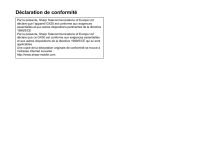
Lien public mis à jour
Le lien public vers votre chat a été mis à jour.
Caractéristiques clés
- Appareil photo numérique intégré et enregistrement de clips vidéo
- Rédaction et lecture de SMS/MMS
- Navigateur WAP pour accéder à Internet mobile
- Applications Java téléchargeables
- Écran principal LCD couleur et écran externe
- Éclairage mobile multifonction (flash, signal de charge, indicateur d'appel)
- Lecteur MP3 intégré
Questions fréquemment posées
Utilisez l'appareil photo numérique intégré en mode appareil photo numérique/caméra.
MMS (Multimedia Messaging Service) permet de personnaliser le portable en envoyant et en recevant des images, des photos, des sons ou des clips vidéo.
Utilisez le lecteur MP3 intégré pour lire des fichiers musicaux au format MP3.